OpenCom X320. Montage et mise en service Mode d'emploi
|
|
|
- Marie-Noëlle Robichaud
- il y a 8 ans
- Total affichages :
Transcription
1 OpenCom X320 Montage et mise en service Mode d'emploi
2 Bienvenue chez Aastra DeTeWe Nous vous remercions d avoir acheté un produit Aastra DeTeWe. Notre produit répond à des exigences élevées de qualité associées à un design soigné. Le présent mode d emploi vous accompagnera dans l utilisation de votre OpenCom X320 et apportera des réponses aux questions les plus importantes. D'autre part, si vous souhaitez une assistance technique plus large ou des informations sur d'autres produits Aastra DeTeWe, nos pages Internet sont à votre disposition à l adresse suivante Vous trouverez sur ces pages des informations supplémentaires et des recommandations sur le produit.
3 Table de matières 1. Caractéristiques Configuration par défaut Fonctions de téléphonie OpenCom X Paramètres généraux Droits d accès Fonctions Internet Installation Contenu de l'emballage Consignes de sécurité Déclarations de conformité Emplacement Ouvrir et fermer l OpenCom X Cartes d interface Installer une carte d interface Installer une carte de fax/v Position des interfaces OpenCom X320 (2 slots) Installer le poste secteur Montage mural Occupation des interfaces, terminaison, longueur des câbles Prises S Prises U pn Prises a/b Actionneur Prises LAN Prise WAN Prise COM Prise PCM Panne de réseau
4 4. Extensions et accessoires pour appareils système (OpenPhone 71, 73, 75) Alimentation secteur Modules de touches Micro-casque Accessoires et adaptateurs (OpenPhone 61, 63, 65) Adaptateur U pn Adaptateur a/b Adaptateur audio Appareils agréés / accessoires agréés Combinaison d appareils Montage du système ITK rack OpenCom X Mesures de sécurité Données techniques Montage de cartes d interface Contenu de l emballage Montage des cartes d interface (exemple : fax/carte V.24) Configuration Première configuration Configuration de de l OpenCom X Préparer la configuration Activer la console Web Charger l Aide en ligne Terminer la configuration Préconfiguration Configurateur offline Configuration à distance Codes pour la configuration IP Etablissement d une connexion Internet à distance (appel Trigger ISP) Sauvegarder et charger la configuration
5 Recevoir un message système par Charger une mise à jour de logiciel Rétablir les données du système Interrupteur de configuration de base du matériel informatique Paramètres LAN à la livraison Créer ses propres fichiers MoH Exemples de configuration OpenCom X320 et réseaux Introduction TCP/IP OpenCom X320 dans un LAN sans serveur Résolution de noms DNS Accès Internet Accès réseau à distance (RAS) OpenCom X320 : LAN avec serveur compatible IP Résolution de noms DNS Accès Internet Accès réseau à distance (RAS) Connexion LAN-LAN A savoir sur l accès Internet Coûts Web NAT Voice over IP (VoIP) Installation rapide Téléphonie de système IP Ligne SIP Informations de base Délais de propagation du signal et largeur de bande Latence et longueur du paquet Qualité de la parole Optimiser la qualité Etablissement de la communication Services utiles Média gateway (MGW)
6 9.3.1 l OpenCom X320Logiciel MGW Carte d interface MGW Téléphonie SIP Appareils système VoIP Particularités des appareils Configurer les appareils système VoIP Serveur DHCP en réseau local Processus de démarrage OpenPhone IPC Installation Configuration DECTnetIP Propriétés Stations de base DECT Caractéristiques Configuration Exploitation mixte Synchronisation Configuration de la fonction WLAN Configuration d un emplacement distant Mise en réseau d installations de télécommunication Connexions Protocole : QSIG ou DSS Master/Slave Synchronisation L Types de connexions permanentes Connexion directe Connexion avec système de transmission actif Connexion via le réseau public Connexion via IP Q.SIG Configuration Faisceau Acheminement Numérotation Notes techniques
7 12. Fonctions d équipe Introduction Explications des touches Configuration d équipe Exemples d application Equipe chef / secrétaire Conférence à trois Sélecteur Equipe Changement d interlocuteur dans une équipe File d attente pour les appels Introduction Activation de files d attente Déviations d appel Pickup Appel collectif Exemples d application Téléphone de commutation pour un opérateur disposant de deux appareils système Groupe de trois téléphones de commutation La variante de plusieurs entreprises (sociétés) Configuation Activer la variante de plusieurs entreprises Configurer et gérer des entreprises Affecter un utilisateur Affecter un faisceau/compte SIP Attribuer les indicatifs d acheminement Configurer le central d entreprise Utilisation Annuaire d entreprise Téléphoner entre les entreprises Comptabiliser les coûts par entreprise Programmer un logiciel PC Configuration PC offline Configurer TAPI
8 15.3 Configurer NET-CAPI Utiliser un affichage Systray Navigateur pour l OpenCTI et l OpenHotel Configurer la téléphonie vidéo Synchroniser une horloge de PC Consultation d adresses grâce à LDAP Questions fréquemment posées Généralités/Matériel Téléphonie DECT LAN Internet Caractéristiques techniques Instructions pour l'élimination des déchets Index
9 Caractéristiques 1. Caractéristiques L OpenCom X320 est un système de communication pour la communication vocale et de données intégrée. Il s agit d une plate-forme système innovatrice, modulaire et convergente, conçue en premier lieu pour les applications de données/données vocales VoIP. Grâce à la technique VoIP ( Voice over Internet Protocol ), il est possible d établir des connexions téléphoniques via des lignes de données Intranet et Internet. VoIP permet de nouvelles applications et offre dans de nombreux cas des avantages au niveau du coût. Par ailleurs, il est possible d utiliser également l OpenCom X320 pour la téléphonie conventionnelle. L OpenCom X320 offre déjà par sa structure fondamentale toutes les interfaces nécessaires permettant de raccorder les appareils système, les appareils système IP, les terminaux ISDN et les terminaux analogiques. Il permet l échange de données via Internet ou les réseau Intranet, les applications CTI et la configuration du système via un navigateur Web. L OpenCom X320 dispose de 2 slots sur lesquels vous pouvez insérer des cartes d interface supplémentaires. L agencement de différentes cartes d interface permet de configurer l OpenCom X320 en répondant exactement à vos besoins en communication. Avec une ou plusieurs cartes d interface, vous pouvez satisfaire votre souhait de bénéficier d autres interfaces S 0, d interfaces U pn supplémentaires soutenant le DECT ou de plus d interfaces a/b, sans qu il ne soit nécessaire de changer de système. Le logiciel d exploitation est sauvegardé sur une carte mémoire (Compact- Flash). Cette carte offre également un espace mémoire pour d autres applications et pour les progiciels : les systèmes numériques d informations vocales et sauvegarde vocale OpenVoice et OpenAttendant. Une unité centrale de traitement Intel XScale performante et l utilisation du système d exploitation Linux garantissent la sécurité d investissment, la compatibilité avec les applications Internet actuelles et les extensions futures. Un switch Ethernet intégré permet en plus des applications au niveau de la convergence des media, par exemple l utilisation d une carte média gateway pour les applications VoIP. Parmi les trois prises LAN existantes, deux disposent d une fonction Power-over-Ethernet, classe 3 selon IEEE 802.3af, permettant l alimentation d appareils système compatibles IP. 7
10 Caractéristiques L OpenCom X320 dispose en outre d un slot destiné à une carte d interface pour/v.24. et d un actionneur pour ouvre-porte. L OpenCom X320 est également disponible en tant que version de montage 19" ( Rack ). Cette version est prévue pour le montage dans des armoires système 19". Cette configuration dispose des mêmes raccordements ceux-ci se trouvent sur le composant. Des modules appropriés à ce composant sont disponibles pour cette version et permettent l intégration de cartes d interface. Téléphonie Le système de communication OpenCom X320 est prévu pour le raccordement à une prise standard ISDN avec le protocole DSS1 ou prévu pour la Téléphonie Internet selon RFC 3261 via un fournisseur SIP. Il permet le raccordement de plusieurs terminaux (connexion point à multipoint) et d une installation (connexion point à point). Vous pouvez configurer parallèlement tous les types de raccordement. L OpenCom X320 est conforme aux directives légales sur les équipements de télécommunications. Le protocole DSS1 est respecté. L OpenCom X320 offre déjà les possibilités de raccordement suivantes au module de base, ce même dès la première version : 1 interface S 0 externe, sous forme de fiche RJ45 1 interface S 0 commutable, sous forme de fiche RJ45 (externe) et sous forme de pince de contact à 4 pôles (interne) 3 prises U pn compatibles DECT pour les appareils système ou les stations de base DECT (pinces de contact) 8 prises a/b pour terminaux analogiques (pinces de contact) Il est possible d obtenir une extension de l OpenCom X320 de 8 interfaces S 0, de 16 prises U pn ou de 16 prises a/b grâce à une combinaison appropriée de deux cartes d interface. Une vue d ensemble des cartes disponibles figure sous Cartes d interface à partir de la page 34. Les appareils suivants peuvent être raccordés à l OpenCom X320 : Terminaux analogiques sur prises a/b Terminaux Euro-ISDN selon DSS1 sur interfaces S 0 internes 8
11 Caractéristiques Téléphones ISDN OpenPhone 52 sur prises U pn Appareils système OpenPhone 71, OpenPhone 73 et OpenPhone 75 et appareils système DeTeWe OpenPhone 61, OpenPhone 63 et OpenPhone 65 sur prises U pn Appareils système VoIP OpenPhone 73 IP et OpenPhone 75 IP et appareils système VoIP OpenPhone 63 IP et OpenPhone 65 IP, pouvant être connectés via LAN. Bases RFP 21 (Indoor) et RFP 23 (Outdoor) pour portables DECT sur prises U pn compatibles DECT Bases RFP 31 (Indoor) et RFP 33 (Outdoor) pour appareils DECT, pouvant être connectés via LAN et carte média gateway supplémentaire. Bases RFP 31 (Indoor), RFP 33 (Outdoor), RFP 41 (Indoor avec WLAN) et RFP 43 (Outdoor avec WLAN) pour appareils DECT, pouvant être connectés via LAN et carte média gateway supplémentaire. Si la caractéristique CNIP (Calling Name Identification Presentation) bénéficie du support de votre fournisseur de réseau, ce dernier livre lors de chaque appel de central entrant, outre le numéro de téléphone de l appelant, le nom de celui-ci. L OpenCom X320 affiche ce nom sur les appareils système. Si, cependant, vous avez établi sous le numéro d appel du correspondant une entrée dans l annuaire de l OpenCom X320, c est celle-ci qui est alors affichée en priorité. L OpenCom X320 peut être intégré dans un réseau existant (LAN) et utilisé par tous les ordinateurs de poste de travail comme routeur d accès à Internet. L intégration VOIP et la connexion à un système mail existant sont possibles. La configuration et la programmation de l OpenCom X320 ont lieu par l intermédiaire d un navigateur Web (console Web) qui peut être lancé depuis un PC raccordé. La préconfiguration de l OpenCom X320 est également possible par l intermédiaire du centre de service. La maintenance à distance est également possible. Via une carte d interface fax/v.24, il est possible d installer une interface COM et/ ou un modem fax interne. 9
12 Caractéristiques Pour raccorder l OpenCom X320 aux installations techniques existantes, vous pouvez raccorder un contact d ouvre-porte à un actionneur. Grâce à des appareils supplémentaires, il est possible de raccorder également des sonnettes de porte et des parlophones. L OpenCom X320 vous permet d utiliser les applications CTI (Computer Telephony Integration). L integration de ces applications CTI présuppose l existence de standards TAPI (Telephony Application Programming Interface) et CSTA (Services for Computer Supported Telecommunications Applications). En outre, l OpenCom X320 dispose d une aide de numérotation intégrée, l OpenCTI 50. L OpenCTI 50 permet aux utilisateurs d activer et d utiliser des fonctions téléphoniques sur leur PC. Mise en réseau Pour répondre à vos besoins croissant de télécommunication, l OpenCom X320 peut être mis en réseau avec d autres installations de télécommunication via des lignes ISDN ( Q.SIG ) ou des connexions Internet ( Q.SIG-IP ). Vous connectez ainsi les lieux et filiales éloignés les uns par rapport aux autres en exploitant un seul grand réseau de téléphonie. Grâce à la mise en réseau Q.SIG, il est possible d utiliser l OpenCom X320 par exemple comme installation auxiliaire ou en tant que serveur DECT. La mise en réseau est décrite au chapitre Mise en réseau d installations de télécommunication à partir de la page 141. Réseau DECT L OpenCom X320 supporte la configuration d un réseau DECT et permet une communication bureautique mobile. Pour les espaces plus grands, plusieurs stations DECT (RFP, Radio Fixed Parts) permettent de couvrir le réseau radio et d obtenir un transfert transparent entre les différentes stations, ce également lors d une connexion téléphonique en cours. La téléphonie DECT dispose d unités portatives faisant office de terminal avec toutes les caractéristiques de la téléphonie système. De plus, ces unités sont soutenues selon les standards GAP et CAP. Le transfert entre les différentes stations RFP fonctionne également avec des unités portatives basées sur le standard GAP. Il est possible de passer simultanément 4 communications via un RFP. Jusqu à 8 communications sont même permises lorsqu un RFP est raccordé via 2 lignes U pn. Il est possible d exploiter au choix le réseau DECT en ayant également recours à la solution VoIP (voir DECTnetIP à partir de la page 12). 10
13 Caractéristiques Voice over IP (VoIP) L OpenCom X320 supporte le raccordement d appareils VoIP et permet ainsi d utiliser également l infrastructure du réseau de l entreprise en place (LAN avec 100 MBit/s) pour téléphoner. Pour profiter de cette application, les appareils filaires du type OpenPhone 73 IP et OpenPhone 75 IP ainsi que les appareils système VoIP OpenPhone 63 IP et OpenPhone 65 IP sont à votre disposition. Ces appareils possèdent les mêmes fonctions et supportent les mêmes caractéristiques que les appareils système ne supportant pas le système IP. Les huit canaux gateway d une carte média gateway installable sont automatiquement activés pour les communications entre terminaux IP et terminaux plus anciens, pour la compression des données, pour la création de tonalités normales et de tonalités DTMF et pour la suppression de l écho. Il est en outre possible d utiliser les fonctions VoIP restreintes également sans carte média gateway supplémentaire. Le logiciel système réalise jusqu à 32 canaux gateway VoIP non comprimés sans suppression de l écho. Les utilisateurs désirant téléphoner à partir de leur ordinateur personnel disposent d appareils système IP également en version logicielle avec licence séparée ( Softphone ). Pour de plus amples informations, consultez le chapitre Voice over IP (VoIP) à partir de la page 107. SIP Par ailleurs, l OpenCom X320 offre également des connexions SIP externes en tant que lignes SIP. La configuration et l occupation de connexions SIP externes s effectuent de la manière la plus simple pour l utilisateur du système de téléphonie. Cela permet une approche sans difficultés de la téléphonie Internet à coût avantageux ainsi que le recours aux anciennes lignes ISDN en cas de défaut ou d occupation de la ligne. La téléphonie SIP nécessite l utilisation d une carte média gateway. Q.SIG-IP Avec Q.SIG-IP, il est possible de mettre en réseau plusieurs systèmes de communication via des connexions IP. A défaut des anciennes lignes ISDN, les connexions de données bon marché peuvent être utilisées et permettent la mise en réseau filiale de systèmes de communication. Jusqu à 5 lignes virtuelles sont exploitables et le nombre de communications possibles simultanément entre deux systèmes de communication est limité uniquement par la largeur de bande de la connexion Internet. Le système Q.SIG-IP peut être également exploité sans carte média gateway avec des fonctions restreintes. 11
14 Caractéristiques DECTnetIP Pour les emplacements utilisant déjà majoritairement la téléphonie VoIP, la mise en réseau DECT via VoIP constitue le bon choix. Le raccordement des unités radio (RFP) s effectue par des lignes de données réseau. Elles n occupent donc aucune ligne U pn et peuvent utiliser les lignes réseau en place. La conversion de données de protocole VoIP en donnés vocales compatibles DECT est réalisée directement sur les RFP avec le système DECTnetIP. Le mode mixte de RFP DECT et de RFP DEC- TnetIP est possible dans nombre de cas ; un transfert entre RFP supportant des techniques distinctes est cependant impossible lors d une communication. Paquets de données dans le canal D Une condition préalable à certaines applications professionnelles, comme par exemple le terminal POS, les systèmes de caisses ou les terminaux de cartes de crédits est une connexion permanente via le réseau paquets de données X.25. Le transfert de données via le canal D du réseau ISDN (après X.31 via SAPI 16) est aussi possible entre plusieurs connecteurs S 0 de l OpenCom X320. Les connexions dont différenciées entre elles grâce au TEI (Terminal Endpoint Identifier). Les paquets de données X.31peuvent être transférés entre deux connecteurs S 0 (par exemple un connecteur S 0 interne et un externe). Ce transfert ( Routing ) peut avoir lieu via une ligne Q.SIG. Le Routing via un connecteur S 2M est également possible. Vous pouvez utiliser plusieurs terminaux avec le même TEI sur différents connecteurs S 0 internes. Le tableau de mappage TEI permet de diriger cette connexion X.31sur le même connecteur S 0 externe. Le tableau de routage pour les paquets de données X.31sont configurés dans le configurateur sous PBX Configuration : X.31. Vous trouverez de plus amples informations dans l aide en ligne du configurateur. Autres caractéristiques de téléphonie A l aide de la carte de mémoire installée, vous pouvez exploiter un système numérique de mémoire vocale et d informations vocales. Pour de plus amples informations, veuillez consulter les modes d emploi OpenVoice et OpenAttendant. Grâce aux fonctions d équipe et à une file d attente pour les appels, vous pouvez utiliser de manière optimale la communication téléphonique. L application Web OpenCount dispose d une licence séparée et permet de saisir, mémoriser et évaluer selon les critères de filtre configurés, toutes les connexions de téléphonie. Pour de plus amples informations, consultez l Aide en ligne de la console Web. 12
15 Caractéristiques Accès à Internet Il est possible de connecter un réseau de sociétés complet (LAN, Local Area Network) à l OpenCom X320. Les ordinateurs personnels reliés au LAN peuvent accéder à Internet par l intermédiaire de l OpenCom X320. Si un fournisseur d accès Internet fournit déjà un accès à Internet, celui-ci peut être configuré sur l OpenCom X320. L OpenCom X320 gère la configuration IP nécessaire à l accès à Internet. Un serveur DHCP et un serveur DNS sont intégrés dans l OpenCom X320 ; ils assurent dans ce cas la gestion des adresses IP et la résolution de noms pour les ordinateurs clients. L OpenCom X320 permet à tous les PC raccordés d accéder à Internet avec une adresse IP commune. Seule cette adresse est visible sur Internet. La traduction d adresses réseau (NAT) permet de traduire les adresses IP locales des ordinateurs clients dans l adresse IP de l OpenCom X320. Les ordinateurs clients du réseau local (LAN) ne peuvent ainsi pas être directement joints de l extérieur (depuis Internet) et sont protégés contre les attaques directes provenant d Internet. Comme protection supplémentaire du réseau local (LAN), l OpenCom X320 offre des listes de filtres qui peuvent être configurées individuellement (fonction Firewall). Note: veuillez lire également les explications données au chapitre A savoir sur l accès Internet à partir de la page L OpenCom X320 est doté d une fonction de messagerie électronique qui permet de contrôler auprès du fournisseur de services Internet l arrivée de nouveaux messages avec l utilisation des protocoles POP3, APOP ou IMAP4. Lors de la configuration de l OpenCom X3200, une interrogation de compte mail peut être configurée pour chaque abonné (utilisateur de l OpenCom X320). L OpenCom X320 récupère alors à des intervalles de temps définis l en-tête (objet) et l expéditeur des nouveaux messages auprès du serveur mail choisi et les transmet au terminal système de l utilisateur. En outre, il est également possible de créer des comptes pour les utilisateurs afin qu ils puissent envoyer des courriels. Cela permet l envoi direct d vers d autres utilisateurs à partir de l OpenCTI 50. D autre part, un utilisateur disposant d une boîte vocale peut se faire annoncer par la réception d un nouveau message vocal. L OpenCom X320 répertorie les événements importants et les erreurs dans un journal d erreur interne, la mémoire d erreur. Pour informer ou alarmer l adminis- 13
16 Caractéristiques trateur système, les entrées du journal d erreur (messages système) peuvent également être envoyées par . Autres caractéristiques de réseau Via l accès RAS, vous pouvez offrir à vos collaborateurs une possibilité de se connecter au réseau local (LAN). Cette possibilité de connexion est réalisable également via une connexion de données Internet cryptée (VPN, Virtual Private Network). De plus, il est possible de relier les filiales via ISDN ou VPN. Grâce à ce procédé, deux appareils OpenCom X320 peuvent relier les réseaux locaux (LAN), respectivement connectés, avec une possibilité de connexion mutuelle ou encore avec une connexion de données Internet cryptée. A l aide d un NET-CAPI (logiciel pilote joint au CD livré), vous pouvez utiliser la communication de données ISDN, par exemple le fax ISDN ou le transfert Eurofile avec les ordinateurs de poste de travail ne disposant pas de carte ISDN incorporée. Glossaire Veuillez lire également les explications contenues dans le glossaire (fichier PDF joint au CD livré). 14
17 Configuration par défaut Fonctions de téléphonie 2. Configuration par défaut La configuration par défaut et les caractéristiques suivantes sont effectives à la livraison. Nous vous recommandons de configurer en fonction de vos besoins l OpenCom X320 avant la première utilisation (voir Configuration à partir de la page 78). Note: Les paramètres de base sont valables pour la toute permière version de l OpenCom X320, en d autres termes sans carte d interface supplémentaire. 2.1 Fonctions de téléphonie OpenCom X320 La prise S 0 1 est configurée pour le raccordement de plusieurs terminaux, la prise S 0 2 pour le raccordement d une installation. Les 3 prises U pn sont configurées pour les appareils système OpenPhone 73 avec les numéros 30 à 32. Les prises 8 a/b sont configurées pour les terminaux analogiques avec les numéros d appel 10 à Paramètres généraux L OpenCom X320 est configuré par défaut pour une utilisation en Allemagne. Terminaux analogiques : le mode de numérotation (numérotation multifréquence ou décimale) est automatiquement reconnu. En cas d appels entrants externes, tous les terminaux raccordés par fil au module de base sonnent simultanément. Le PIN système, par exemple pour la maintenance de l annuaire sur les appareils système est
18 Configuration par défaut Droits d accès 2.2 Droits d accès L attribution de droits d accès détermine quelles fonctions peuvent être utilisées sur les terminaux de l OpenCom X320. Ces droits d accès sont configurés pour des groupes d utilisateurs auxquels sont affectés des utilisateurs et leurs terminaux. Trois groupes d utilisateurs sont configurés par défaut : Administrators, Standard et Guests. Les utilisateurs Administrators ont accès à toutes les fonctions de l OpenCom X320 et disposent de droits de configuration illimités. Les utilisateurs du groupe Guests ne peuvent pas configurer OpenCom X320, ne peuvent pas établir de connexions externes et peuvent utiliser les fonctions de terminaux de l OpenCom X320 uniquement de manière limitée. De par sa configuration par défaut, le groupe d utilisateurs Standard est approprié pour être le point de départ de la création de groupes d utilisateurs regroupant les utilisateurs habituels du système (par ex. les employés d une société). Note: lors de la première mise en service de l OpenCom X320, tous les terminaux raccordés passent tout d abord dans le groupe d utilisateurs Administrators jusqu à ce qu un usager se connecte sur la console Web. Ensuite, tous les terminaux passent automatiquement dans le groupe d utilisateurs Guests. Pour de plus amples informations sur la configuration de groupes d utilisateurs et d utilisateurs, consultez le chapitre Gestionnaire d utilisateurs de l Aide en ligne. Les fonctions suivantes sont configurées par défaut pour le groupes d utilisateurs : Paramètres groupes d utilisateurs Fonction / droits Standard Administrateurs Hôtes Applications Configurateur personnel Expert passif Coûts Annuaire OpenCTI Affichage d occupation
19 Configuration par défaut Droits d accès Paramètres groupes d utilisateurs Fonction / droits Standard Administrateurs Application ISP Message d accueil hors hors hors Annuaire Entrées personnelles Edition de l annuaire central Appels (sortant) Externe International International Seulement entrant Occupation automatique de ligne externe Occupation automatique de ligne externe via le central LCR *) LCR désactivable *) LCR en cas de déviation d'appel vers une destination externe *) Appel VIP *) Intercom *) Connexion immédiate *) Rappel en cas de ligne occupée *) Occupation multiple sur les terminaux parallèles *) Appels (entrant) Pickup de groupe Pickup dirigé Reprise d appel *) Hôtes 17
20 Configuration par défaut Droits d accès Paramètres groupes d utilisateurs Fonction / droits Standard Administrateurs Suppression d appel sur le terminal parallèle *) Réaction: connexion est terminée *) File d'attente pour les appels *) Déviations d appel Déviation d appel Déviation d appel de porte Déviation d appel vers une destination externe Déviation d appel des groupes MSN Signaler parallèlement la déviation d appel après temps *) Activer déviation d'appel pour d autre utilisateur *) Empêcher la déviation d appel par un autre utilisateur *) Connexion *) Transfert externe à externe *) Conférence à trois *) Parking autorisé *) Musique en attente pour des connexions externes *) Musique en attente pour des connexions internes *) Hôtes Protection Protection d appel Ton d appel Ton d appel hors Protection de signal d annonce
21 Configuration par défaut Droits d accès Paramètres groupes d utilisateurs Fonction / droits Standard Administrateurs Protection contre appel Intercom *) Protection de pickup *) Supprimer interne l affichage du numéro *) Supprimer externe l affichage du numéro *) Supprimer l'affichage du numéro cas par cas *) Verrouillage *) MCI (appel malveillant) *) Listes Liste de numéros non autorisés Vide Vide Vide Liste de numéros autorisés Vide Vide Vide Liste de numéros spéciaux Filtre d appels Vide Vide Vide Liste d appels internes *) Liste d appels externes *) Liste d'appels en cas d occupé *) Liste d'appels des appels de la porte *) Appareils système *) Toutes les touches bloquées *) Programmer une touche de fonction *) Touche Carte de menu et touche ABC *) Hôtes 19
22 Configuration par défaut Droits d accès Paramètres groupes d utilisateurs Fonction / droits Standard Administrateurs Annuaire téléphonique avec Menu: Configuration de base *) Couper la connexion au FAI *) Données de connexion *) Envoyer les données de communications entrantes sur V.24 *) Envoyer les données de communications sortantes sur V.24 *) enregistrer des connexions entrantes *) enregistrer des connexions sortantes *) Hôtes Nombre des chiffres supprimés *) Montant de base pour un appel 0,00 0,00 0,00 entrant *) Montant de base pour un appel 0,00 0,00 0,00 sortant *) Facteur des coûts *) 100% 100% 100% NET Configuration *) RAS *) Rappel *) Aucun Aucun Aucun Avertissement de nouveaux s *) Envoyer *) Autres *) Sélection abrégée *) Ouvre-porte *) Numérotation à partir du pavé numérique *)
23 Configuration par défaut Droits d accès Paramètres groupes d utilisateurs Fonction / droits Standard Administrateurs Contrôle du temps *) SMS en réseau fixe *) Entrer le numéro de réservation pendant la communication *) Envoyer des messages courts *) Hôtes *) Ces paramètres n apparaissent que dans la fenêtre destinée aux experts. Sans configuration supplémentaire, les paramètres importants suivants sont actifs : Droits d accès aux lignes externes : tous les terminaux configurés ont accès aux lignes internationales. Pour accéder aux lignes de numérotation externes, il faut entrer un indicatif. Les déviations d appel vers des numéros internes et externes peuvent être activées. Les déviations d appel temporisées sont effectuées au bout de 20 secondes. Il est possible de dévier les appels de portes et les groupes MSN. Les déviations d appel pour d autres utilisateurs et les déviations d appel par d autres utilisateurs sont désactivées. Le verrouillage du téléphone peut être activé. Le PIN est Les listes de numéros autorisés, de numéros non autorisés et les filtres d appels ne sont pas configurés par défaut et ne sont donc pas activés. Si ces listes sont configurées, elles peuvent être activées pour les groupes d utilisateurs. Une liste spéciale de numéros d urgence est configurée et activée. L ouvre-porte peut être actionné depuis tous les terminaux. Les appels de porte peuvent être renvoyés. Chaque utilisateur standard peut modifier la configuration de l OpenCom X320. Chaque utilisateur standard peut créer un annuaire personnel et éditer des entrées de l annuaire central. 21
24 Configuration par défaut Fonctions Internet Chaque utilisateur standard peut consulter les coûts des communications. Les applications nécessitant une licence obligatoire (par ex. l application Open- Count) peuvent être utilisées, après avoir été activées. Un accès RAS n est pas autorisé. La variante de plusieurs sociétés n est pas activée. 2.3 Fonctions Internet Pour chaque utilisateur de l OpenCom X320, un accès réseau à distance (RAS) peut être configuré. Cet accès permet aux utilisateurs éloignés de se connecter via VPN (PPTP ou IPSec) ou via ISDN (avec ou sans rappel). Pour avoir un accès réseau à distance, il faut au préalable que les droits RAS soient activés. Pour chaque utilisateur, vous pouvez définir plusieurs interrogations de compte mail. Chaque utilisateur disposant d un terminal système peut être informé automatiquement de l arrivée de nouveaux messages électroniques. L objet et l expéditeur du mail sont affichés. Le mail reste sur le serveur mail et peut être consulté à l aide d un programme mail standard. Les utilisateurs peuvent couper les connexions Internet disponibles (via la console Web de l OpenCom X320 et à partir de l appareil système, si cette fonction est configurée sur l appareil système). Pour la configuration du réseau, les adresses IP suivantes sont définies par défaut : Nom invité : host Nom de domaine : domain Adresse IP : Masque de réseau : Les adresses suivantes sont communiquées aux ordinateurs clients par DHCP ou PPP : Adresse du gateway :
25 Configuration par défaut Fonctions Internet Nom de domaine : domain Serveur de nom de domaine : Adresses PPP (RAS) : à Adresses DHCP (LAN) : à Vous pouvez modifier les paramètres IP dans le Configurateur. Veuillez pour cela vous adresser à l administrateur système responsable du LAN existant. 23
26 Installation 3. Installation Pour installer l OpenCom X320, veuillez procéder aux étapes suivantes dans l ordre proposé. Veuillez observer également le poster d installation contenu dans l emballage. 1. Vérifiez le contenu de l emballage (voir Contenu de l'emballage à la page 25), Consignes de sécurité à partir de la page 25 et lisez les indications sur le Emplacement à partir de la page Ouvrez l OpenCom X320 (voir Ouvrir et fermer l OpenCom X320 à partir de la page 29) 3. Si disponibles : installez les cartes d interface (voir Cartes d interface à partir de la page 34) 4. Exécutez le montage (Montage mural à partir de la page 44) 5. Raccordez les terminaux (voir Occupation des interfaces, terminaison, longueur des câbles à partir de la page 45) 6. Si disponible : raccordez l interface S 0 externe au NTBA (voir Prises S0 à partir de la page 45) 7. Reliez le câble d alimentation à l adaptateur secteur 8. Fermez l OpenCom X320 (voir Ouvrir et fermer l OpenCom X320 à partir de la page 29) 9. Procédez à l alimentation en courant Attendez que le système soit lancé (durée d environ 2 minutes) Le logiciel des appareils système est initialisé automatiquement (le numéro d appel interne du téléphone apparaît ensuite à l écran) A titre de premier test fonctionel, composez un numéro d appel externe. 10.Connectez le PC/réseau sur LAN1 pour la configuration 11.Fermez complètement l OpenCom X320 24
27 Installation Contenu de l'emballage 12.Appelez le logiciel de configuration (configurateur) dans le navigateur (voir Configuration à partir de la page 78) ; les données d accès sont : Adresse (URL) : Utilisateur : administrateur Mot de passe : espace vide PIN système : Utilisez l assistant de configuration 3.1 Contenu de l'emballage L emballage comprend : 1 système de communication OpenCom X320 (architecture de base) 1 adaptateur secteur avec câble d alimentation 1 câble de raccordement pour la prise S0 ISDN 1 jeu de vis de fixation et chevilles 1 CD comportant la documentation complète et les logiciels 3.2 Consignes de sécurité Le sigle CE apposé sur le produit garantit sa conformité aux directives techniques relatives à la sécurité de l utilisateur et à la compatibilité électromagnétique, en vigueur au moment de l agrément. Utilisation conforme aux exigences Le système de communication OpenCom X320 est prévu pour le raccordement à des connexions de base ISDN ( raccordement de plusieurs appareils ou raccordement d installation ) avec protocole ISDN européen (DSS1). La connexion de base ISDN européenne doit disposer d un appareil de terminaison de réseau (NTBA) délivré par votre fournisseur réseau. 25
28 Installation Consignes de sécurité L utilisation de l OpenCom X320 sur d autres systèmes de télécommunications n est pas prévue et peut entraîner des perturbations d ordre fonctionnel ou des endommagements aussi bien sur l OpenCom X320 que sur le réseau. Installation L OpenCom X320 ne doit être installé qu à l intérieur des bâtiments et ne doit être exploité qu avec montage mural. N installez pas l OpenCom X320 pendant un orage. Ne procédez à aucune connexion par câble et ne supprimez pas cette connexion en cas d orage. ATTENTION! Les charges électrostatiques peuvent endommager des éléments de l OpenCom X320. Veillez à décharger l électricité statique de votre corps et de vos outils avant et pendant la réalisation de travaux d installation sur les composants électriques et électroniques de l OpenCom X320. Raccordement secteur L alimentation de l OpenCom X320 doit uniquement être raccordée à des prises dotées de conducteurs de protection. Une mise à la terre supplémentaire de l OpenCom X320 n est pas nécessaire. Recommandation : raccordez l OpenCom X320 à un circuit électrique de 230V séparé. De cette façon, les éventuels courts-circuits d autres appareils ne peuvent pas mettre l OpenCom X320 hors service. Seul un électrotechnicien agréé doit procéder au raccordement électrique afin d écarter tout danger pour les personnes et afin d éviter tout dégât matériel! 26
29 Installation Consignes de sécurité DANGER! Tensions dangereuses à l intérieur de l'appareil. Vous êtes autorisé à ouvrir le boîtier uniquement pour raccorder les câbles/terminaux ou pour installer des cartes d interface, ce impérativement après avoir débranché la prise secteur! Dans le cas contraire, vous pourriez recevoir une décharge électrique et mettre votre vie en danger! L OpenCom X320 n a pas d interrupteur de réseau propre. Pour séparer le Comfort Pro S du réseau, vous devez retirer la prise secteur. Montez l OpenCom X320 uniquement près d une prise accessible facilement pour pouvoir retirer la prise secteur rapidement en cas de danger. Alimentation et adaptateur secteur Pour raccorder le Comfort Pro S au secteur, utilisez uniquement l alimentation livrée à cet effet et l adaptateur secteur. Les autres alimentations et câbles de raccordement peuvent entraîner des perturbations d ordre fonctionnel ou des décharges électriques et endommager l OpenCom X320. ATTENTION! En aucun cas, vous ne devez exploiter l OpenCom X320 ou continuer de l utiliser si l alimentation ou l adaptateur secteur sont endommagés. Dans le cas contraire, une décharge électrique pourrait mettre votre vie en danger. Câbles et terminaux Installez tous les câbles de façon à ce que personne ne puisse marcher ou trébucher dessus. A l extérieur des bâtiments, seuls les câbles U pn, les câbles a/b ainsi que les postes de répartition (ouvre-porte et actionneur) sont tolérés. Dans ce cas, aucun terminal S 0 ne doit être branché. A l extérieur des locaux, seul le personnel spécialisé et qualifié peut installer les câbles et les terminaux dans le respect de mesures de protection appropriées et les raccorder à l OpenCom X320. L OpenCom X320 ainsi que tous les autres terminaux raccordés ne doivent être reliés à aucun endroit avec la masse logique de manière galvanique (terre de protection). Exemple : en cas de porte d entrée mise à la terre, veillez à ce qu un ouvre- 27
30 Installation Déclarations de conformité porte relié à un raccordement d actionneur de l OpenCom X320 ne soit en aucun cas en contact avec les pièces métalliques de la porte. Seuls les terminaux fournissant une tension SELV (circuit à tension de sécurité) peuvent être raccordés à l OpenCom X320. L utilisation conforme de terminaux homologués respecte cette directive. Seuls les terminaux remplissant les conditions techniques peuvent être raccordés aux interfaces analogiques. Pour de plus amples informations, consultez le chapitre Prises a/b à partir de la page 51. Pour le raccordement de l OpenCom X320 à un réseau local (LAN), utilisez un câble Ethernet STP (câble STP, Shielded Twisted Pair). Utilisation Veillez à ce qu aucun liquide ne pénètre dans l OpenCom X320 afin d éviter tout choc électrique ou court-circuit. Seul le personnel spécialisé et autorisé peut entreprendre des travaux de réparation sur l OpenCom X320, sur l ensemble des accessoires et sur les terminaux. En cas de réparation non conforme, l OpenCom X320 pourrait être endommagé et les droits à la garantie seraient alors caducs. Veillez à ce que les enfants ne manipulent pas l OpenCom X320, les accessoires et le matériel d emballage! 3.3 Déclarations de conformité Les système ITK OpenCom X320 est conforme aux exigences de la directive européenne 99/5/EC. Il est possible de consulter les déclarations de conformité sur Internet sous Emplacement La température ambiante pour l utilisation de l OpenCom X320 doit être comprise entre +5 C et +40 C. Une tension alternative de 230 V/50 Hz est utilisée pour l'alimentation électrique. Par ailleurs, une alimentation électrique séparée de secours est recommandée. 28
31 Installation Ouvrir et fermer l OpenCom X320 Pour respecter les instructions relatives à la température ambiante, montez l OpenCom X320 dans un emplacement bien ventilé et protégé de l influence directe de la chaleur. Effectuez le montage mural de l OpenCom X320 en respectant les consignes suivantes. N installez pas l OpenCom X320 devant ou au-dessus d une source de chaleur telle que des radiateurs, à des emplacements directement exposés aux rayons du soleil, derrière des rideaux, dans de petites pièces humides et non ventilées, sur ou à proximité de matériaux facilement inflammables et à proximité d appareils à haute fréquence tels que les émetteurs, les appareils d irradiation ou autres installations similairesl. Utilisez un circuit électrique de 230 V pour l'alimentation électrique et installez un filtre de protection contre les surtensions. 3.5 Ouvrir et fermer l OpenCom X320 L OpenCom X320 est prévu pour un montage fait directement par l utilisateur. Les parties conductrices de courant ne doivent pas être accessibles à ce dernier ou uniquement en cas d utilisation d outils adaptés. Pour cette raison, l OpenCom X320 est doté d un boîtier avec dispositif spécial permettant une ouverture progressive. Pour votre propre sécurité, veuillez observer les Consignes de sécurité à partir de la page 25. Comme pour tous les composants électroniques extrêmement sensibles, les charges électrostatiques peuvent détruire un composant en un dixième de seconde. Prenez tout d abord vos outils de travail et touchez une construction métallique mise à la terre (par exemple un radiateur) avant de toucher des raccordements ou des éléments intérieurs. 29
32 Installation Ouvrir et fermer l OpenCom X320 ATTENTION! Les charges électrostatiques peuvent endommager les composants électroniques de l OpenCom X320. Sur le panneau de raccordement de l OpenCom X320 n est placée aucune pièce électrique directement accessible avec une tension dangereuse. Mettez néanmoins l installation hors tension lors de tous les travaux. Retirez à cet effet la prise secteur. Il est conseillé de recourir à des versions de raccordement telles des pinces de contact montées sur des boîtiers en externe par exemple boîtiers de raccordement universels pour connexions U pn, boîtiers de raccordement avec prises mâles et femelles pour connexions S 0 et boîtiers de raccordement avec connecteur pour les connexions a/b. Avec de tels boîtiers de raccordement, les terminaux peuvent être également connectés en cours d exploitation. Ouvrez l OpenCom X320 jusqu au cache de protection afin de pouvoir contrôler les diodes électroluminescentes intérieures (DEL), de pouvoir raccorder les boîtiers téléphoniques, les terminaux ou les câbles secteur : 1. Retirez la prise secteur de la prise murale. Glissement du couvercle vers le haut 30
33 Installation Ouvrir et fermer l OpenCom X Relevez le couvercle en exerçant une légère pression jusqu à ce que le panneau de raccordement soit visible. Une butée empêche d ouvrir le couvercle encore plus. Vous devez retirer le couvercle du boîtier de l OpenCom X320 pour pouvoir procéder au montage mural et à l installation de cartes d interface : 3. Retirez l adaptateur secteur d appareils à faible consommation de l alimentation. 4. Appuyez sur le verrouillage de l alimentation pour le rabattre vers le bas. a Pression sur le verrouillage de l alimentation pour le rabattre vers le bas 5. A l issue du déverrouillage, il est possible d ouvrir le couvercle un peu plus. Continuez de relever le couvercle jusqu à environ 5 cm au-dessus du cache de protection. 31
34 Installation Ouvrir et fermer l OpenCom X320 Relevage continu du couvercle 6. Retirez le couvercle par le haut. Retrait du couvercle Procédez dans l ordre inverse pour refermer l OpenCom X320 : 7. Remettez le couvercle en place. 8. Faites glisser le couvercle vers le bas jusqu au cache de protection. 9. Le cas échéant, libérez le levier d encliquetage avec un outil adéquat (a). Réenclenchez le verrouillage de l alimentation en faisant pression (b). 32
35 Installation Ouvrir et fermer l OpenCom X320 a b Verrouillage de l alimentation 10.Raccordez l adaptateur secteur d appareils à faible consommation à l alimentation. Raccordement du câble d appareils à faible consommation 11.Faites glisser le couvercle complètement vers le bas. 33
36 Installation Cartes d interface Fermeture du couvercle 3.6 Cartes d interface En incorporant des cartes d interface vous pouvez réaliser l extension de l OpenCom X320. A cet effet, l OpenCom X320 est doté de deux grands et d un petit slot permettant l installation de cartes d interface. Attention! Débranchez l OpenCom X320. Retirez le le câble de connexion réseau de la prise. Le montage ou le démontage de cartes d interface ne doit pas être effectué lorsque l OpenCom X320 est branché Installer une carte d interface Chaque carte d interface est insérée dans le module d extension ou bien dans le module central via deux boîtiers de connexion. Les propriétés suivantes caractérisent les grands slots de l OpenCom X320 : Il n existe pas d ordre prédéterminé pour l occupation des emplacements. Vous pouvez ainsi, par exemple, exploiter sur le slot 2 une carte d interface bien que le slot 1 ne soit pas occupé. Chacun des slots est raccordé à un groupe de pinces de contact. Afin de pouvoir distinguer les groupes les uns des autres, les pinces de contact appartenant à un groupe ont la même couleur. Les slots ne sont pas homogènes. Par conséquent, certaines cartes d interface en vente sur le marché ne peuvent pas être exploitées sur tous les slots. Veuillez consulter la vue d ensemble à la section Position des interfaces à partir de la page
37 Installation Cartes d interface saisir ici désignation du type saisir ici 1 2 Montage d une carte d interface Pour installer une carte d interface, veuillez suivre les étapes suivantes : 1. Débranchez l OpenCom X320. Ouvrez le couvercle du boîtier (voir Ouvrir et fermer l OpenCom X320 à partir de la page 29). 2. Pour permettre la décharge, touchez un radiateur ou une autre installation fixe en métal avec potentiel de terre. Retirez la carte d interface de son emballage. Vérifiez s il s agit bien du type de carte souhaité. Vous trouverez sur le connecteur multibroches une étiquette indiquant la désignation du type de carte. ATTENTION! Attention! Des charges statiques peuvent endommager les composants électroniques de l OpenCom X320. pour cette raison, vous devez créer un équilibre de potentiel entre vous et l installation. Tenez le bord de la carte d interface fermement d une main. Avec l autre main, touchez brièvement le condensateur du module. 3. Insérez avec précaution la carte d interface sur le slot prévu à cet effet. L étiquetage sur les raccords de la carte d interface doit être tournée vers la droite. 35
38 Installation Cartes d interface Veillez à ce que les deux connecteurs multibroche soit bien embranchés. 4. Fermez le couvercle du boîtier jusqu au cache de protection (voir Ouvrir et fermer l OpenCom X320 à partir de la page 29, étapes 7 à 9). Reliez les câbles de raccordement souhaités aux pinces de contact du groupe appartenant au slot (voir également Position des interfaces à partir de la page 38). 5. Fermez complètement le couvercle du boîtier. Mettez l OpenCom X320 en marche. Le logiciel de l OpenCom X320 peut reconnaître le type d une carte d interface existante. Pour sa mise en service, la carte d interface exige, en outre, une configuration individuelle. Pour obtenir des informations sur le statut des cartes d interface, vous pouvez consulter la console Web après avoir remis en marche l OpenCom X320. A cet effet, appelez la page de menu PBX Configuration : Connexions : Slots. Dans la colonne de tableau Statut, une coche verte s affiche à côté de la désignation du slot ( 0/1 ou 0/2 ). La colonne de tableau mise doit indiquer le type correct de la carte d interface Installer une carte de fax/v.24- saisir uniquement ici saisir uniquement ici slot Slot de fax/v.24 de l OpenCom X320 L OpenCom X320 dispose d un petit slot dans lesquel peut être exploitée une carte de fax/v.24 spéciale. Le schéma ci-contre vous indique la position de slot. La carte de fax/v.24 existe dans les combinaisons suivantes : 36
39 Installation Cartes d interface Carte V.24 Carte combinée fax/v.24 Pour installer une carte de fax/v.24., veuillez suivre les étapes suivantes : 1. Débranchez l OpenCom X320. Ouvrez le couvercle du boîtier (voir Ouvrir et fermer l OpenCom X320 à partir de la page 29). 2. Pour permettre la décharge, touchez un radiateur ou une autre installation fixe en métal avec potentiel de terre. Retirez la carte d interface de son emballage. Vérifiez s il s agit bien du type de carte souhaité. Vous trouverez sur le connecteur multibroches une étiquette indiquant la désignation du type de carte. ATTENTION! Attention! Des charges statiques peuvent endommager les composants électroniques de l OpenCom X320. pour cette raison, vous devez créer un équilibre de potentiel entre vous et l installation. Tenez le bord de la carte d interface fermement d une main. Avec l autre main, touchez brièvement le condensateur du module (voir schéma à la page page 34). 3. Insérez avec précaution la carte d interface sur le slot prévu à cet effet. La partie latérale du composant doit être tournée vers la droite. Veillez à ce que le connecteur multibroche soit bien embranché. 4. Pour la fonction fax, il n est pas nécessaire de relier un câble. Pour la fonction V.24, reliez la fiche RJ45 à 8 pôles au câble de raccordement sériel fourni et à la fiche RJ45 de la carte. L autre extrémité du câble de raccordement dispose d une prise à 9 pôles Sub-D permettant le raccordement à une imprimante et un PC. Il est conseillé de faire passer le câble sur la partie intérieure du boîtier dans les guide-câbles prévus à cet effet. Afin de permettre la décharge de traction, fixez le câble à l un des crans d encliquetage sous le panneau de raccordement à l aide d un serre-câble. 37
40 Installation Cartes d interface 5. Fermez le couvercle du boîtier. Mettez l OpenCom X320 en marche. Pour obtenir des informations sur le statut de la carte fax/v.24, vous pouvez consulter la console Web, après avoir remis en marche l OpenCom X320. A cet effet, appelez la page de menu PBX Configuration : Connexions : Slots. Dans la colonne de tableau Statut, une coche verte s affiche à côté de la désignation de la carte d interface Position des interfaces L aperçu ci-après indique les cartes d interface disponibles et l'utilisation les pinces de contact. La position des interfaces est illustrée par le schéma suivant : 3x Upn S02 interne 4x a/b configuration par défaut WAN/LAN LAN/LAN S01 externe S02 externe (Power over LAN) prises des cartes d'interface Position des interfaces sur l OpenCom X320 38
41 Installation Cartes d interface OpenCom X320 (2 slots) L aperçu ci-après indique les cartes d interface disponibles. Carte d interface Slot Particularités 1 2 FAX/ V.24 M100-IP (carte média gateway) Raccordement interne au commutateur Ethernet via slot M100-U4 : 4 x U pn M100-U4d : 4 x U pn U pn compatible avec DECT- RFP M100-U8 : 8 x U pn M100-U8d : 8 x U pn U pn compatible avec DECT- RFP M100-S2U6 : 2 x S 0 et 6 x U pn M100-S2U6d : 2 x S 0 et 6 x U pn M100-S2A6 V2 : 2 x S 0 et 6 x a/b S 0 commutables en interne/ externe U pn comptatible avec DECT- RFP S 0 commutables en interne/ externe S 0 commutables en interne/ externe M100-S4 : 4 x S 0 S 0 commutables en interne/ externe M100-A4 V2 : 4 x a/b M100-A8 V2 : 8 x a/b Fax M100/V24 2 varianten disponibles : carte combinée fax/v.24 ou carte V.24 M100-AT4 4 lignes analogiques réseau 39
42 Installation Cartes d interface Les graphiques de pinces de contact suivants indiquent l occupation des pinces pour un type de carte unique. Si vous utilisez plusieurs types de carte simultanément, l occupation réelle correspond à une combinaison de plusieurs de ces graphiques. slot 1 slot 2 U pn 1/1 U pn 1/2 U pn 1/3 U pn 1/4 U pn 2/1 U pn 2/2 U pn 2/3 U pn 2/ M100-U4 ou M100-U4d : 4 x U pn slot 1 slot 2 U pn 1/1 U pn 1/2 U pn 1/3 U pn 1/4 U pn 2/1 U pn 2/2 U pn 2/3 U pn 2/4 U pn 1/5 U pn 1/6 U pn 1/7 U pn 1/8 U pn 2/5 U pn 2/6 U pn 2/7 U pn 2/ M100-U8 ou M100-U8d : 8 x U pn slot 1 slot 2 S 0 1/1 S 0 1/2 S 0 2/1 S 0 2/2 U pn 1/1 U pn 1/2 U pn 1/3 U pn 1/4 U pn 2/1 U pn 2/2 U pn 2/3 U pn 2/4 U pn 1/5 U pn 1/6 U pn 2/5 U pn 2/6 M100-S2U6 ou M100-S2U6d : 2 x S 0 et 6 x U pn 40
43 Installation Cartes d interface slot 1 slot 2 S 0 1/1 1: S 0 1/2 S 0 2/1 1: S 0 2/2 ab 1/1 ab 1/2 ab 1/3 ab 1/4 ab 2/1 ab 2/2 ab 2/3 ab 2/4 ab 1/5 ab 1/6 ab 2/5 ab 2/6 M100-S2A6 V2 : 2 x S 0 et 6 x a/b slot 1 slot 2 S 0 1/1 S 0 1/2 S 0 2/1 S 0 2/2 S 0 1/3 S 0 1/4 S 0 2/3 S 0 2/ M100-S4 : 4 x S 0 slot 1 slot 2 ab 1/1 ab 1/2 ab 1/3 ab 1/4 ab 2/1 ab 2/2 ab 2/3 ab 2/ M100-A4 V2 : 4 x a/b slot 1 slot 2 ab 1/1 ab 1/2 ab 1/3 ab 1/4 ab 2/1 ab 2/2 ab 2/3 ab 2/4 ab 1/5 ab 1/6 ab 1/7 ab 1/8 ab 2/5 ab 2/6 ab 2/7 ab 2/8 M100-A8 V2 : 8 x a/b
44 Installation Cartes d interface slot 1 slot ab 1/1 ab 1/2 - - ab 2/1 ab 2/2 ab 1/3 ab 1/4 ab 2/3 ab 2/4 M100-AT4 : 4 lignes analogiques réseau 42
45 Installation Installer le poste secteur 3.7 Installer le poste secteur 1. Si vous remplacez le poste secteur : débranchez l OpenCom X320. Retirez à cet effet la fiche de la prise. 2. Retirez le couvercle de l OpenCom X320 (voir Ouvrir et fermer l OpenCom X320 à partir de la page 29). 3. Guidez le ruban-crochet servant à la fixation dans les évidements du fond du boîtier. 4. Placez le poste secteur à droite dans la cavité de montage prévue à cet effet. Le rubancrochet doit passer au-dessus du poste secteur. 5. Introduisez le ruban-crochet dans l œillet. 43
46 Installation Montage mural 6. Tirez bien sur le ruban. 7. Remettez le couvercle en place et raccordez le câble d alimentation au poste secteur (voir Ouvrir et fermer l OpenCom X320 à partir de la page 29). 3.8 Montage mural Cherchez un lieu d installation approprié en observant les indications de la rubrique Emplacement à partir de la page 28. L OpenCom X320 est fixé à l aide de 3 vis au mur conformément au schéma ci-dessous : suspension (face arrière de l'appareil) A 266 mm Pour visser les vis aux points de fixation B, retirez le couvercle l OpenCom X320et introduisez les vis dans les trous prévus à cet effet. La vis au point de fixation A permet de suspendre l OpenCom X320; c est pourquoi elle doit respecter un écart de 4 mm avec le mur. B B 290 mm orifices pour vis de fixation Schéma de fixation 44
47 Installation Occupation des interfaces, terminaison, longueur des câbles 3.9 Occupation des interfaces, terminaison, longueur des câbles Prises S 0 Toutes les prises S 0 peuvent être utilisées pour une connexion externe (c.-à-d. sur des prises réseau ISDN). La prise S 0 2 et toutes les prises installées sur des cartes d interface peuvent être également utilisées pour une connexion interne. L utilisation simultanée d une prise S 0 pour une connexion interne et externe est impossible. Utilisez les interfaces S 0 commutables pour la communication interne ou externe en fonction de vos besoins particuliers en communication et des connexions de base déjà existantes. Veuillez noter que le bus S 0 nécessite respectivement une résistance terminale de 100 ohms à chaque extrémité. Vérifiez que la résistance terminale est bien activée dans le NTBA? Avec l OpenCom X320, les résistances terminales sont activées par logiciel. Définissez ce paramètre lors de la configuration des prises S 0 dans le Configurateur de la console Web. Si vous connectez S 0 1 externe ou S 0 2 externe au NTBA (le paramètre prédéfini est un raccordement de plusieurs appareils sur S 0 1 et un raccordement d installation sur S 0 2). Utilisez le câble de raccordement ISDN livré. Dans l exemple suivant, l option doit être activée dans PBX Configuration : Prises : S0(#) : Bus Terminal dans le Configurateur. Dans le NTBA, les résistances terminales doivent correspondre à 100 Ohm entre 1a et 1b ainsi qu entre 2a et 2b. Aucun autre appareil n est raccordé sur le NTBA. 45
48 Installation Occupation des interfaces, terminaison, longueur des câbles NTBA S01 externe S02 externe Raccordement à un terminal réseau (NTBA) A chaque bus S 0 interne, vous pouvez raccorder jusqu à 8 terminaux (exemple : téléphones ISDN, fax ISDN, bases ISDN et combinés ISDN, cartes ISDN pour PC). Trois de ces terminaux peuvent être alimentés par l intermédiaire du bus. D'autres terminaux nécessitent une alimentation propre. Les câbles à 4 conducteurs d un bus S 0 interne doivent présenter une longueur de 130 m maximum. Chaque bus S 0 interne a une alimentation de 3 W environ. Les bus S 0 internes permettent des connexions Point à point multiple selon le protocole DSS1 (Euro-ISDN). Pour le raccordement d un téléphone ISDN, il est conseillé d utiliser une prise avec pinces de contact sur le boîtier de raccordement IAE. Dans l exemple suivant, l option doit être activée PBX Configuration : Prises : S0(#) : Bus Terminal dans le Configurateur. Dans le boîtier de raccordement IAE, les résistances terminales doivent correspondre à 100 Ohm entre 1a et 1b ainsi qu entre 2a et 2b. Aucun autre appareil n est raccordé sur le NTBA. 46
49 Installation Occupation des interfaces, terminaison, longueur des câbles 2a 2b 1a 1b 1a 1b 2a 2b terminal ISDN prise S0 interne longueur de câble : 500 m max. boîtier avec résistance terminale de 100 ohms Raccordement d une prise IAE Dans l exemple suivant, l option doit être activée PBX Configuration : Prises : S0(#) : Bus Terminal dans le Configurateur. Dans le dernier boîtier de raccordement IAE, les résistances terminales doivent correspondre à 100 Ohm entre 1a et 1b ainsi qu entre 2a et 2b. Aucun autre appareil n est raccordé sur le NTBA. 2a 2b 1a 1b 1a 1b 2a 2b 1a 1b 2a 2b 1a 1b 2a 2b 1a 1b 2a 2b 1a 1b 2a 2b 1a 1b 2a 2b résistance terminale de 100 ohms dans dernier boîtier longueur de câble : 130 m max. Raccordement de plusieurs prises IAE 47
50 Installation Occupation des interfaces, terminaison, longueur des câbles bus terminal : activé IAE IAE IAE IAE = unité de branchement ISDN ( prise ISDN ) Si en sortie de l OpenCom X320, le bus S 0 est équipé d un ou de plusieurs prises IAE, les résistances terminales ( TR ) de l OpenCom X320 et de la prise IAE la plus éloignée doivent être activées. bus terminal : désactivé IAE IAE IAE Si en sortie de l OpenCom X320, le bus S 0 est installé avec deux câbles de sortie avec plusieurs prises IAE, les résistances terminales ( TR ) de la prise respectivement la plus éloignée doivent être activées. Dans l OpenCom X320, les résistances terminales doivent être désactivées. Le bus S0 ne doit pas comporter de câblage en étoile. Les sous-répartitions ne sont pas permises également. 1a TR 1b 2a TR 2b Terminaison sur une IAE : les prises IAE avec résistances incorporées sont conseillées car leurs résistances terminales peuvent être activées ou désactivées par des commutateurs mécaniques. Le schéma montre le montage des résistances dans une prise IAE sans résistance commutable. Vous pouvez ajouter interfaces S 0, en installant les cartes d interface adéquates sur un slot. Ces interfaces S 0 sont commutables entre le mode d exploitation interne et externe. 48
51 Installation Occupation des interfaces, terminaison, longueur des câbles S 0 int. S 0 ext. 2a 2b 1a 1b 1a 1b 2a 2b Les pinces de contact sont utilisées pour les prises S 0 internes et externes. L occupation des pinces de contact se modifie lors de la commutation de l exploitation interne vers l exploitation externe comme vous pouvez le contaster sur le schéma suivant. Vous avez branché, par exemple, une IAE sur une prise S 0 interne. Si vous commutez cette prise S 0 dans le mode d exploitation externe, vous devez disposer d un câble de connexion ISDN croisé pour le raccordement de l IAE à un NTBA. L occupation d un câble de connexion croisé est décrite au chapitre Mise en réseau d installations de télécommunication à la section Connexion directe à partir de la page Prises U pn Les prises U pn permettent de raccorder les appareils système numériques OpenPhone 71, 73, 75 ou OpenPhone 61, 63, 65 au moyen d un câble à deux conducteurs. Il est possible de raccorder en outre les bases DECT sur les prises U pn. En outre, vous pouvez exploiter le terminal ISDN OpenPhone 52 sur une connexion U pn. Pour l utilisation d appareils systèmes sans fil DECT (par ex. OpenPhone 26,OpenPhone 27 ou OpenPhone 28), vous devez disposer de la base DECT RFP 21/23. Si cette base DECT est reliée à une prise U pn quatre connexions simultanées sont possibles avec les combinés portatifs. Si cette base est reliée à deux prises U pn, huit connexions simultanées sont possibles. Veuillez noter que le nombre de connexions externes simultanées est limité par le nombre de canaux B disponibles et raccordés. La longueur du câble à deux conducteurs branché sur une prise U pn du module de base ne doit pas dépasser 1000 m. Ce câble ne peut être installé qu à l intérieur de bâtiments. Avec un câble de 0,6 mm (paires torsadées), la longueur du câble à deux conducteurs raccordé à une prise U pn sur une carte d interface ne doit pas dépasser 1000 m au maximum. 49
52 ABC C + ESC 1 OK ABC DEF GHI 5 JKL 6 MNO PQRS 7 8 TUV 9 WXYZ 0 # i R Installation Occupation des interfaces, terminaison, longueur des câbles Chaque prise U pn a une alimentation d environ 3 W. U pn /RFP avec 1 U pn RFP avec 2 U pn Brochage des interfaces U pn Pour le raccordement d un appareil système numérique ou d une base DECT, il est conseillé de connecter la prise avec pinces de contact à une prise UAE. fil rouge fil noir appareil système ou station de base prise 1 U pn * 4 x longueur de câble : 1000 m max. Si vous connectez une station de base sur une prise U pn, il est possible de passer simultanément quatre communications avec des appareils DECT via cette station de base. Raccordement d une prise UAE sur une prise U pn La prise double d une base DECT peut être également connectée sur une prise UAE. 50
53 Installation Occupation des interfaces, terminaison, longueur des câbles station de base x prises 2 U pn longueur de câble : 1000 m max. Si vous connectez une station de base sur deux prises U pn, il est possible de passer simultanément huit communications avec des appareils DECT mobiles via cette station de base. Raccordement d une prise UAE sur 2 prises U pn Prises a/b Les prises a/b servent à l exploitation de terminaux analogiques (par ex. fax, modem ou téléphones analogiques). Si des câbles à deux conducteurs de 0,6 mm (paires torsadées) sont utilisés, la longueur maximale de câble ne doit pas être supérieure à 1000 m. Ces terminaux peuvent être des appareils de communication vocale ou de données avec fréquence par impulsions ou vocale, tels que : des téléphones analogiques des fax G3 des modems analogiques des appareils externes pour l attente musicale des systèmes externes de messagerie vocale. Pour le raccordement d un téléphone analogique, il est conseillé d utiliser une prise avec pinces de contact sur une prise TAE-F (TAE, unité de raccordement de télécommunication). 51
54 Installation Occupation des interfaces, terminaison, longueur des câbles fil noir fil rouge prise a/b Variante : vous pouvez également utiliser le couple de fils blanc/jaune F 6 téléphone analogique boîtier TAE-F longueur de câble : 1000 m max. Raccordement d une prise TAE-F Pour le raccordement d un appareil analogique (fax, modem), il est conseillé d utiliser une prise avec pinces de contact sur la prise TAE-N. fil noir fil rouge téléphone analogique fax analogique prise a/b N F N Variante : vous pouvez également utiliser le couple de fils blanc/jaune. longueur de câble : 1000 m max. boîtier TAE-NFN Raccordement d une prise TAE-NFN combinée Attention! Observez les notes et recommandations suivantes pour le raccordement de terminaux analogiques. Les terminaux ne remplissant pas les conditions techniques peuvent conduire à des dommages sur l OpenCom X320! Téléphones analogiques Dans le cas de téléphones analogiques, nous recommandons d utiliser des appareils à fréquence vocale car les caractéristiques supplémentaires de l OpenCom X320 ne peuvent pas être utilisées avec la fréquence par impulsions. Modems Le taux de transmission maximal des modems analogiques s élève à 33,6 kbits/s (V.34+). 52
55 Installation Occupation des interfaces, terminaison, longueur des câbles Attente musicale Le produit Genius 2000 par ex. de la société Speech Design convient tout à fait pour le raccordement d un appareil externe pour l attente musicale. Si vous n utilisez pas d appareil externe pour l attente musicale, l OpenCom X320 offre une attente musicale interne définie par défaut que vous pouvez remplacer par une mélodie personnelle dans le Configurateur de la console Web, dans le menu SYS Configuration : Composants. Pour de plus amples informations, consultez l Aide en ligne. Attention! Utilisez pour l attente musicale externe exclusivement des appareils avec une impédance d entrée de 600 Ohms et une prise sans mise à la terre. Une impédance d entrée incorrecte peut causer des dommages irréparables l OpenCom X320! Messagerie vocale Si vous utilisez un système de messagerie vocale externe, celui-ci doit pouvoir évaluer le nombre de chiffres des numéros internes, par ex. cinq chiffres si vous configurez des numéros internes à 5 chiffres. Nous vous recommandons le produit Speech Design Memo 200/300/400 ou Memo 200-A/300-A/400-A de la société Speech Design. Le système externe de messagerie vocale peut être exploité soit sur une connexion a/b interne soit sur une connexion S 0 interne. Dans les deux cas de connexions, le système externe de messagerie vocale peut via la procédure par code envoyer un message aux terminaux systèmes. *68Z [poste secondaire] 0 : message pour cet abonné *68Z [poste secondaire] : aucun message existant (sans 0 de clôture) Parlophone (a/b) Les parlophones DoorLine T01/02 et DoorLine T03/04 de la T-Com, une filiale de Deutschen Telekom sont raccordés via le DoorLine M06 au connecteur a/b de votre choix. Le module DoorLine contient entre autre l actionneur du contact de l ouvre- porte. Observez les consignes suivantes pour le raccordement : Le parlophone et le module DoorLine doivent être rétablis à la configuration par défaut. Sélectionnez dans le Configurateur sous PBX Configuration : Connexions : a/ b : Modifier le paramètre Interphone à 2 fils dans Type. Vous activez l option Actionneur, si pour l ouverture de la porte, vous désirez utiliser le raccor- 53
56 Installation Occupation des interfaces, terminaison, longueur des câbles dement par l actionneur de l OpenCom X320 au lieu du relais DoorLine. L actionneur DoorLine peur être utilisé uniquement lors de connexions vocales actives, l actionneur interne à tout moment. Vous pouvez définir différents numéros d appel pour les différentes sonnettes du DoorLine sous PBX Configuration : Connexions : Capteur. Avec la procédure de code *102, vous pouvez appeler le parlophone DoorLine. Le DoorLine peut être raccordé à l une des prises a/b au choix. Mais vous ne pouvez utiliser qu un parlophone du type DoorLine avec l OpenCom X320. Pour de plus amples informations relatives à l installation et la configuration du parlophone DoorLine, consultez le mode d emploi de l article concerné. Le branchement du parlophone doit être fait uniquement par un électricien spécialisé étant donné que le capteur et l actionneur doivent être raccordés au module DoorLine. Recommandation: il est possible d exploiter les raccordements réseau analogiques via une nouvelle carte d interface. De plus amples informations au sujet de cette carte d interface figurent dans le mode d emploi M100-AT Actionneur Avec l OpenCom X320 vous pouvez aussi exploiter un parlophone du type DoorLine. Cet interphone se raccorde à une prise a/b de l OpenCom X320 via le module DoorLine (voir Parlophone (a/b) à partir de la page 53). La prise de l actionneur offre en plus une possibilité de raccordement d ouvreporte séparé. Vous avez besoin pour cela d un câble de raccordement à deux conducteurs Prises LAN Les prises LAN (LAN1, LAN2 et LAN3) supportent une vitesse de transmission de 10 Mbit/s et 100 Mbit/s en exploitation semi-duplex ou duplex intégral. La connexion LAN (interface Ethernet, sous forme de fiche RJ-45) vous permet d intégrer 54
57 ABC C + ESC OK 1 ABC DEF GHI 5 JKL 6 MNO PQRS 7 8 TUV 9 WXYZ 0 # * i R ABC C + ESC OK 1 ABC DEF GHI 5 JKL 6 MNO PQRS 7 8 TUV 9 WXYZ 0 # * i R ABC C + ESC 1 OK ABC 2 3 DEF 4 GHI 5 JKL 6 MNO PQRS 7 8 TUV 9 WXYZ 0 # i R ABC C + ESC 1 OK ABC 2 3 DEF 4 GHI 5 JKL 6 MNO PQRS 7 8 TUV 9 WXYZ 0 # i R Installation Occupation des interfaces, terminaison, longueur des câbles l OpenCom X320dans votre réseau d entreprise (LAN - Local Area Network). Vous pouvez ainsi utiliser l OpenCom X320entre autres pour la téléphonie VoIP, utiliser la console Web ou exploiter l OpenCom X320 comme routeur IP pour l établissement de connexions vers Internet. La commutation entre la vitesse de transmission et le mode d exploitation est réalisée automatiquement ( fonction Auto-Sensing ). En outre, une commutation automatique a lieu pour les connexions exigeant un câble LAN croisé. C est pourquoi vous pouvez également utiliser un câble LAN non croisé pour la connexion à un autre hub ou commutateur. En cas d utlisation de VoIP, un commutateur est nécessaire. La longueur du câble de raccordement Ethernet (paire torsadée selon 10BaseT ou 100BaseTX) ne doit pas dépasser 100 m. Une exploitation stable avec un débit de 100 Mbits/s exige l utilisation de câbles et de prises de la catégorie 5. Utilisez un câble Ethernet STP (câble STP, Shielded Twisted Pair). Sur le module principal de l OpenCom X320 se trouve un commutateur Ethernet interne avec plusieurs ports. Celui-ci est relié aux prises LAN1, LAN2, LAN3 et au slot 2. Le CPU offre en interne deux interfaces Ethernet séparées. Une de ces interfaces est reliée au prises LAN, la seconde à la prise WAN. téléphone IP téléphone IP * * commutateur WAN LAN1 LAN2 LAN3 Power over Ethernet Position des prises LAN (le commutateur interne n apparaît pas) Sur le module central se trouvent les prises Ethernet suivantes : WAN : cette prise est adaptée uniquement à la connexion d un modem DSL ou au raccordement à un routeur Internet externe. LAN1 : il est recommandé d utiliser cette prise avant tout pour le raccordement à votre réseau d entreprise. 55
58 Installation Occupation des interfaces, terminaison, longueur des câbles LAN2 et LAN3 : nous vous conseillons d utiliser ces prises LAN pour le raccordement d appareils système VoIP. Les deux prises offrent une alimentation activable séparément via la console Web pour les appareils raccordés Power over Ethernet (PoE). Les prises supportent la classe 3 selon IEEE 802.3af avec une puissance respective de 15,4 W au maximum. Recommandation: utilisez pour le raccordement ponctuel d un PC destiné aux services auxiliaires une des prises LAN1, LAN2 ou LAN3 au choix. Une alimentation PoE éventuellement activée est désactivée automatiquement lorsqu un appareil est raccordé sans soutien PoE Prise WAN Avec l OpenCom X320, vous pouvez exploiter sur un slot, soit un modem DSL externe soit un routeur Internet. La connexion sûre et indépendante de LAN à l Internet s effectue via la prise WAN. La commutation entre la vitesse de transmission et le mode d exploitation est réalisée automatiquement ( fonction Auto- Sensing ). En outre, une commutation automatique a lieu pour les connexions exigeant un câble LAN croisé. Connectez la sortie Ethernet du modem DSL à la prise WAN de l OpenCom X320. L OpenCom X320 commande alors le modem DSL à l aide du protocole PPPoE. TAE OpenCom DSL & Uk0 répartiteur DSL S0 WAN LAN1 LAN2/3 tél. IP Uk0 NTBA S0 modem DSL PPPoE tél. IP commu tateur PC réseau Connexion réseau del OpenCom X320 via ISDN et DSL 56
59 Installation Panne de réseau Prise COM L installation de la carte d fax/v.24 sur un slot spécial du module de base permet de disposer d une interface série sur la prise COM. Attention! La longueur du câble pour la prise COM ne doit pas dépasser 3mètres. La prise COM vous permet de raccorder un PC pour la transmission des données de connexion. Ces données de connexion peuvent être évaluées en détail à l aide d un programme de consultation des coûts OpenCount Prise PCM La prise PCM sert à la mise en cascade de deux installations de télécommunication (voir Raccordement en cascade à partir de la page 152) Panne de réseau En cas de panne de courant, l ensemble des données de configuration, des informations portant sur les coûts, des messages de la boîte vocale et des messages fax est conservé. L horloge interne continue de fonctionner pendant encore 24 heures. Lorsque l'alimentation électrique est rétablie, l'heure et la date sont remises à leur valeur par défaut. En fonction du paramètre déterminé sous SYS Configuration : Système : Synchroniser heure, l'heure et la date sont réglées d après la première connexion externe sortante sur la valeur courante du central. Attention! Ne procédez pas à l initialisation du NO_LONGER_USED_IN_FRZ en retirant la prise secteur. Les modifications de configuration actulles pourraient être effacées et la nouvelle connexion à un opérateur SIP pourrait prendre plus de temps. Veuillez utiliser de préférence la procédure avec chiffres *185[PIN système]#. 57
60 Extensions et accessoires pour appareils système (OpenPhone 71, 73, 75) Alimentation sec- 4. Extensions et accessoires pour appareils système (OpenPhone 71, 73, 75) 4.1 Alimentation secteur L alimentation secteur (en Grande-Bretagne, alimentation secteur avec numéro de référence ) est requise dans les cas suivants : lors du raccordement d un module de touches à un appareil système OpenPhone 73/75 (voir à cet effet le chapitre Modules de touches à partir de la page 59) lors de l utilisation d appareils système IP OpenPhone 73/75 IP (avec ou sans module de touches) dans la mesure où Power over LAN n est pas disponible dans le réseau Raccorder l alimentation secteur à l appareil IP Le raccord pour l alimentation secteur se trouve dans le fond du boîtier du téléphone et est caractérisé par le symbole. 1. Introduisez le connecteur RJ45 de l alimentation secteur dans la prise prévue à cet effet. 2. Faites passer le câble de l alimentation secteur par les réceptacles prévus à cet effet sur le bas de l appareil système IP. 3. Raccordez l alimentation secteur à l alimentation en courant (voir Raccorder le module de touches à partir de la page 60). 58
61 Extensions et accessoires pour appareils système (OpenPhone 71, 73, 75) Modules de tou- 4.2 Modules de touches Il est possible de raccorder jusuq à trois modules de touches sur chaque appareil système. Les combinaisons d appareils suivantes sont permises : Vue d ensemble : combinaisons des appareils système et des modules de touches Appareil système OpenPhone 73 OpenPhone 73 IP OpenPhone 75 OpenPhone 75 IP Module de touches pouvant être raccordé KeyExtension 73P KeyExtension 75D avec caractéristiques 36 touches avec affichage DEL étiquetage sur bandes papier insérables 20 touches avec affichage DEL 3touches avec affichage DEL pour commuter entre les différents niveaux ; 60 unités de mémoire programmables pour chaque module de touches étiquetage des touches via afficheur ; chaque touche correspond à une ligne de l afficheur Le nombre de modules de touches (3 au maximum) pouvant être raccordés à un appareil système est réglé dans le Configurateur de la console Web de l OpenCom X320 (dans le menu PBX Configuration : Appareils : Appareils système ou Appareils VoIP). Sous ce point de menu, il est également possible de programmer les touches en tant que touches d appel ou de les occuper avec des fonctions ou des destinations. L utilisateur peut modifier cette programmation selon ses besoins. La portée entre la boîte de raccordement avec laquelle la combinaison d appareils téléphone/module de touches est exploitée et l appareil l OpenCom X320 peut s élever à 1000 mètres au maximum. Vous avez besoin d une alimentation secteur 59
62 Extensions et accessoires pour appareils système (OpenPhone 71, 73, 75) Modules de tou- pour l alimentation en courant. L alimentation secteur est raccordée au module de touches respectivement le plus à l extérieur. Configuration Appareil système U pn Appareil système U pn avec 1-3 module(s) de touches Appareil système IP Appareil système IP avec 1-3 module(s) de touches Appareil système IP avec PoE (Power over Ethernet) Appareil système IP avec 1-3 module(s) de touches et PoE Alimentation secteur nécessaire non oui oui oui non non Un appareil système nécessite une alimentation secteur lorsqu un module de touches est installé. Un appareil système IP ne nécessite aucune alimentation secteur en cas d utilisation de PoE. Raccorder le module de touches ATTENTION! Protection contre les décharges d électricité statique L électricité statique peut endommager les composants électroniques de l OpenCom X320. Veillez à ce que l électricité statique soit déchargée du corps et des outils de travail avant de procéder aux travaux d installation sur l OpenCom X320 et sur les appareils additionnels branchés. Lorsque cela est possible, employez des tapis antistatiques ou bien des supports favorisant la décharge d électricité. 60
63 Extensions et accessoires pour appareils système (OpenPhone 71, 73, 75) Modules de tou- Attention! N installez jamais un module de touches sur un appareil système déjà raccordé à l OpenCom X320. Retirez la fiche du téléphone du boîtier de raccordement avant d installer un module de touches Ce symbole caractérise le raccordement pour le module de touches sur l appareil système, celui-ci se trouve sur la partie inférieure de l appareil. Sur le module de touches, ce symbole caractérise le raccordement pour un autre module de touches. Bas de l appareil : module de touches (à gauche) et appareil système (à droite) Ce symbole caractérise le raccordement pour l alimentation secteur sur le module de touches, celui-ci se trouve sur la partie inférieure de l appareil. C est également le même raccordement utilisé éventuellement pour raccorder un autre module de touches. 1. Introduisez le connecteur RJ45 du module de touches dans la prise RJ45 de l appareil système (1). 2. Vissez le module de touches sur l appareil système (2). 3. Introduisez le connecteur RJ45 de l alimentation secteur dans la prise prévue à cet effet sur la partie droite du module de touches. 4. Faites passer le câble de l alimentation secteur dans les réceptacles prévus à cet effet sur le bas du module de touches et de l appareil système. 5. Raccordez l alimentation secteur à l alimentation en courant. 6. Connectez l appareil système à la connexion U pn ou Ethernet. 61
64 Extensions et accessoires pour appareils système (OpenPhone 71, 73, 75) Micro-casque 4.3 Micro-casque Il est possible de raccorder un micro-casque sur les appareils système OpenPhone 71/73/75 et sur les appareils IP OpenPhone 73/75 IP. Le micro-casque doit correspondre au standard DHSG (raccordement via connecteur RJ45). Les appareils correspondants appropriés sont par exemple ceux des fabricants Plantronics et GN Netcom. Une autre solution consiste à raccorder un micro-casque normal (connecteur RJ11) via un adaptateur. Le micro-casque doit être conforme à la norme DIN EN point 6.2 ( Sécurité des matériels de traitement de l information, y compris les matériels de bureau électriques ). Raccorder le micro-casque sur l appareil système Le raccordement du micro-casque se trouve sur le fond de l appareil système et est caractérisé par le symbole. 1. Introduisez le connecteur RJ45 du câble du micro-casque dans la prise prévue à cet effet. 2. Faites passer le câble dans les réceptacles prévus à cet effet sur le bas de l appareil système. 3. Activez le micro-casque sur l appareil système dans le menu Paramètres téléphoniques : micro-casque (voir à cet effet la notice d utilisation des appareils système). 62
65 Accessoires et adaptateurs (OpenPhone 61, 63, 65) Adaptateur U pn 5. Accessoires et adaptateurs (OpenPhone 61, 63, 65) Les téléphones système OpenPhone 63 et OpenPhone 65 sont équipés sur leur face arrière d une ou de deux connexions (prises) prévues pour différents adaptateurs et autres accessoires. L installation et l utilisation de ces extensions sont décrites dans le mode d emploi OpenPhone 61, 63, 65 au chapitre Extensions (avec & sans adaptateur). Vous trouverez ci-dessous les détails techniques concernant les extensions ainsi qu une listes des accessoires agréés. 5.1 Adaptateur U pn Le adaptateur U pn est un adaptateur équipé d une interface U pn permettant de brancher un autre appareil système OpenPhone 61, 63, 65 et un connecteur pour un adaptateur secteur (A.S.) additionnel. Poids: 70g Dimensions: 73 x 60 x 30 mm Consommation électrique: 195 mw Longueur max. de câble: 30 m max. Attention! L'adaptateur U pn sert exclusivement au raccordement des appareils système cités ci-dessus. Le prolongement du câble U pn ne doit pas dépasser un longueur de 30 m. Ce câble ne peut être installé qu'à l'intérieur de bâtiments. Note: vous devez disposer d une alimentation supplémentaire par le biais d un adaptateur secteur, si vous souhaitez exploiter des combinaisons d appareils avec une consommation électrique supérieure au débit des interfaces U pn. 63
66 Accessoires et adaptateurs (OpenPhone 61, 63, 65) Adaptateur a/b 5.2 Adaptateur a/b Via un adaptateur a/b, vous pouvez raccorder des terminaux analogiques aux appareils système OpenPhone 63 et OpenPhone 65. La connexion d un adaptateur a/b-dépasse l alimentation de l interface U pn et cela indépendamment de la portée. C est pourquoi il faut raccorder en supplément sur l adaptateur a/b un adaptateur secteur (A.S.). Note: veuillez utiliser l adaptateur secteur portant le numéro de produit ; en Grande-Bretagne, l adaptateur secteur portant le numéro de produit ! Poids : 70g Dimensions : 73 x 60 x 30 mm Consommation électrique : 160 mw max. Longueur de câble: 3m max. 5.3 Adaptateur audio L adaptateur audio est un adaptateur additionnel avec quatre connexions différentes pour les appareils audio et de signalisation externe. Poids: 70g Dimensions: 73 x 60 x 30 mm Consommation électrique : 260 mw (avec le relais activé). Occupation des raccordements de l adaptateur audio Connexion pour Connecteur Occupation 1 Ecouteur, deuxième combiné, micro-casque, haut-parleur activé ou microphone RJ-10 (fiche Western à 4 broches) 1 : microphone - 2: haut-parleur + 3: haut-parleur - 4 : microphone + 64
67 Accessoires et adaptateurs (OpenPhone 61, 63, 65) Adaptateur audio Occupation des raccordements de l adaptateur audio Connexion pour Connecteur Occupation 2 Enregistreur. Le contact de relais donne le signal de démarrage et d arrêt de l enregistrement prise 3,5 mm stéréo 3 Non utilisé pour prise creuse (4 mm) 4 Tableau de porte RJ-11 ou RJ-12 (fiche Western à 6 broches) 1 (GND) : signal d enregistrement-, contact de relais 1 2 (pointe) : signal d enregistrement + 3 (anneau) : contact de relais 1-4, 5 : contact de relais 2 1, 2, 3, 6 : non affectés Données électriques des raccordements Raccordement d appareils Microphone, microphone du deuxième combiné, microphone du micro-casque Ecouteur, haut-parleur du deuxième combiné, écouteurs, haut-parleur du micro-casque Haut-parleur activé Puissance connectée Microphone Elektret, sensibilité typ.: 10 mv / Pa Alimentation: I < 300 µa pour 1,5 V Impédance typ.: 150 ohms ± 30 ohms Sensibilité typ.: 94 db / 1 mw (0 db = 20 µpa) Pour impédance d entrée > 10 kohms Tension de sortie max.: 1 V eff 65
68 Accessoires et adaptateurs (OpenPhone 61, 63, 65) Appareils agréés / accessoires agréés Données électriques des raccordements Raccordement d appareils Enregistreur, entrée audio Enregistreur, démarrage/arrêt (contact de relais 1) Puissance connectée Sensibilité d entrée: typ. 0,24 mv (amplitude du microphone) Tension de commutation: max. 50 V= / 29 V ~ Courant de commutation: max. 1 A = / 0,7 A ~ Tableau de porte (contact de relais 2) Tension de commutation: max. 50 V= / 29 V ~ Courant de commutation: max. 1 A = / 0,7 A ~ 5.4 Appareils agréés / accessoires agréés Attention! Seuls les accessoires recommandés ci-dessous peuvent être raccordés à l'adaptateur audio. Le câble pour le raccordement d'un tableau de porte ne peut être installé qu'à l'intérieur de bâtiments. Les appareils suivants sont conseillés pour le raccordement Type d appareil Fabricant, désignation du produit Micro-casque : GN-Nordcom, Profile binaural ( ) GN-Nordcom, Profile 3-in-1 ( ) Câble adaptateur du micro-casque : Combiné d appoint : GN-Nordcom, câble QD (connexion instantanée), lisse, Mod 4 ( ) Siemens, L30351-F600-A366 Portable : OpenPhone 60 Microphone : Winfinity, / H Haut-parleur : Siemens, L30460-X1278-X Equipement aucune recommandation d enregistrement : 66
69 Accessoires et adaptateurs (OpenPhone 61, 63, 65) Combinaison d appareils 5.5 Combinaison d appareils Pour le calcul de la consommation électrique d une combinaison d appareils, vous pouvez utiliser les valeurs de puissance suivantes : Adaptateur U pn : 195 mw Adaptateur audio : 260 mw adaptateur a/b : 160 mw (en combinaison avec adaptateur secteur!) OpenPhone 61 : 1000 mw OpenPhone 63 : 1025 mw OpenPhone 65 : 1140 mw Jusqu à 3 adjonctions : 330 mw Les symboles suivantsseront utilisés dans les tableaux ci-dessous : Cette combinaison est possible. Volume réduit possible pour la sonnerie, le haut-parleur externe et le mode mains-libres. 67
70 Accessoires et adaptateurs (OpenPhone 61, 63, 65) Combinaison d appareils Configuration sans A. S. (Portée de 500 m) Le tableau suivant montre des exemples de combinaison d appareils, sur lesquels la consommation électrique maximale ne dépasse pas 2,4 W : Appareil de base : OpenPhone 63 Appareils additionnels Adaptateur audio Adaptateur U pn Jusqu à 3adjonctions Deuxième terminal Puissance 1025 mw 1285 mw OpenPhone mw OpenPhone 63 sans adaptateur 2245 mw OpenPhone 65 sans adaptateur ou adjonction 2360 mw Appareil de base : OpenPhone 65 Appareils additionnels Adaptateur audio Adaptateur U pn Jusqu à 3adjonctions Deuxième terminal Puissance 1140 mw 1470 mw 1730 mw 68
71 Accessoires et adaptateurs (OpenPhone 61, 63, 65) Combinaison d appareils Appareil de base : OpenPhone 65 Appareils additionnels Adaptateur audio Adaptateur U pn Jusqu à 3adjonctions Deuxième terminal OpenPhone mw OpenPhone mw sans adaptateur OpenPhone 65 sans adaptateur ou adjonction Puissance 2475 mw Configurations sans A.S. (portée de 500 m à 1000 m) Le tableau suivant affiche des exemples de combinaisons d appareils ne dépassant pas une consommation électrique maximale de 2,2 W. Appareil de base Appareils additionnels Puissance Adaptateur audio Adaptateur U pn Jusqu à 3adjonctions OpenPhone mw OpenPhone mw 1730 mw 69
72 Accessoires et adaptateurs (OpenPhone 61, 63, 65) Combinaison d appareils Configurations avec A.S. Le tableau suivant affiche des exemples de combinaisons d appareils avec alimentation supplémentaire via un adaptateur réseau : Appareil de base : OpenPhone 63 Appareils additionnels Jusqu à 3 adjonctions Adaptateur audio Adaptateur U pn et A.S. Deuxième terminal (OpenPhone, OP) OP 61 OP 63 sans adaptateur OP 65 sans adaptateur et avec 1adjonction Appareil de base : OpenPhone 65 Appareils additionnels Jusqu à 3 adjonctions Adaptateur audio Adaptateur U pn et A.S. Deuxième terminal (OpenPhone, OP) OP 61 OP 63 sans adaptateur OP 65 sans adaptateur et avec 1adjonction 70
73 Montage du système ITK rack OpenCom X320 Mesures de sécurité 6. Montage du système ITK rack OpenCom X320 L appareil rack OpenCom X320 est également disponible en tant que version rack pour le montage dans des armoires de distribution 19". [1] [2] S0 UPN [1] [1] [2] [3] ANALOG [1] [2] ANALOG [5] [6] [3] [4] [2] [3] [4] [7] [8] [5] [6] [7] [8] ACTOR COM WAN LAN LAN LAN SLOT 1 SLOT 2 Boîtier et raccordements rack OpenCom X Mesures de sécurité Power Good LED, diode témoin de fonctionnement, configuration par défaut Les Consignes de sécurité à partir de la page 25 doivent s appliquer également à l installation de téléphonie rack OpenCom X320. Seul le personnel technique qualifié peut procéder à l installation, à l ouverture de l appareil et au remplacement de cartes d interface ou de modules. L installation de téléphonie est appropriée uniquement pour le montage dans des armoires de distribution ou des boîtiers reliés à la terre. Les lignes raccordées au système de communication ne doivent pas apparaître à l extérieur des bâtiments. Le raccordement de prises a/b et U pn est autorisé à l extérieur des bâtiments lorsqu aucun appareil S 0 n est raccordé en interne. Veuillez utiliser un câble Ethernet STP (câble STP, Shielded Twisted Pair) pour le raccordement du NO_LONGER_USED_IN_FRZ à un réseau local (LAN, Local Area Network). La température ambiante de l installation de téléphonie rack OpenCom X320 ne doit pas dépasser les 45 C. Il est nécessaire de ventiler l armoire d installation, en particulier lors du montage avec d autres composants actifs. Il est indispensable de raccorder les câbles droits à l alimentation en courant etc. avant de raccorder l installation. Seul le personnel spécialisé et qualifié peut ins- 71
74 Montage du système ITK rack OpenCom X320 Données techniques taller le système, en particulier procéder à l alimentation en courant et à la mise à la terre temporaire. Il est nécessaire d observer également les prescriptions EN, IEC et des autres secteurs disposant de règles établies dans le domaine technique. Attention! Retirez la prise d alimentation avant d ouvrir l appareil! 6.2 Données techniques (dans la mesure où elles diffèrent de la version murale du NO_LONGER_USED_IN_FRZ) Mesures : Largeur : tiroir 19" avec bride pour fixation dans armoires de montage Hauteur : 4 HE L x P x H : 436,00 mm x 344,25 mm x 177,80 mm Largeur du composant : 482,60 mm Poids : env. 8 kg Raccordements : Raccordement de l alimentation en courant 230VAC via prise pour appareils à faible consommation à partir de la partie avant de l appareil Raccordement de tous les ports via connecteurs RJ45 sur la plaque frontale Actionneur : Sont montés pin 1 et pin 2 du connecteur RJ45. Note: La prise S 0 ISDN S0 ext./int. de la plaque frontale est à monter uniquement au choix (interne ou externe). En cas d utilisation en tant que prise S 0 interne, vous avez besoin d un câble droit croisé (Rx-Tx). En cas d utilisation S 0 externe, vous avez besoin d un câble droit non croisé. 72
75 Montage du système ITK rack OpenCom X320 Montage de cartes d interface 6.3 Montage de cartes d interface Pour chacun des 2 slots, un champ respectif est prévu sur la partie frontale et permet de monter un cache de raccordement. Les champs sont caractérisés par l inscription SLOT 1 et SLOT 2. En fonction du type de carte d interface dans un slot, vous devez monter le cache correspondant. Outre le cache préalablement monté, les caches suivants sont à votre disposition : [1] [2] [1] [2] [3] [4] [3] [4] [5] [6] [7] [8] [..] Analog, Upn [..] Analog, Upn Cartes d interface quadruples : M100-U4 M100-U4d M100-A4 V2M100-AT4 Cartes d interface octuples : M100-U8 M100-U8d M100-A8 V2 73
76 Montage du système ITK rack OpenCom X320 Montage de cartes d interface S0 1 S0 2 S0 1 S0 2 S0 3 S0 4 [1] [2] [3] [4] [5] [6] S0 Cartes d interface S0 quadruples : M100-S4 S0 [..] Analog, Upn Cartes d interface combinées : M100-S2U6 M100-S2U6d M100-S2A6 V2 Une vue d ensemble des cartes d interface figure dans la rubrique Installer une carte d interface à partir de la page 34. Pour chacun des 2 slots, une DEL se trouve sur la partie frontale du NO_LONGER_USED_IN_FRZ. Ces DEL sont caractérisées par l inscription SLOT1 et SLOT2. Une DEL est allumée en permanence lorsqu une carte est insérée dans le slot correspondant et que le logiciel d exploitation a identifié la carte. Une DEL clignote lorsqu une erreur a été détectée. 74
77 Montage du système ITK rack OpenCom X320 Contenu de l emballage 6.4 Contenu de l emballage 1 système de communication rack OpenCom X320 1 alimentation avec câble de raccordement 1 câble de raccordement pour le raccordement S 0 ISDN câble droit V.24 (relie la carte V.24 et le composant) 1 CD Note: Recommandation pour le partenaire installateur DeTeWe : veuillez télécharger et installer le logiciel actuel respectif de notre site/zone de partenariat. 6.5 Montage des cartes d interface (exemple : fax/ carte V.24) Veuillez observer également les explications suivantes : Installer une carte d interface à partir de la page 34 et Installer une carte de fax/v.24- à partir de la page 36. Respectez les étapes mentionnées ci-après pour installer la carte fax/ V.24 : 1. Désactivez le rack OpenCom X320. A cet effet, retirez la prise mâle de la prise secteur. Dévissez les vis du couvercle du boîtier supérieur. Retirez le couvercle du boîtier. 2. Touchez un radiateur ou une autre installation métallique fixe avec potentiel de terre pour permettre la décharge. Retirez la carte de l emballage. Vérifiez qu il s agit bien du type de carte souhaité. Vous trouverez sur le connecteur multibroches une étiquette indiquant la désignation du type de carte. 75
78 Montage du système ITK rack OpenCom X320Montage des cartes d interface (exemple : fax/ ATTENTION! Attention! Des charges électrostatiques peuvent endommager les composants électroniques du rack OpenCom X Insérez avec précaution la carte d interface sur le slot prévu à cet effet. Veillez à ce que le connecteur multibroches soit bien embranché. 4..Montez un composant approprié à la carte d interface. Une vue d ensemble des composants disponibles figure à la rubrique Montage des cartes d interface (exemple : fax/carte V.24) à partir de la page 75. Vérifiez la bonne assise des deux connecteurs. Vissez les vis de fixation. partie frontale connecteurs carte d interface 5. Aucun câble ne doit être relié pour la fonction fax. Pour la fonction V.24, vous devez relier le connecteur RJ45 à 8 pôles du câble de raccordement sériel fourni avec la prise RJ45 de la carte. L autre extrémité du câble de raccordement doit être raccordée à la prise de l élément frontal. Afin de permettre la décharge de traction, fixez le câble aux attache-câbles. 76
79 Montage du système ITK rack OpenCom X320Montage des cartes d interface (exemple : fax/ Installation du câble de connexion V Remettez le couvercle supérieur du boîtier en place et vissez le à fond. Activez le le rack OpenCom X320. Vous pouvez consulter le statut de la carte d interface dans la console Web après avoir activé de nouveau le rack OpenCom X320. Appelez à cet effet la rubrique PBX Configuration : Prises : Slots. Dans la colonne du tableau Statut, une encoche verte apparaît à côté de la désignation de la carte d interface. 77
80 Configuration 7. Configuration La configuration et la programmation de l OpenCom X320 s effectuent via le Configurateur, un logiciel intégré à l installation. Le Configurateur se commande à partir de la console Web et peut être lancé à partir d un PC raccordé à l OpenCom X320. Console Web de l OpenCom X300 (ici de l OpenCom X320) La console Web vous permet les opération suivantes : créer la première configuration de l OpenCom X320, définir les utilisateurs de l OpenCom X320 et leur attribuer des droits d accès pour certains services système, effectuer la maintenance du système, utiliser les fonctions de téléphonie basées sur le PC, consulter les informations relatives aux coûts, accéder à l annuaire de l OpenCom X320. Une Aide en ligne est intégrée dans la console Web. Elle permet de disposer d informations détaillées sur la configuration et la maintenance de l OpenCom X320 (voir Charger l Aide en ligne à partir de la page 83). 78
81 Configuration Première configuration Note: afin de pouvoir utiliser toutes les nouvelles fonctions du logiciel système, nous vous recommandons de télécharger la version la plus récente du logiciel à partir du site Internet Pour la première configuration, vous pouvez raccorder le PC à l OpenCom X320 via l interface Ethernet. A partir de l une de ces interfaces, vous pouvez établir une connexion à l'aide du protocole de réseau TCP/IP. Avec cette connexion, vous pouvez ouvrir la console Web de l OpenCom X320 et, de là, activer le Configurateur. Note: de l OpenCom X320L adresse IP de l OpenCom X320 est toujours à la livraison (voir paramètres LAN lors de la livraison à partir de la page 74). 7.1 Première configuration Un PC Windows standard vous permet de réaliser aisément l établissement de la première connexion : 1. Raccordez la carte réseau du PC à l une des prises LAN de l OpenCom X320. A cet effet, vous pouvez utiliser un câble Ethernet croisé ou non. 1. Sous Windows 2000/XP, les paramètres IP figurent dans les paramètres de démarrage : connexions réseau :connexion LAN. Activez la boîte de dialogue Caractéristiques de la connexion LAN. Activez la boîte de dialogue Caractéristiques du protocole Internet (voir schéma : Windows XP : définir l adresse IP à la page 80). 2. Notez les paramètres existants pour pouvoir les fixer de nouveau suite à la première configuration. 3. Modifiez l adresse IP et définissez Modifiez le masque de sous-réseau et définissez Validez avec OK et Quitter. 4. Démarrez le navigateur Web. Saisissez dans la zone de saisie de l adresse. La page de connexion de la console Web s affiche. Pour la première configuration, utilisez le nom d utilisateur "Administrateur" et un mot de passe vide. Afin de soutenir les autres étapes de configuration, il est préférable d activer le mode 79
82 Configuration Première configuration Assistant sur la page d accueil du Configurateur. Veuillez observer également les indications figurant dans l aide en ligne. Windows XP : définir l adresse IP Recommandation: Pour définir l adresse IP de la console Web, entrez la procédure par code *182 sur le téléphone système raccordé. Avec la procédure *183, vous pouvez visualiser en plus le masque de réseau. L adresse IP de votre PC doit être comprise dans cette plage réseau. Note: Désactivez une éventuelle connexion configurée via un serveur proxy. Pour Internet Explorer, ouvrez dans le menu Extras la boîte de dialogue Options Internet. Sélectionnez le registre Connexions et désactivez le serveur proxy sous la rubrique Connexions LAN. 80
83 Configuration Configuration de de l OpenCom X Configuration de de l OpenCom X Préparer la configuration Avant de commencer la configuration, vous devez avoir près de vous les documents suivants : une vue d ensemble des interfaces connectées une liste des terminaux à raccorder une liste des IPEI au cas où vous souhaiteriez connecter des terminaux DECT en mode de protection une liste des utilisateurs à configurer (collaborateurs pouvant utiliser les services de l OpenCom X320) avec les noms, les départements etles numéros d appel internes que vous désirez attribuer à ces utilisateurs les données d accès du fournisseur d accès Internet pour l accès Internet Il vous est possible d actualiser ultérieurement les données dont vous ne disposez pas lors de la première configuration Activer la console Web 1. Activez le navigateur Web. Indiquez dans la zone de saisie Adresse l adresse IP de l OpenCom X320 : Si l adresse IP du PC de configuration est attribuée automatiquement par l OpenCom X320 ou si l OpenCom X320 est enregistré comme serveur DNS, vous pouvez également appeler la console Web en saisissant le nom du DNS. A la livraison, le nom du DNS est host.domain. Il peut être modifié dans le Configurateur (menu NET Configuration : LAN). 2. La console Web de l OpenCom X320 est activée. Indiquez en premier le pays dans lequel vous exploitez l OpenCom X320 et la langue d affichage de la console Web. 81
84 Configuration Configuration de de l OpenCom X320 OpenCom X300 (ici l OpenCom X320) : boîte de dialogue de connexion 3. Pour commencer la configuration, vous devez vous connecter. Pour la première configuration, saisissez : Nom d utilisateur : Administrateur. Mot de passe : lors de la première configuration, n entrez rien dans cette zone de saisie. 4. Validez avec OK. Cette action branche simultanément tous les terminaux raccordés, dans le groupe d utilisateurs Guest qui dispose de droits d utilisateur limités. Vous empêchez ainsi, par exemple, des appels téléphoniques externes internationaux à partir des terminaux pendant que vous configurez l OpenCom X320 et définissez les paramètres des utilisateurs. 82
85 Configuration Configuration de de l OpenCom X320 OpenCom X300 (ici l OpenCom X320) : boîte de dialogue pour la première connexion 5. Le logiciel ouvre une boîte de dialogue pour la première connexion. Déterminez un mot de passe d administrateur et saisissez-le dans cette boîte de dialogue. Remplissez également les autres champs de saisie. 6. Validez avec Appliquer. 7. Cliquez dans la page d accueil, sur le bouton Configurateur. Pour de plus amples informations sur la manipulation du Configurateur, veuillez consulter l Aide en ligne. A cet effet, cliquez dans la barre des menus sur Aide ou activez une vue d ensemble des rubriques d aide par le biais de l Index de l Aide Charger l Aide en ligne L'Aide en ligne peut être chargée dans le Configurateur : 1. Activez le menu SYS Configuration : Composants. Sélectionnez dans les options l entrée Aide en ligne. Cliquez sur Rechercher. 2. Cherchez à l aide de la sélection de fichier l un des fichiers ZIP spécifique de votre langue dans le répertoire OLH du CD de produit fourni. Confirmez avec Ouvrir. 3. Cliquez enfin sur Charger pour transmettre l Aide en ligne sur le système. 83
86 Configuration Configuration de de l OpenCom X320 Attention! Une fois la procédure de chargement terminée, il faut attendre encore quelques minutes avant que le système ait évalué le fichier transmis. Note: vous pouvez télécharger la version actuelle de l Aide en ligne à partir du site Internet suivant : Terminer la configuration 1. Lorsque vous avez terminé la configuration dans le Configurateur, vous devez l enregistrer (voir aussi Sauvegarder et charger la configuration à la page 88). 2. Dans la barre de menus supérieure, sélectionnez ensuite la commande Déconnecter Préconfiguration La configuration de l OpenCom X320 peut être préparée au centre de service de DeTeWe ou chez un revendeur. Les données client sont programmées sur l OpenCom X320 qui y est installé (exemple : données des utilisateurs, distribution d'appels, terminaux reliés par câble). Ces données sont enregistrées, puis chargées par le technicien du centre de service sur l OpenCom X320 du client. Cette préconfiguration doit être complétée chez le client (configuration du LAN et terminaux DECT). Pour la configuration des fonctions Internet de l OpenCom X320, vous devez demander la configuration LAN requise du client auprès de l'administrateur du système Configurateur offline Le configurateur offline permet de sortir et de créer des configurations d installation sur des ordinateurs équipés de Windows. La plupart des points de configuration est accessible. Chaque type d installation de la famille de produit et chaque version logicielle à partir de Release 7.0 disposent de leur propre configurateur offline que vous pouvez gérer grâce à un programme de démarrage. Le programme de démarrage fait partie intégrante du CD de produit. les systèmes d exploitation supportés sont Windows 2000 et XP. 84
87 Configuration Configuration de de l OpenCom X320 Pour de plus amples informations, consultez le chapitre Configuration PC offline à partir de la page Configuration à distance La configuration de l OpenCom X320 peut également être modifiée ou actualisée à distance par un centre de service ou un par un revendeur. Pour cela, il faut au préalable que l'accès réseau à distance (RAS) interne soit activé pour le centre de service/le revendeur dans l OpenCom X320. Note: si dans le configurateur, sur la page de menu PBX Configuration : Système : Service à distance, un ou plusieurs MSN sont inscrits et l option Statut est connectée, l accès à la configuration à distance sera automatiquement activé, si un appel de données est enregistré par l un des MSN inscrits. Le centre de service/le revendeur peut alors se connecter en tant qu administrateur dans l OpenCom X320 : Nom d utilisateur : Administrateur Mot de passe : [Mot de passe d administrator] Note: si vous ne souhaitez pas communiquer au centre de service/revendeur le mot de passe d administrateur, vous pouvez déterminer pour la configuration à distance un mot de passe valable temporairement, composé au moins de 5 caractères. Utilisez les procédures à codes suivantes sur un terminal standard ou un appareil système pour activer l'accès interne de maintenance à distance pour le centre de service/le revendeur : 85
88 Configuration Configuration de de l OpenCom X320 Activer la configuration à distance (Login avec mot de passe d administrateur) H * 1 9 * Z (PIN du système) # Activer la configuration à distance (Login avec mot de passe à validité temporaire) H * 1 9 * Z (PIN du système) * Z (mot de passe temporaire) # Désactiver la configuration à distance H # 1 9 # L activation est automatiquement supprimée 30 minutes après la dernière configuration. Note: lors de la configuration à distance, l OpenCom X320 est verrouillé pour l accès réseau à distance (RAS) d autres utilisateurs. Attention! Le PIN système par défaut est 0000 et doit être impérativement modifié par l administrateur système afin d éviter toute maintenance à distance non souhaitée. Via la configuration à distance, tous les paramètres de l OpenCom X320 (à l exception du PIN système) peuvent être modifiés ou actualisés. Il est également possible de charger une nouvelle version du logiciel de l OpenCom X320 et du logiciel pour les terminaux système et les bases raccordés (dans le Configurateur, menu SYS Configuration : Mise à jour du système). Par mesure de sécurité, il est recommandé de modifier uniquement sur place les paramètres dans la Net Configuration du Configurateur, afin d éviter tout dysfonctionnement ou toute panne dans le réseau local (LAN) du client (exemple : conflits avec les adresses IP). Veuillez lire également à ce sujet le chapitre Exemples de configuration à partir de la page 94. Ce chapitre illustre l interaction entre l OpenCom X320 et un réseau local (LAN). L Administrator impose la déconnexion d un autre utilisateur Si l utilisateur Administrator se connecte au système et qu un autre utilisateur disposant également de droits d accès administrateur est déjà connecté, l Administrator peut imposer à cet utilisateur de se déconnecter, afin de pouvoir ensuite modifier la configuration. Cette fonction peut, par exemple, être utilisée lors de configuration à distance, si un utilisateur à oublier de se déconnecter. 86
89 Configuration Configuration de de l OpenCom X320 Pour imposer à un utilisateur de se déconnecter : 1. L utilisateur Administrator se connecte avec le mot de passe de l administrateur. 2. Il ouvrez le Configurateur. Un message indique l utilisateur qui est entrain de configurer le système. 3. L Administrator clique sur le bouton Prendre les autorisations de configuration. L autre utilisateur ne peut plus apporter de modifications supplémentaires à la configuration Codes pour la configuration IP La configuration IP de l OpenCom X320 se fait sur la console Web dans le Configurateur, dans le menu NET Configuration : LAN. Si la configuration IP de l OpenCom X320 devait être modifiée et que la connexion via la console Web ou l interface série ne soit pas possible, vous pourriez procéder à ces configurations par défaut également au moyen de procédure à codes. La saisie de codes peut se faire sur des téléphones analogiques, des téléphones ISDN et des téléphones système. Configurer l adresse IP H * Z (PIN du système) * Z (www) * Z (xxx) * Z (yyy) * Z (zzz) # Configurer le masque de sous-réseau H * Z (PIN du système) * Z (www) * Z (xxx) * Z (yyy) * Z (zzz) # Exemple Saisissez : H* *192*168*99*254# Le cas échéant, déclenchez un nouveau lancement à l aide de cette procédure : H * Z (PIN du système) # 87
90 Configuration Configuration de de l OpenCom X320 Utilisez le PIN que vous avez saisi pour le premier dialogue d accès. Le PIN du système correspond à 0000 à la livraison Etablissement d une connexion Internet à distance (appel Trigger ISP) Z (numéro réservé) Z (PIN du système) * # Si le système de communication est connecté à Internet via une connexion Dialup, un de vos collaborateurs se situant à l extérieur peut faire en sorte que le système établisse une connexion Internet spécialement prévue pour son usage (appel Trigger ISP). Le système est ainsi accessible via Internet et permet d établir par ex. la connexion dans le cas d une connexion VPN RAS Sauvegarder et charger la configuration Les configurations sont enregistrées dans un fichier archive et peuvent être chargées depuis un PC de configuration sur place ou à distance sur l OpenCom X320. Les données de configuration et client peuvent être sauvegardées et à nouveau chargées : Paramètres de téléphonie et réseau Données utilisateur Entrées de l'annuaire Tableaux du LCR Pour de plus amples informations, consultez la rubrique SYS Configuration : Sauvegarde de l Aide en ligne. 88
91 Configuration Configuration de de l OpenCom X Recevoir un message système par L OpenCom X320 retient les événement importants et les erreurs dans un journal Log interne, la mémoire d erreur. A titre d information ou de message d alarme de l administrateur, il est possible d envoyer les entrées du journal Log (messages système) par . Pour ne pas annoncer toutes les erreurs, l administrateur peut configurer des filtres (dans le Configurateur, menu LOG Configuration : LOG Filtre). Ces filtres définissent quelles erreurs (catégorie, priorité, nombre par intervalle de temps) doivent être annoncées. Les s contiennent toujours un numéro interne de l événement ou un numéro d erreur ainsi qu une brève description du message en anglais. D autre part, ils indiquent les paramètres supplémentaires (comme par ex. le numéro du port de la ligne externe analogique en dérangement). Le compte de ce service (Compte pour le LOG Filtre) se configure sous Configurateur, menu NET Configuration : Access Charger une mise à jour de logiciel Une nouvelle version du logiciel de l installation et des terminaux peut être chargée sur le système : Une nouvelle version du logiciel de l OpenCom X320 est chargée par l intermédiaire d un PC de configuration ayant accès au Configurateur (menu SYS Configuration : Mise à jour du système). Pour les possibilités de raccordement du PC de configuration, veuillez vous reporter à la section Première configuration à la page 79. Le logiciel des terminaux qui fait partie du logiciel de l OpenCom X320 est automatiquement chargé depuis l OpenCom X320 sur les terminaux, lorsque la version de logiciel du terminal diffère de celle du logiciel des terminaux enregistré sur l OpenCom X320. Pour de plus amples informations, consultez la rubrique SYS Configuration : Mise à jour du système de l Aide en ligne. 89
92 Configuration Configuration de de l OpenCom X Rétablir les données du système Il est possible de rétablir la configuration par défaut de l OpenCom X320.Si cela est impossible, veuillez lire la rubrique suivante intitulée Interrupteur de configuration de base du matériel informatique. Attention! Tous les paramètres individuels et toutes les données utilisateur sont alors perdus! Sauvegardez par conséquent régulièrement votre configuration personnelle, le mieux étant de la sauvegarder après chaque modification apportée. Pour de plus amples informations à ce sujet, consultez le chapitre Sauvegarder et charger la configuration à la page 88 et l Aide en ligne de la console Web. Procédez comme suit : 1. Activez dans le Configurateur le menu SYS Configuration : Redémarrage. 2. Cliquez sur Redémarrage aux paramètres de base. 3. Validez la boîte de dialogue en entrant OK sur le clavier Interrupteur de configuration de base du matériel informatique La configuration par défaut de l OpenCom X320 peut également être rétablie par le biais de l interrupteur du matériel informatique. Attention! Tous les paramètres individuels et toutes les données utilisateur sont alors perdus! Pour rétablir la configuration par défaut de l OpenCom X320, procédez comme suit : 1. Eteignez l OpenCom 100le Forum 525 en débranchant la prise secteur. 2. Retirez le couvercle du boîtier. 90
93 Configuration Configuration de de l OpenCom X320 ATTENTION! Des charges statiques peuvent endommager les composants électroniques. Veuillez observer les prescriptions concernant la manipulation de composants exposés aux charges électrostatiques! 3. L interrupteur de configuration de base est conçu en touche d interrupteur. Pour vous informer sur la position de l interrupteur, veuillez consulter le chapitre intitulé Position des interfaces à partir de la page 39. Maintenez l interrupteur appuyé. 4. Branchez la prise secteur. Attendez environ 30 secondes que le témoin lumineux de l OpenCom X320 clignote régulièrement. 5. Relâchez la touche d interrupteur de touche. Les données du système sont à présent rétablies. L OpenCom X320 démarre la configuration par défaut. Le processus est terminé lorsque tous les terminaux raccordés au système affichent l heure à l écran. 6. Ouvrez une session sur la console Web (voir Activer la console Web à la page 81) et configurez l OpenCom X320 (le cas échéant, en chargeant une configuration enregistrée, voir Sauvegarder et charger la configuration à la page 88) Paramètres LAN à la livraison Cette configuration d adresse IP est active à la livraison et comme paramètre de base : 91
94 Configuration Configuration de de l OpenCom X320 Description Paramètre Adresse IP de l OpenCom X Masque de réseau de l OpenCom X320 Nom d hôte de l OpenCom X320 hôte Nom de domaine de domaine l OpenCom X320 Serveur DHCP Actif en mode distribution d adresse statique Adresses DHCP dans le LAN jusqu à Adresses DHCP via RAS (ISDN) jusqu à Adresses DHCP via RAS (PPTP) jusqu à Masque de réseau attribué via DHCP Gateway attribué via DHCP Serveur DNS attribué via DHCP Serveur temps attribué via DHCP Nom de domaine attribué via domaine DHCP Créer ses propres fichiers MoH Une musique d'attente (Music on Hold) interne est disponible dans l OpenCom X320. Vous trouverez sur le CD de l OpenCom X320 plusieurs fichiers de musique d'attente, en différents volumes. Vous pourrez en charger un si nécessaire. Le format de fichier pour de la musique d'attente rechargeable est *.wav. Vous pouvez également enregistrer votre propre musique d'attente dans un fichier *.wav et la charger dans l OpenCom X
95 Configuration Configuration de de l OpenCom X320 Si vous utilisez un système d'exploitation Windows, vous pouvez utiliser le programme Enregistreur de sons pour créer votre propre fichier MoH. Vous trouverez ce programme généralement sous Windows Multimédia. Le fichier de musique en attente doit être codé d'après le CCITT, A-law avec 8000 Hz, 8 bits mono. Vous configurez ce codage nécessaire pour l OpenCom X320 dans Enregistreur de sons, lors de l'enregistrement du fichier sous Format (CCITT, A law) et Attributs (8000 Hz, 8 bits mono). La taille maximum autorisée des fichiers de musique en attente (MoH) est de 640 Ko (env. 80 s d enregistrement). Si vous chargez un fichier plus gros, il sera coupé et ainsi après 80 s d écoute. La durée d écoute peut être répartie sur 5 fichiers au maximum. Il est possible d utiliser ces mêmes fichiers pour plusieurs sociétés ou pour des communications internes et externes. Note: si le programme Enregistreur de sons ou le codec approprié ne sont pas disponibles sur votre système d'exploitation Windows, nous vous recommandons d'installer ultérieurement ces composants en utilisant votre CD Windows. Vous chargerez votre fichier de musique en attente le Configurateur de la console Web, dans le menu SYS Configuration : Composants. Note: notez que, lors de la création de vos propres fichiers de musique en attente, l'utilisation de mélodies externes peut occasionner le paiement de taxes (auprès de la Gema en Allemagne ou de la S.A.B.A.M en Belgique). Les fichiers de musique en attente livrés avec l OpenCom X320 sont gratuits. 93
96 Exemples de configuration OpenCom X320 et réseaux 8. Exemples de configuration 8.1 OpenCom X320 et réseaux Une des caractéristiques les plus remarquables de l OpenCom X320 est l'intégration des réseaux téléphoniques et informatiques. Lorsque l OpenCom X320 est relié par l'intermédiaire d un réseau informatique (LAN, Local Area Network) à des postes de travail configurés correctement, vous pouvez utiliser les caractéristiques de l OpenCom X320 depuis ces ordinateurs. Avec le navigateur Web, vous pouvez à présent accéder aux fonctions suivantes : le configurateur de l OpenCom X320, la gestion des coûts, l OpenCTI 50 vous permettant d utiliser les fonctions téléphoniques également à partir du PC, l annuaire central de l OpenCom X320, à votre annuaire personnel ainsi qu à l annuaire d entreprise (si la variante de plusieurs sociétés a été activé). En outre, l OpenCom X320 peut être utilisé comme serveur d'accès à Internet. L accès réseau à distance (RAS) est également possible avec l OpenCom X320 qui permet l intégration d'employés externes dans le réseau local (LAN). Ce chapitre présente plusieurs exemples de configuration qui décrivent l intégration de l OpenCom X320 dans un réseau local (LAN). La construction et les propriétés de l'infrastructure déjà existante ou envisagée du réseau local (LAN) déterminent lequel de ces exemples s applique à votre situation. Note: plusieurs entrées de menu mentionnées dans ce chapitre sont affichées uniquement lorsque vous sélectionnez l option Niveau: Expert sur la première page du Configurateur. 94
97 Exemples de configuration Introduction TCP/IP Le réseau local (LAN) peut présenter les conditions suivantes : Configuration du serveur dans le réseau local (LAN) Fonctions de l OpenCom X320 Sans serveur IP Avec serveur IP Avec serveur DHCP Avec serveur IP Sans serveur DHCP L OpenCom X320 fonctionne comme serveur DHCP et DNS. L OpenCom X320 fonctionne comme DHCP client. L'administrateur du système doit attribuer une adresse IP et un nom DNS à l OpenCom X320. L intégration de l OpenCom X320 dans le réseau local est un cas particulier ; la configuration effectuée dans le menu NET Configuration : LAN doit être définie en collaboration avec l administrateur du système. 8.2 Introduction TCP/IP Dans un réseau local (LAN), plusieurs protocoles peuvent être utilisés pour la transmission de données. La connexion entre un poste de travail et l OpenCom X320 est réalisée par l intermédiaire du protocole IP ou bien TCP/IP utilisé sur Internet. Le protocole IP peut utiliser le même câble de réseau que d autres protocoles (exemple : NetBEUI, AppleTalk ou IPX/SPX). Chaque appareil intervenant dans la transmission de données avec le protocole IP nécessite une adresse IP unique. L'adresse IP comprend 4 nombres de 0 à 255 qui sont séparés par un point. Les protocoles supplémentaires DHCP et PPP veillent à l'attribution automatique d une adresse IP à un appareil. Dans un réseau de classe C, les 3 premiers nombres des adresses IP généralement utilisées sont identiques et le dernier nombre est spécifique à un appareil déterminé dans le réseau local (LAN). Sur Internet, des adresses IP uniques attribuées par des organisations sont 95
98 Exemples de configuration OpenCom X320 dans un LAN sans serveur utilisées dans le monde entier. Dans un réseau local (LAN), vous pouvez utiliser des adresses IP qui ne sont pas uniques au niveau international: Domaine IP Masque réseau courant Commentaire petits réseaux réseau moyen réseau important Avec le protocole IP, des connexions peuvent être établies à partir d une ou plusieurs bases intermédiaires. Le masque de réseau permet de déterminer si un poste est joint directement ou en passant par une base intermédiaire. Le masque de réseau pour un réseau de classe C est Si l adresse IP d une connexion ne convient pas au masque de réseau, la connexion est établie par la base intermédiaire par défaut (gateway par défaut). Lorsqu un appareil connaît plusieurs chemins de données pour accéder à différentes bases intermédiaires, on parle de routeur. Un serveur de nom de domaine (DNS) permet de résoudre le nom DNS d une adresse IP. Le serveur DNS est une base de données internationale de structure hiérarchique. Un serveur DNS fournit avec les noms et les adresses IP les informations dont il est responsable. Pour toutes les autres informations, un serveur DNS prend contact avec d'autres serveurs DNS. Pour chaque établissement de connexion depuis un poste de travail, vous pouvez indiquer une adresse IP ou un nom converti par un serveur DNS en adresse IP. Note: Pour d autres explications concernant les termes techniques, veuillez vous reporter au glossaire. 8.3 OpenCom X320 dans un LAN sans serveur Dans un résesau point par point (Peer-to-Peer), les postes de travail sont reliés entre eux par des câbles de réseau. Dans de nombreux réseaux, les câbles partent d un concentrateur central ( hub ou switch ) selon une structure en étoile. Pour de tels réseaux, aucun ordinateur serveur spécial n est requis. Cet exemple de configuration est aussi valable pour un réseau local (LAN) avec serveur exploité grâce à un protocole autre que IP (exemple : AppleTalk ou IPX/SPX). 96
99 Exemples de configuration OpenCom X320 dans un LAN sans serveur FAI (DNS) OpenCom (DHCP, RAS, DNS int., Internet) S 0 S 0 Réseau PC ext. PC 1 PC 2 S 0 Réseau Hub Réseau OpenCom X320 dans un réseau local (LAN) sans serveur Dans un réseau local (LAN) sans serveur, l OpenCom X320 adopte la configuration IP des postes de travail reliés. Dans ce cas, tous les paramètres IP nécessaires pour ces postes de travail sont attribués par l OpenCom X320 par DHCP ( Dynamic Host Configuration Protocol, protocole d attribution dynamique des adresses). Avec ce mode d exploitation, une plage d'adresses IP pour laquelle de tels réseaux sont prévus est utilisée par défaut : Adresse IP de l OpenCom X Masque de réseau (Réseau de classe C) Adresse IP du serveur DNS Adresse IP du gateway par défaut. Pour chaque poste de travail devant obtenir un accès aux caractéristiques de réseau de l OpenCom X320, installez le protocole de réseau IP et un navigateur Web Résolution de noms DNS Dans un réseau local (LAN) sans serveur, la résolution interne de noms DNS est effectuée par l OpenCom X320. Si vous saisissez la chaîne de caractères host.domain dans un navigateur Web, une interrogation DNS est envoyée à l'adresse IP de l OpenCom X320. L OpenCom X320 y répond avec l adresse IP correcte, de sorte que la page de démarrage du Configurateur peut être affichée. Dans un réseau Peer-to-Peer (point-à-point, réseau Windows ), les ordinateurs ont un nom qui est affiché dans l'environnement réseau. Ces noms NetBIOS 97
100 Exemples de configuration OpenCom X320 dans un LAN sans serveur peuvent différer des noms DNS qui sont attribués aux postes de travail par l OpenCom X320. L OpenCom X320 est invisible dans l'environnement réseau Accès Internet Si, par le biais de l OpenCom X320, un accès ISP est configuré, l OpenCom X320 peut être utilisé comme serveur d'accès à Internet, sans configuration supplémentaire des postes de travail. Pour afficher une page Web d Internet, saisissez simplement l URL souhaité (Uniform Resource Locator ; adresse Internet ; ) dans votre navigateur. Dans un réseau local (LAN) sans serveur, l OpenCom X320 est configuré comme serveur DNS et comme gateway par défaut. C est pourquoi un poste de travail charge l OpenCom X320 de la transmission du souhait de connexion avec Internet. Dans la majorité des cas, le souhait de connexion est affiché par un nom DNS inconnu dans le réseau interne. Lorsque vous saisissez par exemple un URL dans un navigateur Web, l OpenCom X320 est chargé de trouver l adresse IP correspondante. S il s agit d un nom inconnu dans le réseau local (LAN), la demande est transmise au serveur DNS externe du fournisseur d accès à Internet. Note: Les URL ne présentant pas de point sont automatiquement complétés par le poste de travail d un nom de domaine. Ces noms de domaine sont saisis dans le Configurateur. Si vous avez par exemple configuré societe.be comme nom de domaine, un accès à est considéré comme une demande DNS locale qui ne conduit pas à l établissement d'une connexion avec Internet. C est pourquoi il vous est conseillé d utiliser comme nom de domaine un nom qui n'est pas utilisé sur Internet, comme par exemple société-opencom.fr Accès réseau à distance (RAS) Vous pouvez depuis un ordinateur externe établir une connexion avec l OpenCom X320 en utilisant une carte ISDN ou via une connexion VPN. Avec VPN (connexion Virtual Private Network), l ordinateur externe utilise une connexion Internet existante pour établir une connexion sécurisée via un flux de données crypté. Une des conditions préalable est la connexion Internet permanente de l OpenCom X320. Un numéro de poste peut être configuré au choix en 98
101 Exemples de configuration OpenCom X320 : LAN avec serveur compatible IP tant que rétro-appel ISP. Les protocoles PPTP et IPSEC sont disponibles pour sécuriser la connexion. Le cryptage est optionnel avec PPTP. Les paramètres IP nécessaires sont indiqués lors de l établissement de la connexion par l OpenCom X320. L ordinateur connecté peut utiliser à présent tous les services du réseau local (LAN) qui peuvent être joints avec le protocole IP. Le droit à la connexion RAS est défini dans le Configurateur, menu Gestion d utilisateurs : Groupes d utilisateurs. Vous pouvez configurer les caractéristiques techniques de connexion dans le Configurateur sous le menu NET Configuration : RAS. Choisissez un des protocoles de connexion proposés (ISDN, PPTP ou IPSEC). Des informations complémentaires figurent dans l aide en ligne de la console Web. Dans un réseau local (LAN) sans serveur, Windows utilise le protocole NetBIOS pour accéder aux fichiers et imprimantes par l intermédiaire de l environnement réseau. NetBIOS peut utiliser NetBEUI, IPX/SPX ou IP comme protocole de transport. Avec l environnement réseau, vous pouvez uniquement accéder à des fichiers et imprimantes à partir d ordinateurs qui utilisent le protocole IP pour NetBIOS. 8.4 OpenCom X320 : LAN avec serveur compatible IP Dans un réseau local (LAN) dans lequel un serveur compatible IP est utilisé, il vous est recommandé d effectuer l intégration de l OpenCom X320 en collaboration avec l administrateur de réseau responsable. Il faut notamment déterminer la plage d adresses IP utilisée et les services réseau (DHCP, DNS, RAS, accès à Internet) adoptés par l OpenCom X320 dans le réseau local (LAN). 99
102 Exemples de configuration OpenCom X320 : LAN avec serveur compatible IP FAI (DNS) OpenCom Serveur (DHCP, RAS, DNS int., Internet) S 0 S 0 Réseau S 0 int. S 0 Réseau PC ext. PC 1 PC 2 S 0 Réseau Hub Réseau OpenCom X320 dans un réseau local (LAN) avec serveur IP Dans de nombreux cas, un serveur compatible IP configure les paramètres IP par DHCP pour tous les postes de travail. Lors du démarrage, l OpenCom X320 demande les paramètres IP par DHCP. Si cette demande est acceptée, l OpenCom X320 adopte les paramètres IP reçus. Vous pouvez à présent joindre le Configurateur de l OpenCom X320 depuis un poste de travail à l'adresse IP attribuée par le serveur. Pour les réseaux dans lesquels les paramètres IP sont configurés manuellement, vous devez indiquer en conséquence les paramètres IP dans le Configurateur de l OpenCom X320 (menu NET Configuration : LAN). Dans ce cas, l OpenCom X320 fonctionne comme DHCP client. Un poste de travail qui demande à présent les paramètres IP par DHCP obtient les paramètres que vous avez indiqués dans le Configurateur Résolution de noms DNS Dans un réseau local (LAN) avec serveur compatible IP, ce dernier est également chargé de la résolution de noms DNS. Pour lancer le Configurateur en saisissant un nom DNS, vous devez créer un lien entre ce nom du serveur et l'adresse IP utilisée par l OpenCom X320. Pour d'autres informations, veuillez vous reporter à la documentation du serveur. Note: Pour pouvoir joindre l OpenCom X320 après un redémarrage à la même adresse IP, vous devez définir cette adresse IP sur un serveur DHCP. Sur un serveur DHCP, l'adresse MAC d une carte de réseau peut être liée à une adresse IP définie. Pour d'autres informations, veuillez vous reporter à la documentation du serveur. 100
103 Exemples de configuration OpenCom X320 : LAN avec serveur compatible IP Accès Internet Dans un réseau local (LAN) avec serveur compatible IP, vous pouvez également utiliser l OpenCom X320 comme serveur d accès à Internet. Pour cela, vous devez configurer sur le serveur l adresse IP de l OpenCom X320 comme base intermédiaire par défaut (gateway par défaut). En outre, vous devez modifier la configuration du serveur DNS interne de telle sorte que la résolution de noms DNS externes soit effectuée par l intermédiaire de l OpenCom X320. Dans cet exemple, la connexion à Internet est établie à partir d un poste de travail par l intermédiaire du serveur qui à son tour charge l OpenCom X320 de l'accès à Internet. Il existe deux possibilités de configuration du serveur DNS interne. Vous pouvez indiquer l'adresse IP de l OpenCom X320 comme DNS-Forwarder. Si vous devez accéder à d'autres informations DNS, vous pouvez également configurer le serveur DNS pour une demande DNS récursive sans DNS-Forwarder. Pour d'autres informations, veuillez vous reporter à la documentation du serveur DNS. FAI (DNS) OpenCom (Internet) Serveur (DHCP, RAS, DNS int.) S 0 S 0 Réseau S 0 int. S 0 Réseau PC ext. PC 1 PC 2 S 0 Réseau Hub Réseau OpenCom X320 comme serveur DNS dans un réseau local (LAN) avec serveur IP Accès réseau à distance (RAS) Dans un réseau local (LAN) avec serveur compatible IP, vous pouvez également permettre la connexion d ordinateurs externes par l intermédiaire de l OpenCom X320. Dans ce cas, vous devez définir en collaboration avec l administrateur de réseau le domaine d adresse IP qui peut être attribué à des ordinateurs externes lors de la connexion et l entrer dans le Configurateur, menu Net Configuration : RAS : PPTP/IPSEC/ISDN sous Plage d adresses. 101
104 Exemples de configuration Connexion LAN-LAN FAI (DNS) OpenCom (RAS, Internet) Serveur (DHCP, DNS int.) S 0 S 0 Réseau Réseau PC ext. PC 1 PC 2 S 0 Réseau Hub Réseau Accès réseau à distance (RAS) par l OpenCom X320 dans un réseau local (LAN) avec serveur IP Le compte d utilisateur, géré par l OpenCom X320 et permettant la connexion, permet d établir uniquement des connexions via les connexions TCP/IP directes et anonymes, par ex. HTTP, FTP ou SMTP. Si vous désirez par exemple autoriser l'accès aux fichiers ou aux imprimantes du réseau, vous devez définir sur le serveur un compte d utilisateur approprié pour la connexion réseau. Si vous utilisez pour le compte d utilisateur de l OpenCom X320 et pour la connexion réseau le même identifiant et le même mot de passe, vous n avez besoin d indiquer cette combinaison qu une seule fois lors de la connexion. Note: Dans un réseau Windows plus important avec plusieurs segments, les listes des noms des ordinateurs visibles dans l environnement réseau ne peuvent plus être établies par diffusion ( Broadcasts ). Dans ce cas, utilisez des serveurs WINS spéciaux dont l adresse n est pas communiquée par l OpenCom X320 à l ordinateur du poste de travail lors de la numérotation avec IPSEC et ISDN. Saisissez manuellement l adresse d un serveur WINS dans les paramètres du réseau du poste de travail. 8.5 Connexion LAN-LAN Avec l OpenCom X320, vous pouvez relier deux réseaux locaux (LAN) par ISDN ou par un réseau VPN (Virtual Private Network) crypté. Avec un réseau VPN, les deux OpenCom X320 utilisent une connexion Internet pour la transmission des données. Les procédés PPTP (Point to Point Tunneling Protocol) et IPSec (protocole Internet sécurisé) sont disponibles pour le cryptage. 102
105 Exemples de configuration Connexion LAN-LAN Pour ISDN, vous configurez pour deux systèmes de communication OpenCom X320 respectivement une possibilité de connexion réciproque. Afin que la connexion mutuelle puisse fonctionner, les deux réseaux locaux (LAN) doivent être configurés pour des domaines d adresse IP différents (sous-réseaux). Pour une installation OpenCom X320 au minimum, modifiez le domaine d adresse indiqué pour le réseau local (LAN). OpenCom (IP= , Net= ) OpenCom (IP= , Net= ) Réseau S 0 S 0 Réseau PC 1 PC 2 PC 1 PC 2 Réseau Hub Réseau Réseau Hub Réseau OpenCom X320 dans une connexion LAN-LAN. Dans le Configurateur, vous pouvez définir les paramètres de connexion dans le menu Net Configuration : Filiale : PPTP : Le protocole de tunnelisation point à point fournit une connexion VPN simple à configurer. Vous saisissez pour les deux parties un mot de passe pour une authentification et un cryptage réciproques. IPSEC : Si vos exigences en matière de sécurité sont élevées, vous devez utiliser ce protocole de permettant de sécuriser la connexion VPN. Vous devez transmettre la clé proposée sur la page d installation par une voie sûre (support de données, envoi par la poste). ISDN : l OpenCom X320 établit la connexion via ISDN à chaque fois qu une transmission de données IP est requise respectivement dans un autre réseau LAN. Veuillez noter que la connexion est établie uniquement en cas de demande ciblée. Il peut s agir par exemple de transfert de fichiers FTP, de messages électroniques ou de l'affichage de pages Web. Une résolution de noms par diffusion ( Broadcasts ) n est pas possible. Pour utiliser la connexion LAN-LAN pour 103
106 Exemples de configuration A savoir sur l accès Internet accéder à des fichiers ou imprimantes dans le réseau Windows, un serveur compatible IP qui gère la résolution de noms pour le réseau Windows est nécessaire. Comme domaine d adresse IP, vous pouvez sélectionner l un des 256 sous-réseaux de classe C prévus pour les réseaux locaux (LAN). Sélectionnez un sous-réseau de classe C entre et A savoir sur l accès Internet Coûts L OpenCom X320 réalise l accès Internet via une fonctionnalité de routeur. Le principe d une fonctionnalité de routeur est, en cas de besoin, d établir sans son intervention une connexion internet et de l interrompre à nouveau après un laps de temps défini sans transfert de données. L expérience a montré que les programmes Internet habituels comme votre navigateur ou votre programme ne sont pas les seuls à émettre des paquets de données nécessitant une connexion Internet mais, malheureusement, aussi d autres programmes qui n ont rien à voir avec l Internet. Parmi ces programmes, vous trouverez par exemple le système d exploitation TM XP TM de Microsoft, différents programmes multimédia comme le Realplayer TM et divers logiciels anti-virus, qui pour leur mise à jour automatique peuvent établir une connexion (les fonctions Phone Home ). Si votre accès Internet est tarifié en fonction du facteur temps ou du volume, veuillez limiter dans ce cas l utilisation de l accès ISP. Déterminez dans la console Web sous NET Configuration : Connexions : ISP le temps de connexion maximal sous Temps de connexion par mois (maximal) Web Un navigateur vous permet non seulement d utiliser le Configurateur de l OpenCom X320 à partir de chaque poste de travail, mais aussi d utiliser les nombreuses informations d Internet. Entrez simplement l URL souhaité dans le champ d'adresse du navigateur Web. L'accès à Internet depuis l OpenCom X320 se distingue de l accès depuis un poste individuel (PC) par un service en ligne dans les points suivants : 104
107 Exemples de configuration A savoir sur l accès Internet Lorsque vous ouvrez une page Web, la connexion est automatique. Aucune boîte de dialogue ne s'affiche pour la confirmation manuelle de la connexion ou pour la déconnexion. L'affichage de pages Web n'est pas un service lié à la connexion. Lorsque le chargement d une page Web est terminé, la connexion TCP/IP est interrompue. Si vous n ouvrez aucune autre page Web, l OpenCom X320 interrompt automatiquement la connexion avec Internet après un délai programmable. Plusieurs postes de travail peuvent ouvrir simultanément des pages Web. L OpenCom X320 peut verrouiller l'accès à certaines pages Web d Internet grâce à des listes de filtres entrantes et sortantes La messagerie électronique est un des services les plus importants offerts par Internet. Les messages électroniques sont enregistrés dans des comptes mail individuels sur un serveur mail. Les serveurs mail sont exploités par un fournisseur d accès à Internet par exemple. L OpenCom X320 vous permet de définir pour chaque compte d utilisateur configuré de l OpenCom X320 un ou plusieurs comptes mail qui sont interrogés à intervalles réguliers. L utilisateur défini dans le compte d utilisateur de l OpenCom X320 est informé par son appareil système de l'arrivée de messages dans son compte mail, si son téléphone est configuré ainsi dans l OpenCom X320. Les appareils système OpenPhone 6x/OpenPhone 7x et OpenPhone 2x permettent également d afficher des informations telles que l expéditeur et l objet du message électronique NAT La conversion d'adresses réseau ( Network Address Translation - NAT) est activée lors de l accès à Internet (FAI). Cette caractéristique est requise pour traduire des adresses IP internes en adresses IP externes valides. Trois propriétés pour l'accès à Internet sont ainsi établies : Plusieurs postes de travail peuvent se partager une connexion Internet unique. Vous ne nécessitez aucune connexion LAN, mais un simple compte individuel auprès du fournisseur d accès Internet. 105
108 Exemples de configuration A savoir sur l accès Internet Les adresses IP utilisées dans le réseau local (LAN) sont traduites en adresses IP valides dans le monde entier. Aucune adresse IP valide dans le monde entier n est nécessaire pour votre réseau local (LAN). Seules des connexions IP peuvent être établies à partir d un poste de travail. Vous pouvez ainsi interroger une page Web, mais il n'est pas possible de configurer un serveur Web visible sur Internet sur un poste de travail. En principe, il n est pas possible d utiliser des protocoles individuels lors de l utilisation de la traduction d'adresses de réseau (NAT). Il s'agit des protocoles avec les propriétés suivantes : Les adresses IP sont transportées comme charge utile, par exemple NetBIOS par IP ou SIP. Le protocole nécessite un établissement de connexion actif en interne, comme par exemple ICQ (logiciel de messagerie instantanée). Le protocole fonctionne sans numéro de port TCP/UDP, comme par exemple ICMP ou IGMP. Pour tous les protocoles importants auxquels s applique cette règle, la fonction NAT de l OpenCom X320 connaît des procédés appropriés qui sécurisent cette fonction. Il s'agit des protocoles FTP (en mode actif ), CuSeeMe ( vidéoconférence ), IRC ( Chat ), ICMP errors ( Traceroute ) et ICMP echo ( Ping ). Pour la téléphonie Internet (VoIP, SIP), une extension NAT ( Full Cone NAT ) ou un proxy RTP (remplaçant RTP) est activé(e) sur la carte Media-Gateway selon les exigences techniques. Vous pouvez configurer les autres protocoles nécessitant un établissement de connexion actif en interne sous Net Configuration : Port Forwarding. Des informations complémentaires à ce sujet figurent dans l aide en ligne de ce menu. 106
109 Voice over IP (VoIP) 9. Voice over IP (VoIP) La Voice over IP au sens large, est une technologie qui utilise les réseaux données qui se basent sur le protocole IP. Il existe deux sortes de VoIP : Téléphonie via l Internet : offre plusieurs modèles avantageux de facturation des services de téléphonie. Le prix de la téléphonie directe via Internet se réduit à celui du coût du transfert des données. Divers opérateurs offrant des services de gateway (passerelle) permettent le transfert payant vers le réseau PSTN ( Public Switched Telephone Network ). En plus des protocoles standardisés SIP et H.323, cette technologie utilise également des protocoles prioritaires comme, par exemple, le réseau Skype. Sur Internet, il n est pas toujours possible de déterminer la qualité vocale et celle du service, étant donné qu elles dépendent des lignes des différents opérateurs qui ont optimisé leur propre communication de données. Téléphonie via l Intranet : offre l utilisation commune des infrastructures de téléphonie et de communication de données en place. En particulier, l intégration de deux réseaux de lignes en un seul réseau de communication offre d importantes possibilités d économie. L OpenCom X320 réalise toutes les caractéristiques de la téléphonie de système via un protocole IP. Le contrôle des lignes (de données) utilisées permet de définir précisément la qualité vocale et celle du service. La téléphonie via l Internet avec l OpenCom X320 offre les possibilités suivantes (voir également Téléphonie SIP à partir de la page 117) : Utilisation de lignes externes SIP à coût intéressant via une connexion Internet existante Utilisation des services d un prestataire gateway SIP pour le passage au réseau téléphonique public (PSTN) Retour automatique (débordement de faisceau) à des connexions ISDN en cas de défaillance de la connexion SIP ou en cas de congestion Utilisation du gateway 1 IP externe pour la téléphonie SIP avec une carte d interface M100-AT4 (4 lignes externes analogiques) La téléphonie de système VoIP avec un OpenCom X320 offre les possibilités suivantes : 107
110 Voice over IP (VoIP) Installation rapide Exploitation d appareils système IP sur des lignes Ethernet paire torsadée Cat5 Exploitation d appareils système IP également en connexion VPN, RAS, LAN- LAN ou WLAN Grâce à la compression des données vocales avec codecs comprimants, il est possible de procéder simultanément à plusieurs appels téléphoniques IP via une ligne ISDN de 64 kbit/s. Exploitation d appareils système sur ordinateur (appelés Softphones ) sans investissement matériel supplémentaire Possibilité de mise en réseau d installation de télécommunication avec le protocole Q.SIG-IP via un connexion VPN (cf. Mise en réseau d installations de télécommunication à partir de la page 141) L intégration de la communication vocale et de celle des données dans l Intranet ouvre de nouvelles possibilités et permet de grandes économies. L utilisation d une infrastructure de réseau déjà en place peut cependant créer des conflits, par exemple, lors de la configuration de l adresse IP via DHCP (cf. Processus de démarrage à partir de la page 123). Si vous décidez d utiliser la VoIP dans l Intranet, faites-le en collaboration des responsables du réseau. Ce chapitre vous aide à éviter certains conflits possibles. 9.1 Installation rapide Téléphonie de système IP Grâce à l OpenCom X320, la téléphonie de système VoIP est configurée de manière simple et rapide : 1. Pour augmenter la puissance, installez une carte média gateway M100-IP dans la prise Activez dans le configurateur la page de menu PBX Configuration : Connexions : Slots : 0/2. Sélectionnez MGC VoIP sous Configurée. Saisissez sous Adresse IP Configurée une adresse IP non utilisée disponible dans le réseau IP de l OpenCom X320, par exemple Cliquez sur Appliquer. 108
111 Voice over IP (VoIP) Installation rapide 3. Cliquez à la page de menu PBX Configuration : Appareils : Appareils VoIP sur Nouveau. Saisissez l adresse MAC figurant en bas de page de l appareil système IP existant. Sélectionnez le Type correspondant et saisissez un Numéro d'appel interne. Optionnel : Saisissez sous Adresse IP une adresse IP non utilisée disponible dans le réseau IP de l OpenCom X320. Cliquez sur Appliquer. 4. Connectez la prise LAN de l appareil système IP au réseau LAN. Etablissez l alimentation en courant avec le bloc serveur livré avec l appareil. Après avoir installé l appareil système IP avec succès, vous pouvez configurer et utiliser l appareil comme tous les autres appareils système Ligne SIP Note: pour le raccordement d un appareil système IP à un réseau local (LAN, Local Area Network), veuillez utiliser un câble Ethernet CAT-5 (câble STP, Shielded Twisted Pair). Si l OpenCom X320 fournit l accès Internet, une ligne externe SIP est configurée de manière simple et rapide : 1. Faites une demande pour au moins un compte SIP auprès d un opérateur SIP. 2. Activez dans le configurateur la page de menu PBX Configuration : Opérateur SIP. Si votre opérateur SIP n apparaît pas encore dans la liste, cliquez sur Nouveau. Dans le cas contraire, sélectionnez le fournisseur SIP préconfiguré. Saisissez le Nom, le Domaine (nom DNS de l ID SIP) et le numéro d appel. Si nécessaire, saisissez une adresse IP sous Serveur STUN et Port STUN. Ces informations sont fournies par votre opérateur SIP. Cliquez sur Appliquer. 3. Cliquez à la page de menu PBX Configuration : Comptes SIP sur Nouveau. Activez Statut et saisissez sous Nom un nom de compte. Sélectionnez l Opérateur SIP. Saisissez sous Nom d utilisateur et Mot de passe les données de compte reçues. Cliquez sur Appliquer. 4. Il est possible d utiliser désormais le compte SIP via un acheminement avec le code d occupation 8. Pour téléphoner de manière standard via le compte SIP, cliquez à la page de menu PBX Configuration : Lignes : Acheminement sur l acheminement Occupation externe. Sélectionnez sous Faisceau/SIP 1 le compte SIP dernièrement créé. Cliquez sur Appliquer. 109
112 Voice over IP (VoIP) Informations de base 5. Vérifiez à la page de menu Infos système : PBX : Lignes que la connexion SIP est active. Vérifiez que la fonction est activée à l aide d un appel externe. Il est conseillé d attribuer le numéro d appel externe du compte SIP à des numéros d appel internes à la page de menu PBX Configuration - Distribution d'appels - Entrants. 9.2 Informations de base La VoIP permet le transfert de la parole et de signaux de téléphonie via le protocole IP ( Internet Protocole ). Après l établissement de la communication, les donnés vocales numériques (données PCM) sont rassemblées sur le terminal et envoyées au destinataire en paquet IP. Les données PCM peuvent également être comprimées afin d utiliser moins de largeur de bande Délais de propagation du signal et largeur de bande Les réseaux données basés IP ne sont généralement pas en mesure de garantir une largeur de bande minimum définie et un délais de propagation du signal défini. Une ligne ISDN de 64 kbit/s synchronisée garantie un taux de données fixe tant que la connexion existe. Dans un réseau données IP, le taux de données et le délais de propagation du signal peuvent varier. La saturation momentanée du réseau ou la répétition de l envoi de données peuvent en être la cause. Lorsque vous chargez une page d un site Internet, vous ne remarquez pas une courte interruption du transfert de données, même d une seconde, alors que lors d un appel téléphonique, c est très désagréable. Un réseau Intranet moderne offre normalement assez de ressources système et de fiabilité afin d obtenir une très bonne qualité de communication avec la téléphonie VoIP. Vous avez la possibilité d optimiser certains composants, par exemple en utilisant un commutateur (switch) moderne qui évalue l octet TOS des paquets IP ou en changeant les lignes peu fiables Latence et longueur du paquet Entre l enregistrement de la parole par le microphone et la lecture du son par l écouteur, il existe toujours un retard technique ( la latence ). L enregistrement 110
113 Voice over IP (VoIP) Informations de base des données vocales est toujours d une très courte durée afin de pouvoir ensuite être envoyé en paquet IP. D autre part, le paquet IP a besoin d un délais de propagation avant que le destinataire ne puisse entendre les données. Le temps supplémentaire nécessaire à l encodage et au décodage des données vocales est négligeable face à ces considérations. Un paquet IP regroupe les données du protocole et les données utiles. Si on envoie des petits paquets de données vocales, le rapport entre les données utiles et les données du protocole n est pas favorable et la largeur de bande nécessaire augmente. Si on envoie des paquets de données vocales trop longs, la latence augmente. Il faut donc adapter la longueur des paquets de données vocales aux exigences du support de transit. En cas d une connexion Ethernet directe, il est possible d envoyer des paquets de données vocales plus courts. Si la transmission utilise une ligne ISDN de 64 kbit/s, il est recommandé d envoyer des paquets de données vocales plus grands. Des paquets de données vocales plus longs sont en général utilisés avec la téléphonie SIP sur Internet. Le tableau suivant offre un aperçu de la largeur de bande nécessaire pour une connexion de téléphonie avec différents paramètres. Les données indiqués se rapportent à un Ethernet half-duplex, pour un Ethernet full-duplex, vous pouvez diviser ces valeurs par deux. Largeur de bande nécessaire (kbit/s) en fonction de la longueur du paquet et des codecs Paquet Longueur (ms) G.711 (pas comprimé) G.729A env. 6,3 kbit/s G ,3 kbit/s ,8 68, ,2 48,0 45, , , ,6 30,4 28, , ,2 G ,3 kbit/s 111
114 Voice over IP (VoIP) Informations de base Qualité de la parole Note: le codec G.723 n est plus soutenu par les appareils système plus anciens OpenPhone 63 IP et OpenPhone 65 IP afin de garantir la compatibilité SIP. La qualité de la parole obtenue dépend de plusieurs facteurs. Les paramètres de configuration proposés permettent d optimiser le transit des données vocales sur le réseau en place. Il peut être nécessaire d évaluer la qualité du réseau. Les indications suivantes définissent les règles de qualité de la parole selon les classes suivantes : Niveau de qualité de la transmission vocale avec la VoIP Classe Qualité de la parole Comparable à 1 Excellente ISDN 2 bonne DECT 3 correcte GSM 4 pauvre GSM en dérangement > 4 insuffisante pas de connexion Lors de l établissement de la connexion, les terminaux impliqués définissent le degré de compression (codec) des données vocales à utiliser. Cela est déterminé par le niveau de qualité de la parole à obtenir : G.711 A-Law (classe 1, sans compression) : les données audio d un canal PCM (64 kbit/s) sont transférées sans modification. Chaque terminal VoIP doit supporter ce codec. Ce codec ne fonctionne pas lors de connexions données ISDN. G.729A (classe 2) : réduction à env. 8 kbit/s. G (classe 3) : réduction à env. 6,3 kbit/s. G (classe 3) : réduction à env. 5,3 kbit/s. Si la longueur du paquet sélectionné n est pas favorable, il est possible que la qualité de la parole soit moins bonne. Lors du réglage, ce qui est déterminant, c est la durée de l enregistrement et non le nombre d octets du paquet de données : 112
115 Voice over IP (VoIP) Informations de base Durée <= 30 ms : excellente transmission Durée ms : dévaluation d une classe Durée > 60 ms : dévaluation de deux classes D autre part, la qualité de la parole obtenue dépend du délai de propagation du paquet et des pertes de paquet entre les deux terminaux impliqués. Vous pouvez déterminer ces paramètres avec le programme ping. Note: les mesures du ping considèrent le délais de propagation dans les deux sens (aller et retour). Divisez les valeurs maximales en deux. Délais de propagation du paquet et perte de paquet Valeur Niveau de qualité Valeur Niveau de qualité Délais de propagation Excellent Perte < 1 % Excellent < 50 ms Délais de propagation ms Délais de propagation ms Délais de propagation ms Délais de propagation ms Délais de propagation > 300 ms Dévaluation de 0,5 classe Dévaluation de 1 classe Dévaluation de 2 classes Dévaluation de 3 classes Dévaluation de 4 classes Perte1-2 % Perte 2-3 % Perte 3-4 % Perte 4-6 % Perte > 6 % Dévaluation de 0,5 classe Dévaluation de 1 classe Dévaluation de 2 classes Dévaluation de 3 classes Dévaluation de 4 classes Optimiser la qualité De fortes variations de délais de propagation constatées lors de votre mesure peuvent également conduire à une perte de qualité de la parole. Cela peut éventuellement être l indication d une lignes défectueuse ou saturée parce que technologie de transmission doit corriger les erreurs de Bit et les collisions dus à la répétition d envoi de paquets. 113
116 Voice over IP (VoIP) Informations de base Dans le réseau Ethernet en étoile existant, vous pouvez utiliser un HUB (concentrateur) comme distributeur central de paquets Ethernet. Un HUB répète sur toutes les lignes la totalité des paquets Ethernet reçus. Cela peut conduire à des collisions graves et donc à des variations plus élevées des délais de transit. Utilisez dans ce cas un composant switch moderne. La transmission sélective des paquets Ethernet ( Layer 2 Switching ) empêche les collisions. Les composants modernes switch évalue d autre part l octet TOS des paquets IP et créent ainsi d excellentes conditions de téléphonie VoIP. Note: L OpenCom X320 utilise l octet TOS ( Type of Service ) avec la valeur 0xB8 pour les paquets IP de données VoIP. Cette valeur donne le délais Minimize Delay et la traversée Maximize Throughput pour les paquets IP ainsi créés Etablissement de la communication Différents protocoles basés sur IP sont utilisés pour la téléphonie de système via le protocole Internet ( IP ) (voir également Processus de démarrage à partir de la page 123). Plusieurs connexions TCP existent entre l appareil IP et l OpenCom X320pour le processus de démarrage de l appareil. Les données de conversation sont échangées directement entre les appareils IP via le protocole RTP ( Realtime Transport Protokoll ). Lors d une connexion téléphonique vers un terminal conventionel ou par exemle pour les sons, les canaux sont occupés sur un Média gateway (MGW). Le MGW convertit les données vocales IP en flux de données PCM pour la téléphonie conventionnelle et inversement. A cet effet, les données vocales IP sont échangées entre le téléphone IP et le gateway. Recommandation: Le changement de connexion du chemin de données de conversation peut entraîner éventuellement un décalage dans le temps court. Exemple : Lors de la réponse sur un appareil IP, il est conseillé aux utilisateurs de micros-casques d attendre environ une seconde avant de se connecter. 114
117 Voice over IP (VoIP) Média gateway (MGW) Services utiles La compression de données utilisée avec VoIP empêche certaines utilisations de services via ces connexions. Observez tout particulièrement ces indications en cas de connexions que vous désirez établir via Q.SIG-IP ou SIP : Les services de données ISDN ne peuvent pas être utilisés. La transmission de fax est limitée et est possible uniquement avec le codec G.711. Les sons DTMF sont évalués uniquement avec le codec G.711 non comprimé de l installation opposée. Il n est pas possible d utiliser les modems analogiques. Recommandation: Configurez l utilisation réelle pour les prises a/b, par ex. en réglant Fax ou Modem. Les connexions de et vers ces prises a/b sont si possible établies en premier lieu via des lignes ISDN non comprimées. 9.3 Média gateway (MGW) Le média gateway transforme les données vocales VoIP en données audio PCM. Cette fonction convertit les données vocales entre les appareils VoIP et tous les autres types de terminaux. Sans média gateway, les appareils VoIP peuvent échanger directement des données de conversation uniquement avec d autres appareils VoIP. La création de sons et d appels externes avec un appareil VoIP requiert également la fonction de média gateway. Une carte média gateway fournit 8 canaux disponibles. Un canal média gateway doit être disponible respectivement pour 3 terminaux VoIP au maximum. Le média gateway prend en plus en charge la fonction de routage pour les connexions SIP externes. Pour cette raison, 8 connexions SIP externes sont possibles l OpenCom X320Logiciel MGW Le logiciel système de lopencom X320 propose une fonction limitée de média gateway. Selon l état de saturation du processeur du système et selon la mémoire du système disponible, vous disposez en plus de jusqu à 32 canaux MGW. 115
118 Voice over IP (VoIP) Média gateway (MGW) La fonction de média gateway réalisée avec le logiciel système a les caractéristiques suivantes : Possibilité d utiliser jusqu à 32 canaux en parallèle. Pas de compression des canaux MGW, seul le codec G.711 est donc disponible. Pas de suppression de l écho. Diminution de la qualité de communication lors d une saturation du système. Pour optimiser la qualité de la parole et la disponibilité des lignes, il est recommandé d utiliser une carte d interface MGW (cf. Carte d interface MGW à partir de la page 116) Carte d interface MGW Dans un avenir proche, vous disposerez également d une carte d interface média gateway sur l OpenCom X320. Cette carte d interface réalise 8 canaux média gateway utilisables en parallèle. Fiche technique La carte d interface MGW est reliés au switch Ethernet interne via le slot. Il n existe aucune connexions externes avec pinces de contact. Avec l OpenCom X320, vous pouvez exploiter une carte d interface MGW sur le slot 2. La carte d interface MGW supporte tous les codecs utilisés par la VoIP, détection de silence, suppression de l écho et détection de la tonalité DTMF. Vous ne pouvez pas exploiter carte d interface MGW sur une installation Slave. La carte d interface MGW dispose du logiciel nécessaire dans une mémoire Flash propre. La mise à jour logicielle s effectue automatiquement avec la mise à jour du logiciel système. Informations relatives à l exploitation La carte d interface MGW doit être insérée et configurée correctement (cf. Installer une carte d interface à partir de la page 30). 116
119 Voice over IP (VoIP) Téléphonie SIP Chaque carte d interface MGW a besoin d une adresse IP. Vous pouvez lui attribué une adresse statique ou une affectation via le DHCP. 1. Ouvrez sous Configurateur la fenêtre PBX Configuration : Connexions : Slots. 2. Cliquez sur le numéro du slot, dans la ligne du tableau regroupant la carte d interface désirée. 3. Saisissez l adresse IP statique désirée dans la zone de saisie Adresse IP configurée. Saisissez Sie pour configurer une adresse IP via le DHCP. 4. Validez la saisie avec Appliquer. La fenêtre de configuration affiche l adresse MAC de la carte d interface MGW. Vous en avez besoin lors de l attribution d une adresse IP statique via le serveur DHCP. 9.4 Téléphonie SIP Le protocole Internet SIP (Session Initiation Protocol) offre la possibilité de téléphoner via Internet à un coût moindre et de manière standardisée. Avec l OpenCom X320, vous pouvez utiliser les connexions téléphoniques SIP externes ( lignes externes SIP ). Grâce à la configuration du menu PBX Configuration : Lignes : Acheminement, il est possible de configurer une ligne ISDN déjà existante lors d un débordement de faisceau en cas d occupation saturée de la connexion SIP. Par ailleurs, vous pouvez router certaines plages de numéros d appel telles que les appels à l étranger sur une connexion SIP grâce à une configuration LCR appropriée. Note: Vous avez besoin d une carte média gateway pour la téléphonie SIP. Pour la téléphonie SIP, vous avez besoin en outre d une connexion Internet rapide, via DSL par exemple. En règle générale, vous faites appel aussi aux services d un opérateur SIP. Un opérateur SIP utilise un serveur spécial (le registrar SIP) prenant en charge la gestion des connexions. L opérateur SIP utilise également un gateway soumis à facturation pour le réseau téléphonique conventionnel. L opérateur SIP permet ainsi les 117
120 Voice over IP (VoIP) Téléphonie SIP appels entrants dans le réseau téléphonique. Les appels sortants du réseau téléphonique peuvent être également acceptés via une connexion SIP. Pour la téléphonie SIP, les mêmes techniques de transmission vocale sont utilisées et sont expliquées sous Informations de base à partir de la page 110. Pour la téléphonie SIP, il est néanmoins nécessaire d observer les particularités suivantes : Un ID SIP ressemblant à un est utilisé et permet d identifier le participant, par ex @domain.net ou nom@sip-provider.com. Avec SIP, les numéros d appel sont toujours transmis en un seul paquet de données ( numérotation en bloc ). Pour cette raison, la sélection de chiffres peut être achevée sur le terminal à l aide de la touche dièse #. Dans le cas contraire, le numéro d appel complet est identifié à l aide d un donneur d heure. La valeur pour ce donneur d heure est réglable séparément pour chaque opérateur SIP. Avant de procéder à un appel SIP, une connexion ( login ) est nécessaire auprès d un registrar SIP. Vous gérez les informations importantes pour cette connexion (nom d utilisateur et mot de passe) avec l OpenCom X320 grâce à un ou plusieurs comptes SIP. Il est possible d avoir en même temps plusieurs conversations téléphoniques avec un compte SIP. Une ligne SIP entraîne un trafic de données Internet permanent. Il est donc déconseillé d utiliser SIP avec des accès Internet dont la tarification est liée au facteur temps. Les données de conversation RTP sont échangées directement entre les terminaux également avec la téléphonie SIP. Différents codecs peuvent être utilisés pour le sens d émission et de réception. Le changement dynamique de codecs lors de la conversation téléphonique est également possible. Afin de pouvoir établir une connexion directe avec si possible tous les participants SIP, il est conseillé de lister au moins une fois chaque codec disponible dans le profil VoIP utilisé. Sur Internet, des longueurs de paquet relativement grandes sont de rigueur afin d équilibrer un temps d écoulement du paquet plus important. Lors de l établissement de la conversation, un flot de données RTP bidirectionnel est utilisé entre les participants RTP avec un numéro de port attribué de manière dynamique UDP. Pour cette raison, les connexions RTP entrantes échouent souvent face à une configuration Firewall ou NAT existante avec le 118
121 Voice over IP (VoIP) Téléphonie SIP produit gateway Internet utilisé. N utilisez pas l OpenCom X320 en tant que gateway Internet, le produit utilisé devant être compatible avec la téléphonie SIP. De tels produits comprennent par exemple un paramètre Full Cone NAT pour cette application. Afin de pouvoir utiliser une seule connexion Internet avec plusieurs appareils, les adresses IP utilisées dans un réseau LAN (fréquemment : x.x) sont basculées avec conversion d adresse sur une adresse IP valable sur Internet ( NAT, Network Address Translation). Pour l établissement d une connexion RTP entrante, il n existe pour NAT encore aucune information sur le statut. Pour pouvoir contourner ce problème, l adresse IP d un ordinateur personnel ou d un téléphone visible sur Internet est communiquée à l aide d un serveur STUN (STUN : Simple Traversal of UDP over NAT). Vous pouvez demander l adresse IP et le numéro de port d un serveur STUN auprès de votre opérateur SIP. Si vous n avez pas besoin d un serveur STUN, ne remplissez pas la zone de saisie sous Opérateur SIP. Pour les appels SIP directs, il est possible d activer avec l OpenCom X320 uniquement les IDs SIP enregistrés avec une suite de chiffres auprès de l opérateur SIP configuré pour l identification des participants. Vous pouvez communiquer ce faisceau en tant que possibilité de connexion dans les acheminements. Avec une règle d opérateur de réseau, une plage de numéros d appel privilégiée peut être passée en premier lieu via la téléphonie SIP (voir également Mise en réseau d installations de télécommunication, sous Configuration à partir de la page 148). Vous pouvez configurer les connexions SIP dans le Configurateur aux pages PBX Configuration : SIP : Comptes SIP et PBX Configuration : SIP : Opérateur SIP. Sous Opérateur, il vous est possible de configurer les caractéristiques techniques pour un opérateur SIP particulier, par exemple les adresses IP pour le registrar et le serveur STUN. Sous Comptes SIP, vous configurez les informations portant sur la connexion pour un compte SIP existant, par exemple le nom d utilisateur, le mot de passe, le numéro d appel attribué et le nombre maximal de communications possibles simultanément. 119
122 Voice over IP (VoIP) Appareils système VoIP 9.5 Appareils système VoIP Pour utiliser la téléphonie de système VoIP, vous disposez des appareils et des progiciels suivants : L OpenPhone 73 IP : cet appareil fait partie de la version VoIP de l appareil système OpenPhone 73. Vous pouvez ajouter jusqu à 3 consoles supplémentaire à cet appareil système (KeyExtension 73P). L OpenPhone 75 IP : cet appareil est la version VoIP de l appareil système OpenPhone 75. Vous pouvez ajouter jusqu à 3 consoles supplémentaire à cet appareil système (KeyExtension 73P ou KeyExtension 75D). L OpenPhone IPC : ce softphone VoIP offre la fonction d un appareil système avec une version logicielle qui fonctionne sur Windows 2000/XP (cf. OpenPhone IPC à partir de la page 126). D autre part, le logiciel propose une fonction locale de répondeur et un possibilité d intégration aux applications CTI. Il est possible de continuer à utiliser également les appareils système VoIP plus anciens OpenPhone63IP et OpenPhone65IP Particularités des appareils La version VoIP des appareils système OpenPhone 73 IP et OpenPhone 75 IP réalise la totalité des caractéristiques des appareils système correspondants. L utilisation des appareils système VoIP ne diffère donc pas de celle des appareils système standard. Cependant vous rencontrerez les différences suivantes : Pour le raccordement à l Ethernet, vous disposez de deux connecteurs RJ45. Ces deux prises sont reliées entre elles via un commutateur interne du téléphone. Le commutateur supporte 10 MBit/s ou 100 Mbit/s en full-duplex avec priorité de transit des données VoIP. Connexion LAN : permet de raccorder l appareil au réseau local. Pour le raccordement à un HUB ou à un switch, utilisez un câble droit non croisé RJ45. Raccordement PC : permet de connecter le téléphone avec l ordinateur d un poste de travail. Pour le raccordement à la prise réseau de l ordinateur, utilisez un câble droit non croisé RJ
123 Voice over IP (VoIP) Appareils système VoIP Un bloc alimentation supplémentaire met sous tension l appareil système VoIP. Vous pouvez également choisir une alimentation via le câble Ethernet ( PoE / Power over Ethernet ). PoE requiert un appareil spécial de mise sous tension ainsi qu un câble de raccordement RJ45 avec brochage complet. Les appareils système VoIP offrent en plus une possibilité de raccordement à un micro-casque standard au moyen d une prise RJ45 selon le standard DHSG. Les sons sont générés sur les appareils système VoIP. Les tonalités DTMF et la musique en attente sont réalisées par la fonction de média gateway. Vous pouvez également utiliser un appareil système VoIP sans connexion permanente avec le système de télécommunication, par exemple, lors d une connexion RAS On Demand. L appareil système VoIP et le système de télécommunication échangent entre eux les données signal permettant de commander les conversations, les données de conversation lors de conférence, les connexions avec les appareils habituels et les connexions externes. Lors d un appel entre deux appareils système VoIP, les données de conversation sont directement transmises entre les deux appareils système VoIP. En cours de démarrage de l appareil, les système demande, via les protocoles de réseau DHCP et TFTP, la configuration de l adresse IP et le logiciel de l appareil Configurer les appareils système VoIP Les appareils système OpenPhone 73 IP et OpenPhone 75 IP reçoivent la configuration d adresse IP et le logiciel d exploitation via les protocoles IP, DHCP, BOOTP et TFTP. Après la mise sous tension, le programme de boot interne déposé dans l appareil démarre, il commande la suite du processus de démarrage. Dans les cas habituels, le programme interroge, en cours de démarrage, le serveur DHCP intégré de l OpenCom X320, l appareil démarre ainsi sans problème. Procédez comme suit pour connecter un nouvel appareil système VoIP : 1. Déconnectez momentanément le raccordement Ethernet de l appareil système VoIP. Branchez l alimentation de l appareil système VoIP. Notez l adresse MAC affichée à l écran, par ex., MAC: 00:30:42:00:00:00. Débranchez l alimentation électrique. 121
124 Voice over IP (VoIP) Appareils système VoIP 2. Ouvrez sous Configurateur la fenêtre PBX Configuration : Appareils : Appareils VoIP. Cliquez sur le bouton Nouveau. 3. Sélectionnez le Type de l appareil système VoIP et saisissez l adresse MAC notée auparavant. Attribuez Nom et N d appel. Validez avec Appliquer. 4. Connecter le câble Ethernet avec le connecteur RJ45 de l appareil système. Branchez l alimentation. Avec les indications de l écran, vous vérifiez l état correct du démarrage Serveur DHCP en réseau local Si, pour la configuration des ordinateurs de postes de travail, vous utilisez déjà un serveur DHCP dans votre réseau local, vous disposez de diverses possibilités pour répondre correctement aux requêtes DHCP, BOOTP et TFTP des appareils système. Parmi ces possibilités, nous vous en décrivons une relativement simple. 1. Configurez le serveur DHCP de votre réseau local afin qu il ignore les requêtes DHCP des appareils système. Dans Linux, vous devez, par exemple, ajouter les lignes ci-dessous dans le fichier système /etc/dhcpd.conf du programme de serveur DHCP : group { deny booting; host { hardware ethernet 00:30:42:00:11:22; } } Il existe d autres options similaires pour chaque programme de service DHCP. Vous devez réserver une adresse IP libre pour chaque appareil système VoIP. Pour de plus amples informations, consultez l Aide en ligne ou le mode d emploi des programmes de service DHCP utilisés. L adresse MAC de tous les appareils système VoIP débute toujours par 00:30: Configurez une adresse IP fixe de l OpenCom X320. Pour ce faire, ouvrez sous Configurateur la fenêtre NET Configuration : LAN. Cliquez sur le bouton Modifier. 3. Saisissez la configuration de l adresse IP sous Adresse IP et Netmask. Valider avec Appliquer. 122
125 Voice over IP (VoIP) Appareils système VoIP 4. Configurez le serveur DHCP de l OpenCom X320 sur distribution d adresse IP statique. Pour ce faire, ouvrez sous Configurateur la fenêtre NET Configuration : LAN: Serveur DHCP. Cliquez sur le bouton Modifier. 5. Sélectionner sous Statut l option Distribution d'adresses IP statiques. Validez avec Appliquer. La fenêtre Serveur DHCP s affiche à nouveau. 6. Ajoutez tous les appareils système VoIP configurés à la liste des adresse IP statiques. Cliquez sur le bouton Nouveau. 7. Saisissez l Adresse IP et l Adresse MAC de l appareil système VoIP. Saisissez l adresse IP réservée par le programme de service DHCP. Validez avec Appliquer. Redémarrez ensuite l OpenCom X320 ainsi que tous les appareils système VoIP raccordés Processus de démarrage Dans certains cas particuliers, il peut être utile de pouvoir analyser le processus de démarrage d un appareil système VoIP. Exemples : Une distribution complexe d adresse via le DHCP empêche l exploitation en réseau local du serveur DHCP de l OpenCom X320. Utilisez un appareil système VoIP sur une connexion IP qui n est pas compatibles avec le broadcast. Cela peut être une connexion RAS, VPN ou une autre connexion via un routeur. En règle générale, il est également possible qu un serveur DHCP externe commande le processus de démarrage d un appareil système. Il faut pour cela que le logiciel système retransmis via le TFTP soit conforme au type de l appareil système VoIP. Recommandation: vous pouvez obtener les fichiers du logiciel système en les demandant à la Hotline. Sur l écran d un appareil système VoIP qui démarre, vous pouvez, d autre part, lire le lieu où est stocké le fichier de chargement et, via le TFTP, le charger à partirdu système de communication. Sous Windows XP la ligne d ordre à exécuter est, par exemple, la suivante : tftp -i get /ram/ip_tel/opi7x.cnt. 123
126 Voice over IP (VoIP) Appareils système VoIP Après la mise sous tension d un appareil système VoIP, le processus de démarrage se déroule selon les étapes suivantes : 1. Le programme de boot démarre et affiche à l écran l adresse MAC de l appareil système VoIP. En même temps, il envoie une requête DHCP en broadcast à l adresse de diffusion automatique de messages à plusieurs destinataires Au niveau du serveur DHCP, il détermine l adresse IP, le masque réseau et le gateway par défaut du processus de démarrage. D autre part, le serveur DHCP indique, via l option du Next-Server, l adresse IP du serveur TFTP et un nom de fichier pour le logiciel d exploitation. Grâce à l adresse MAC, le serveur DHCP sélectionne le fichier du logiciel d exploitation conforme au type de l appareil. 3. Le programme de boot charge le fichier d environ 2 Mb contenant le logiciel d exploitation du serveur TFTP indiqué. L adresse IP du serveur TFTP et le nom du fichier s affichent à l écran. Le logiciel d exploitation chargé démarre. 4. Le logiciel d exploitation émet une requête DHCP à l adresse de diffusion automatique de messages à plusieurs destinataires L appareil système VoIP reçoit du serveur DHCP, l adresse IP, le masque réseau et le gateway par défaut nécessaire à l exploitation. Avec l Option 43 réservée spécialement à cet effet, le serveur DHCP indique, d autre part, l adresse IP du système de télécommunication et le numéro de port 8100 nécessaire à l identification. 5. L appareil système VoIP établit une connexion TCP avec la combinaison de l adresse IP et du port indiqué puis envoie une demande d identification. L OpenCom X320 vérifie l adresse MAC envoyée pour l identification et confirme la demande d identification si l appareil système VoIP a été configuré dans le menu PBX Configuration : Appareils : Appareils VoIP. La réponse d identification transmet le délais de Keepalive, le numéro de port des signaux de téléphonie (8101) et la valeur de l octet TOS à utiliser. 6. L appareil système VoIP établit une seconde connexion TCP avec le numéro de port 8101 sur laquelle il envoie également l identification sur les prises U pn des appareils système. 7. lorsqu un utilisateur établit une conversation, le système établit les connexions supplémentaires pour le transfert des données de conversation via le protocole Internet RTP ( Realtime Transport Protocol ). Les conversations entre 124
127 Voice over IP (VoIP) Appareils système VoIP deux appareils système VoIP utilisent un numéro de port supérieur à Pour la transmission vers une carte média gateway, le système choisit un numéro de port entre Si vous voulez exploiter un appareil système VoIP sur une connexion IP via un routeur (par ex. une connexion VPN ou RAS), vous avez éventuellement besoin de configurer un serveur DHCP externe adéquate. Tenez également compte du fait que la sélection des codecs et le délai du Keepalive doivent être conformes aux besoins d une connexion RAS. Vous les définissez pour un appareil système VoIP en sélectionnant les profils par défaut RAS dans le menu PBX Configuration : Appareils : Appareils VoIP. Le logiciel d exploitation proposé par le TFTP doit être conforme au type de l appareil et au type de système de télécommunication. Vous devez éventuellement configurer un serveur DHCP, BOOPT et TFTP pour un appareil système VoIP connecté depuis l extérieur. Réglage de Option 43 Octet Valeur Fonction 00 43, 0x2b N de l option 01 10, 0x0a Longueur de l option 02 4, 0x04 Identifiant : N de port 03 2, 0x02 Longueur : N de port 03 31, 0x1f Partie supérieure et inférieure du N de , 0xa4 port (8100) 06 3, 0x03 Identifiant : adresse IP 07 4, 0x04 Longueur : adresse IP , 0xc0 4 octets avec l adresse IP du système de , 0xa8 télécommunication, par ex , 0x , 0xfe 125
128 Voice over IP (VoIP) OpenPhone IPC 9.6 OpenPhone IPC En plus des appareils système VoIP matériels, vous pouvez également utiliser un logiciel PC de téléphonie VoIP. Ce logiciel peut être utilisé sur les systèmes d exploitation Windows 98 SE / ME et Windows 2000 / XP. Version logicielle de l appareil système VoIP OpenPhone 75 IPC avec console Outre l utilisation de la téléphonie de système VoIP à partir des ordinateurs de poste de travail, l OpenPhone IPC propose les caractéristiques suivantes : Utilisation via souris et clavier Numérotation d appel en glisser-déposer ( Drag & Drop ) Répondeur intégré /fonction d enregistrement de conversations Commande d un terminal adapté aux aveugles Sélection de l interface utilisateur ( Skins ) Commutation de l affichage en d autres langues Pour assurer l enregistrement et la lecture audio, l ordinateur du poste de travail doit disposer d une carte son full-duplex et d un micro-casque. L installation de l OpenPhone IPC ne nécessite aucune licence. Vous avez cependant besoin d une licence pour exploiter l OpenCom X320. Des licences en 126
129 Voice over IP (VoIP) OpenPhone IPC lot sont disponibles, autorisant l exploitation en parallèle d un nombre défini d appareils OpenPhone IPC. Les licences sont activées dans le Configurateur de l OpenCom X320 dans le menu SYS Configuration : Extensions. La licence du logiciel système dispose d une version de démonstration limitée (60 jours). Adressez-vous à votre agent spécialisé ou au service des ventes DeTeWe si vous désirez acquérir une licence permanente. Vous pouvez cumuler les licences ; chaque licence peut être activée une seule fois Installation L installation s effectue avec un programme setup. Vous pouvez également installer votre OpenPhone IPC sans interface utilisateur. Dans ce cas, vous utilisez le programme via une application CTI (NET-TAPI ou OpenCTI). Ouvrez le programme d installation de l OpenPhone IPC déposé sur le CD de l installation et suivez les indications de l assistant d installation Configuration A l instar des appareils système VoIP, l OpenPhone IPC établit plusieurs connexions IP avec l OpenCom X320. Lorsque vous démarrez le programme pour la première fois, la boîte de dialogue Options s ouvre automatiquement. Vous devez configurer les paramètres suivants : 1. Saisissez l adresse IP de l OpenCom X320 dans la zone de saisie VoIP - Adresse IP. 2. Saisissez dans la zone de saisie ID Appareils les six chiffres hexadécimaux. Vous la configurez dans le Configurateur sous PBX Configuration : Appareils : Appareils VoIP. 3. Saisissez dans la zone de saisie ID Appareils les six chiffres hexadécimaux. Cet ID d appareil n est pas une adresse MAC, un recoupement avec les adresses MAC existantes est donc possible. Vous configurez les ID des appareils dans le Configurateur à la page PBX Configuration : Appareils : Appareils VoIP. 4. Validez la saisie avec OK. 127
130 Voice over IP (VoIP) OpenPhone IPC Remarque La téléphonie de système VoIP requiert l établissement actif d une connexion IP avec l ordinateur du poste de travail. Lorsque sur l ordinateur du poste de travail, vous avez installé un pare-feu, vous devez éventuellement autoriser l établissement de cette connexion. Lorsque vous vous identifiez sur l ordinateur du poste de travail sous un autre nom d utilisateur, vous devez configurer à nouveau ces entrées. Pour les ID d appareil, vous pouvez utiliser une suite de chiffres au choix non utilisée jusqu à présent. Sélectionnez une ID appareil au hasard, pour assurer l utilisation du téléphone. Vous pouvez consultez l ID Appareil uniquement via la console Web. Les textes de menu et les sections du logiciel d exploitation affichés sont des éléments de l installation OpenPhone IPC, en cas de besoin, ils peuvent être chargés à partir de l OpenCom X320 via le TFTP. 128
131 DECTnetIP Propriétés 10. DECTnetIP Afin d obtenir un recouvrement radio optimal, il est possible de mettre en place un réseau DECT avec plusieurs stations de base DECT. Dans un réseau DECT, les terminaux DECT sont reliés à la partie fixe respective la plus proche ( cellule ). Pour l utilisateur d un terminal DECT, le transfert cellulaire ( Handover ) entre stations de base DECT est tout à fait transparent. Un changement de cellule est possible et s effectue sans interruption même lors d une communication téléphonique. La gestion des terminaux DECT est centrale via le configurateur dans le menu PBX Configuration : Appareils : Téléphones DECT Propriétés Stations de base DECT Il est possible de connecter les stations de base DECT à via des prises U pn ou via un réseau (TCP/IP). Les stations de bases DECT suivantes sont disponibles pour le type de connexion sélectionné : RFP 22 : connexion via U pn avec longueur de ligne de 1000 mètres au maximum ; antennes intégrées ; 4 canaux de conversation (8 avec utilisation de 2 prises U pn ) RFP 24: comme RFP 22 ; montage à l extérieur (IP55) ; antennes externes Note: Les toutes dernières stations de base DECT RFP 22 et RFP 24 peuvent être exploitées simultanément avec les stations de base DECT plus anciennes RFP 21 et RFP 23. Il est possible d envoyer des fax (groupe 3 avec ECM) et de pratiquer le roaming avec SARI (Secondary Access Rights Identification) avec les stations de base DECT les plus récentes. La transmission de données via DECT est malheureusement impossible avec les stations de base DECT les plus récentes. Note: Les stations de base DECT RFP 32, RFP 34 et RFP 42 supportent le cryptage DECT. Il est possible de profiter de cette caractéristique d exploitation uniquement si toutes les stations de base DECT sont supportées. 129
132 DECTnetIP Propriétés RFP 31/32 : connexion via câble Ethernet CAT5 de protection (câble STP, Shielded Twisted Pair) avec longueur de ligne de 100 mètres au maximum à partir du dernier commutateur ; antennes intégrées ; 8 canaux de conversation RFP 33/34 : comme RFP 31 ; montage à l extérieur (IP55) ; antennes externes RFP 41/42 : connexion via câble Ethernet CAT5 de protection (câble STP, Shielded Twisted Pair) ; offre en même temps la fonction avec point d accès WLAN selon IEEE b/g ; antennes externes ; 8 canaux de conversation Note: Le logiciel d exploitation pour stations de base DEC- TnetIP n est pas transmis par lors du lancement avec protocole TFTP. La configuration pour le processus de lancement est transmise par le serveur DHCP à une station de base DECTnetIP. Le logiciel d exploitation Une connexion via un câble Ethernet ou TCP/IP est nécessaire lorsque la téléphonie VoIP est déjà pratiquée. La transmission avec signalisation de téléphonie et de données vocales via TCP/IP permet en outre d utiliser les infrastructures de réseau déjà existantes et permet d augmenter la distance grâce à des procédés appropriés. Il est également possible d utiliser des connexions VPN dans les endroits inaccessibles ou reculés afin de permettre la communication de données Caractéristiques Il est possible de connecter toutes les stations de base DECTnetIP sur un câble Ethernet CAT5 avec Base T 10/100. L alimentation est obtenue soit par Power-over- LAN (IEEE 802.3af) ou grâce à une prise d alimentation secteur supplémentaire. Attention! La fonction WLAN du RFP 41/42 est activée si une connexion est effectuée avec 100 Base T. Pour les appareils système DECT, toutes les caractéristiques de la téléphonie système sont disponibles. Il est possible d utiliser également les téléphones DECT avec standard GAP. Un handover transparent est permis pour les appareils GAP. Le cryptage de conversations DECT peut être désactivé au choix pour RFP 32, RFP 34 et RFP 42. La communication vocale VoIP entre stations de base DECTnetIP et s effectue via le protocole RTP/RTCP. Les données vocales RTP sont transformées directement en données vocales DECT par les stations de base. Les stations de base supportent le codec VoIP G.711 (non comprimé) et les codecs G.729 et G.723 (comprimés). 130
133 DECTnetIP Configuration 10.2 Configuration Une des stations de base DECTnetIP installées prend en charge la coordination et la configuration des fonctions DECT-over-IP ( DECTnetIP-Manager ). Sélectionnez une station de base avec une bonne connexion de données vers. Activez dans le configurateur la page de menu PBX Configuration : Appareils : DECTnetIP. Saisissez l adresse MAC de la station de base que vous avez sélectionnez en tant que gestionnaire DECTnetIP. L adresse MAC figure sur la plaque signalétique de la station de base. Saisissez une adresse fixe IP pour cette station de base. Toutes les autres stations de base peuvent être exploitées avec une adresse IP attribuée de manière fixe ou bien avec une adresse attribuée de manière dynamique via DHCP. Veuillez observer à cet effet les informations du chapitre Serveur DHCP en réseau local à partir de la page 122. Note: Il n est pas possible d utiliser simultanément une station de base en tant que gestionnaire DECTnetIP et point d accès WLAN. Pour cette raison, nous vous conseillons d utiliser une station de base DECTnetIP sans fonction WLAN en tant que gestionnaire DECTnetIP. Créez à la page PBX Configuration : Appareils : DECTnetIP une entrée pour chaque station de base DECTnetIP et également pour le gestionnaire DECTnetIP. Grâce à ces entrées, vous déterminez la compression de données VoIP ( profil ). Configurateur : PBX Configuration : Appareils : DECTnetIP La gestion des utilisateurs et la mise en place de terminaux DECT s effectuent également dans le configurateur. Via la surface Web séparée du gestionnaire DECTnetIP, vous pouvez gérer les paramétres WLAN des appareils disposant de la fonction WLAN. A cet effet, au moins 131
134 DECTnetIP Configuration une station RFP WLAN doit être configurée. Si la configuration est correcte, vous voyez y apparaître le lien WLAN Config. Connectez- vous en tant qu utilisateur Administrator avec le mot de passe actuel réservé à l administrateur Exploitation mixte Il est possible d exploiter simultanément des stations de base avec prise U pn et des stations de base avec connexion Ethernet sur. Un handover transparent, par exemple lors d une communication, n est possible qu entre stations de base DECT utilisant la même technique de connexion. Lors d un changement pour une station de base DECT jouissant d une autre technique de connexion, il est possible que le terminal DECT se connecte automatiquement de nouveau ( roaming ) Synchronisation Afin que les terminaux DECT reçoivent simultanément plusieurs stations de base DECT, ces stations DECT doivent émettre d un même endroit de manière synchrone. La synchronisation peut être réalisée via une prise U pn mais pas via une connexion Ethernet/IP. Les stations de base DECTnetIP se synchronisent alors entre elles par l intermédiaire de la connexion radio. Pour la planification d un réseau DECT plus important, il est nécessaire de prendre en considération les points suivants : Toutes les stations de base DECTnetIP d un même endroit doivent pouvoir recevoir au moins une station de base voisine (deux sont cependant préférables). Pour la synchronisation, une intensité de champ moins importante est nécessaire contrairement à une connexion lors d une communication. La synchronisation se propage sur plusieurs stations de base. Afin d augmenter la sécurité contre les défaillances, il est déconseillé d ordonner toutes les stations de base dans une même chaîne mais il est préférable de soutenir plutôt la propagation par une mise en réseau si possible optimale disposant respectivement de plusieurs partenaires de synchronisation par station de base. La nouvelle synchronisation est faite une fois toutes les communications interrompues. Vous pouvez exploiter un réseau DECT dans plusieurs endroits inaccessibles ou reculés ( cluster ). Un cluster correspond à nombre de stations de base DECT 132
135 DECTnetIP Configuration devant être synchrones les unes par rapport aux autres. Un handover est impossible entre les stations de base DECT de différents clusters. Il est conseillé de configurer un deuxième cluster pour les stations de base DECT d un deuxième lieu Configuration de la fonction WLAN Les stations de base DECTnetIP RFP 41 et RFP 42 offrent en plus la fonction Access Point LAN sans fil (WLAN-AP). WLAN décrit la transmission de données au moyen d ondes radio selon le standard IEEE b/g. Ce dernier permet aux terminaux équipés de manière adaptée une connection sans fil à un réseau Ethernet (LAN). La transmission de données par radio s effectue à vitesse élevée et il est possible d atteindre jusqu à 54Mbit/s (valeur brute) selon les conditions ambiantes. La configuration des paramètres WLAN s effectue de manière centrale pour tous les points d accès avec un configurateur Web séparé accessible sous l adresse IP du gestionnaire DECTnetIP (OMM, OpenMobility Manager). Vous pouvez y accéder en entrant directement l adresse IP du gestionnaire DECTnetIP dans la zone de saisie de l adresse du navigateur Web. Vous pouvez cliquer au choix dans le Configurateur sur la page PBX Configuration : Appareils : DECTnetIP sur le bouton WLAN Config. Débutez votre session en entrant dans la rubrique User Name Administrator. Entrez le même mot de passe que pour. Page de début de session du gestionnaire DECTnetIP/OpenMobility La fonction WLAN et la fonction du gestionnaire DECTnetIP/OpenMobility ne peuvent pas être utilisées simultanément sur la même station de base DECTnetIP. Vous avez donc toujours besoin de deux stations de base DECTnetIP au moins. Vous gérez les paramètres WLAN en respectant les étapes suivantes : 1. Configurez tout d abord les stations de base DECTnetIP existantes dans le Configurateur. Passez ensuite à la configuration Web du gestionnaire DECTnetIP. 133
136 DECTnetIP Configuration 2. Configurez à la page WLAN Profiles au moins une série de paramètres (voir plus bas : General Settings). Notez également le mot de passe choisi par vos soins ( Pre-Shared-Key ) afin de pouvoir le saisir plus tard lors de la configuration de terminaux sans fil ou de portables. 3. Classez le profil WLAN souhaité sur la page Radio Fixed Parts. Cliquez à gauche à côté de la station de base DECTnetIP souhaitée sur le symbole clé ( ). Sélectionnez sous WLAN Settings le numéro du profil configuré parmi WLAN Profile. Validez avec OK. Vous pouvez utiliser un profil pour plusieurs stations de base DECTnetIP. La fonction WLAN des stations de base DECTnetIP compatibles WLAN est prête à l utilisation. Configurez pour finir les terminaux souhaités. General Settings La fonction WLAN des stations de base DECT RFP 41 et RFP 42 offre également des caractéristiques d exploitation rarement utilisées permettant la mise en réseau d emplacements de sociétés ou d aéroports plus importants. Dans ce mode d emploi, nous décrivons à votre attention uniquement les caractéristiques nécessaires à une utilisation standard sûre pour des raisons de clarté. Gestionnaire DECTnetIP/OpenMobility : profils WLAN Vous devez déterminer les paramètres suivants pour une utilisation standard. 134
137 DECTnetIP Configuration General Settings Sélectionnez le profil souhaité parmi WLAN Profile et activez l option Profile Active. Saisissez un SSID (Service Set Identifier, identificateur radio) permettant de caractériser le réseau radio. Cet identificateur radio est émis à intervalles réguliers. Il permet de trouver facilement le réseau radio souhaité, par exemple avec la fonction Affichage des réseaux sans fil sous Windows-XP. Dans un cas normal, il est préférable de conserver les valeurs préalablement déterminées pour les paramètres suivants : VLAN Tag sur 0 (désactivé), Beacon Period sur 100 ms, DTIM Period sur 5, RTS Threshold sur 2347 (désactivé), Fragmentation Threshold sur 2346 (désactivé), Maximum Bitrate sur 54 MBit/s, b/g Mode sur Mixed et Interference Avoidance sur Désactivé. Recommandation: Si vous utilisez exclusivement des cartes WLAN plus modernes de g, vous pouvez configurer le paramètre b/g Mode sur g only afin d accélérer la transmission de données. Vous pouvez empêcher l émission de l identificateur radio (SSID) avec le paramètre Hidden SSID Mode. Dans la mesure où ceci rend l identification du réseau plus difficile et qu une sécurité des données plus élevée n est en règle générale pas obtenue, il est préférable de conserver la valeur prédéterminée Désactivée pour ce paramètre. Security Settings Il est fortement déconseillé d utiliser les paramètres Open System ou Wired Equivalent Privacy (WEP) pour des raisons de commodité ou pour empêcher des problèmes de configuration. Cas d exception : vous désirez exploiter un cybercafé. Activez l option Wifi Protected Access (WPA). Sélectionnez sous Type le paramètre WPA v.1. Si vous possédez par exemple des ordinateurs avec le système d exploitation Microsoft Windows XP à partir du paquet ServicePack2, vous pouvez utiliser le paramètre WPA v.2. Dans un cas normal, sélectionnez l option Pre-Shared Key. Saisissez un mot de passe dans la zone de saisie Value et conservez le paramètre Text. Utilisez des mots de passe aux caractéristiques suivantes : 135
138 DECTnetIP Configuration Aucun mot et aucun nom issu de dictionnaires Longueur de 8 caractères au moins Utilisez également des chiffres, les majuscules et des caractères spéciaux Vous pouvez configuer au choix un mot de passe avec le bouton Generate. Certains logiciels de configuration WLAN n exécutent pas de manière standard la conversion d un texte en valeurs hexadécimales. Dans ce cas particulier, passez au paramètre Hex Value et utilisez le bouton Generate. Laissez le paramètre Cipher Length sur 256 bits et le paramètre Distribution Interval sur 120 secondes. Dans un cas normal, les paramètres relatifs à WME et à la configuration de Multiple SSID ne sont pas requis. Recommandation: Si vous exploitez un cybercafé sans cryptage conséquent, il est préférable de supprimer l accès mutuel entre ordinateurs afin de garantir la sécurité de vos clients. Activez le paramètre BSS Isolation. Vous pouvez exclure les hôtes non désirés avec un MAC Address Filter et leur interdire toute utilisation même si cette fonction est limitée dans le temps et tend à être contournée Configuration d un emplacement distant Si vous exploitez une station de base DECTnetIP dans le même réseau LAN que, la configuration d adresse IP et la procédure de chargement du logiciel sont commandées via les protocoles DHCP et TFTP lors du lancement d une station de base DECTnetIP à partir. Concernant la fonction DHCP, il est nécessaire que la station de base DECTnetIP puisse joindre par un message multidestinataire ( broadcast ). Dans le cas d un emplacement distant, ceci est impossible par exemple via une connexion VPN. De la même façon que pour un appareil système IP, vous devez mettre à disposition le logiciel système requis pour la station de base DECTnetIP à l aide d un serveur TFTP. Configuration d adresse IP locale Il est possible de déterminer de manière fixe la configuration d adresse IP en tant que configuration locale à l aide d un programme auxiliaire : 136
139 DECTnetIP Configuration 1. Appelez le programme Java OpenMobility Configurator à l aide du CD produit. Passez à cet effet au répertoire DeTeWe dans Windows Explorer et double-cliquez sur le fichier OM_Configurator.jar. Note: Vous avez besoin d une bibliothèque Java (JRE) avec échéance pour pouvoir exécuter les programmes Java. Si celle-ci n est pas installée, vous pouvez pallier cette contrainte en lançant le programme d installation j2re-windows-i586-p.exe. OpenMobility Configurator 2. Saisissez l entrée MAC Address de la station de base DECTnetIP. Vous pouvez lire l adresse MAC sur l étiquette du boîtier de la station de base DECTnetIP. Cliquez sur List Configuration. La configuration actuelle de la station de base DECTnetIP apparaît. 3. Modifiez la configuration d adresse IP de la station de base DECTnetIP. Activez l option Use local configuration et saisissez les données nécessaires dans les zones de saisie : IP Address : adresse IP statique de la station de base DECTnetIP Subnet : masque de réseau de la station de base DECTnetIP 137
140 DECTnetIP Configuration OMM IP Address : adresse IP du gestionnaire DECTnetIP. Renouvelez l entrée figurant dans la zone de saisie IP Address pour le gestionnaire DECTnetIP. OMM Port Number : conservez le paramètre prédéterminé PBX IP Address : adresse IP PBX Port : conservez le paramètre prédéterminé Sous TFTP Server Address, saisissez l adresse IP à partir de laquelle le logiciel d exploitation doit être chargé (voir également : Configurer le serveur TFTP à partir de la page 138). Dans un cas normal, elle correspond à l adresse IP de l OpenCom X320. Conservez le paramètre prédéterminé /ram/ip_tel/ ip_rfp.cnt sous TFTP File Name. 5. En cas d emplacement distant, le réseau LAN est accessible normalement via un routeur (VPN). Cliquez sur Add Parameter, sélectionnez dans la liste le paramètre Router Addresses et confirmez avec Add. Saisissez l adresse IP du routeur sous Router Addresses. 6. Cliquez sur Send Configuration pour activer la configuration d adresse IP souhaitée. Configurer le serveur TFTP Le logiciel d exploitation de la station de base DECTnetIP est chargé par un serveur TFTP lors du lancement de programme. En cas d emplacement distant, le serveur TFTP n est à ce moment précis probablement pas disponible. Le mode d emploi condensé montre la configuration d un serveur TFTP à l aide d un des paquets logiciel disponibles. Attention! La procédure décrite ici n est nécessaire que dans des cas d exception. Dans un cas normal, il est préférable de charger le logiciel d exploitation directement via la connexion IP. 1. Cherchez sur les pages 3Com ( ) dans le domaine de téléchargement l option 3CDaemon pour télécharger le programme indiqué à titre d exemple. Sauvegardez le programme dans un nouveau sousdossier C:\Program Files\3CDaemon. 2. Lancez le programme du serveur TFTP. Confirmez le cas échéant les messages système permettant de jouir de certains services sur votre ordinateur. 138
141 DECTnetIP Configuration Programme du serveur TFTP : 3CDaemon 3. Chargez le logiciel d exploitation requis via TFTP. Passez au registre TFTP Client et déterminez en tant que Local File Name dans les sous-dossiers à créer C:\Programme\3CDaemon\tftproot\ram\ip_tel\ip_rfp.cnt. Sélectionnez Receive File et saisissez sous Remote File Name la donnée /ram/ ip_tel/ip_rfp.cnt. Cliquez sur Go. Le fichier du logiciel d exploitation est téléchargé. Téléchargement du logiciel d exploitation via TFTP. 4. Passez au registre TFTP Server et cliquez sur le bouton Configure TFTP Server. Indiquez sous Upload/Download directory le répertoire C:\Program Files\3CDaemon\tftproot. Confirmez avec OK. 5. Lancez la station de base DECTnetIP et contrôlez que le processus de lancement est correct à l aide de la fonction Log du programme du serveur TFTP. 139
OpenCom X320. Montage et mise en service Mode d emploi
 OpenCom X320 Montage et mise en service Mode d emploi Bienvenue chez Aastra Nous vous remercions d avoir acheté un produit Aastra. Notre produit répond à des exigences élevées de qualité associées à un
OpenCom X320 Montage et mise en service Mode d emploi Bienvenue chez Aastra Nous vous remercions d avoir acheté un produit Aastra. Notre produit répond à des exigences élevées de qualité associées à un
Forum 525/526 Montage et mise en service
 Forum 525/526 Montage et mise en service Mode d emploi Bienvenue chez Proximus Nous vous remercions d avoir acheté un produit Proximus. Notre produit répond à des exigences élevées de qualité associées
Forum 525/526 Montage et mise en service Mode d emploi Bienvenue chez Proximus Nous vous remercions d avoir acheté un produit Proximus. Notre produit répond à des exigences élevées de qualité associées
OpenCom 130/150 Montage et mise en service
 OpenCom 130/150 Montage et mise en service Mode d'emploi Bienvenue chez DeTeWe Nous vous remercions d'avoir acheté un produit DeTeWe. Notre produit répond à des exigences élevées de qualité associées à
OpenCom 130/150 Montage et mise en service Mode d'emploi Bienvenue chez DeTeWe Nous vous remercions d'avoir acheté un produit DeTeWe. Notre produit répond à des exigences élevées de qualité associées à
Aastra 800. Installation et mise en service Mode d emploi
 Aastra 800 Installation et mise en service Mode d emploi Bienvenue chez Aastra Nous vous remercions d avoir acheté un produit Aastra. Notre produit répond à des exigences élevées de qualité associées à
Aastra 800 Installation et mise en service Mode d emploi Bienvenue chez Aastra Nous vous remercions d avoir acheté un produit Aastra. Notre produit répond à des exigences élevées de qualité associées à
Belgacom Forum 5050. Mise en service et maintenance. Mode d emploi
 Belgacom Forum 5050 Mise en service et maintenance Mode d emploi Bienvenue chez Belgacom Nous vous remercions d avoir acheté un produit Belgacom. Notre produit répond à des exigences élevées de qualité
Belgacom Forum 5050 Mise en service et maintenance Mode d emploi Bienvenue chez Belgacom Nous vous remercions d avoir acheté un produit Belgacom. Notre produit répond à des exigences élevées de qualité
Belgacom Forum TM 3000 Manuel d utilisation
 Belgacom Forum TM 3000 Manuel d utilisation Forum 3000 Manuel d utilisation Table des matières Section 1. Introduction 3 1.1 Aperçu du Forum 3000 3 1.2 Indicateurs du panneau frontal 4 1.3 Connecteurs
Belgacom Forum TM 3000 Manuel d utilisation Forum 3000 Manuel d utilisation Table des matières Section 1. Introduction 3 1.1 Aperçu du Forum 3000 3 1.2 Indicateurs du panneau frontal 4 1.3 Connecteurs
Forum 500 Forum 5000 Caractéristiques et termes techniques
 Forum 500 Forum 5000 Caractéristiques et termes techniques Glossaire Forum 5000 et Forum 500 Le présent glossaire est prévu pour l ensemble de la gamme de produits Forum 5000 et Forum 500. La gamme de
Forum 500 Forum 5000 Caractéristiques et termes techniques Glossaire Forum 5000 et Forum 500 Le présent glossaire est prévu pour l ensemble de la gamme de produits Forum 5000 et Forum 500. La gamme de
HYBIRD 120 GE POUR LES NULS
 HYBIRD 120 GE POUR LES NULS 1. Connexion au réseau du client... 6 1.1 En utilisant le DHCP du client... 6 1.2 En utilisant l hybird 120 GE comme DHCP... 7 1.3 Accès au PABX à distance... 9 2. Téléphones
HYBIRD 120 GE POUR LES NULS 1. Connexion au réseau du client... 6 1.1 En utilisant le DHCP du client... 6 1.2 En utilisant l hybird 120 GE comme DHCP... 7 1.3 Accès au PABX à distance... 9 2. Téléphones
Manuel de référence O.box
 Manuel de référence O.box Descriptif du coffret O.box est un boîtier plastique utilisable sur étagère, position murale en en rack 19 pouces. La connectique et les voyants sont en face avant. La connectique,
Manuel de référence O.box Descriptif du coffret O.box est un boîtier plastique utilisable sur étagère, position murale en en rack 19 pouces. La connectique et les voyants sont en face avant. La connectique,
Guide d installation AFONEBOX. Internet Haut Débit
 Guide d installation AFONEBOX Internet Haut Débit SOMMAIRE Contenu de votre pack Afonebox Description de la connectique Connexion des différents périphériques Branchement de votre Afonebox Installation
Guide d installation AFONEBOX Internet Haut Débit SOMMAIRE Contenu de votre pack Afonebox Description de la connectique Connexion des différents périphériques Branchement de votre Afonebox Installation
Introduction de la Voix sur IP
 Voix sur IP (VoIP) Introduction de la Voix sur IP La Voix sur IP, aussi connue sous le nom de téléphonie Internet, est une technologie qui vous permet de téléphoner via un réseau d ordinateurs basé sur
Voix sur IP (VoIP) Introduction de la Voix sur IP La Voix sur IP, aussi connue sous le nom de téléphonie Internet, est une technologie qui vous permet de téléphoner via un réseau d ordinateurs basé sur
TP5 VOIP résidentiel étendu Page 1 sur 7 Lp Ampere CLAVAUD
 PEXTR/PSEN NOM Date 1 MISE EN SITUATION TP5 Suite à un déménagement dans une résidence plus grande qu au paravent, un particulier relié à Internet via une box désire téléphoner à partir de plusieurs terminaux
PEXTR/PSEN NOM Date 1 MISE EN SITUATION TP5 Suite à un déménagement dans une résidence plus grande qu au paravent, un particulier relié à Internet via une box désire téléphoner à partir de plusieurs terminaux
MITEL. 3000 Communications System
 596_4453-Mitel_3000_Brochure_FR.qxd:Layout 1 11/13/09 12:07 PM Page 3 MITEL 3000 Communications System La plateforme de communications pour les entreprises, fiable et centrée sur la voix Compte tenu de
596_4453-Mitel_3000_Brochure_FR.qxd:Layout 1 11/13/09 12:07 PM Page 3 MITEL 3000 Communications System La plateforme de communications pour les entreprises, fiable et centrée sur la voix Compte tenu de
SUITE OPENTOUCH POUR LES PME
 SUITE OPENTOUCH POUR LES PME La réponse à tous vos besoins de communication voix et données Serveur de communication puissant OmniPCX Office Rich Communication Edition (RCE) Un serveur de communication
SUITE OPENTOUCH POUR LES PME La réponse à tous vos besoins de communication voix et données Serveur de communication puissant OmniPCX Office Rich Communication Edition (RCE) Un serveur de communication
IP-PBX innovants. sans licence jusqu à 500 utilisateurs. MyPBX. tiptel
 IP-PBX innovants sans licence jusqu à 500 utilisateurs tiptel Les nouveaux IP-PBX pour petites et moyennes entreprises, sans licence jusqu à 500 utilisateurs Avec les six serveurs de communications SOHO,
IP-PBX innovants sans licence jusqu à 500 utilisateurs tiptel Les nouveaux IP-PBX pour petites et moyennes entreprises, sans licence jusqu à 500 utilisateurs Avec les six serveurs de communications SOHO,
EXTRAITS Tarifs Publics ADEPT Telecom France Edition 13 Applicable 20 octobre 2008
 EXTRAITS Tarifs Publics ADEPT Telecom France Edition 13 Applicable 20 octobre 2008 Prix Publics, hors TVA 19,6% - Octobre 2008 Page 1 sur 58 Gamme Obox Concentré d innovation au service de l utilisateur,
EXTRAITS Tarifs Publics ADEPT Telecom France Edition 13 Applicable 20 octobre 2008 Prix Publics, hors TVA 19,6% - Octobre 2008 Page 1 sur 58 Gamme Obox Concentré d innovation au service de l utilisateur,
Avertissement. Marques déposées et copyright :
 Avertissement Les informations contenues dans ce manuel sont susceptibles de modification sans préavis. BeWAN systems ne peut être tenue pour responsable si une non-conformité partielle apparaît entre
Avertissement Les informations contenues dans ce manuel sont susceptibles de modification sans préavis. BeWAN systems ne peut être tenue pour responsable si une non-conformité partielle apparaît entre
Présentation et description détaillée du S8400 Media Server
 Présentation et description détaillée du S8400 Media Server Edition 1 Février 2006 Avaya S8400 Media Server Avaya S8400 Media Server Présentation générale Le S8400 Media Server est un serveur Linux qui
Présentation et description détaillée du S8400 Media Server Edition 1 Février 2006 Avaya S8400 Media Server Avaya S8400 Media Server Présentation générale Le S8400 Media Server est un serveur Linux qui
Présentation Module logique Zelio Logic 0 Interface de communication
 c 1 2 3 4 5 6 7 8 9 1 + 0 # = Présentation Module logique Zelio Logic 0 Présentation L offre communication de la gamme Zelio Logic est principalement dédiée à la surveillance ou à la télécommande de machines
c 1 2 3 4 5 6 7 8 9 1 + 0 # = Présentation Module logique Zelio Logic 0 Présentation L offre communication de la gamme Zelio Logic est principalement dédiée à la surveillance ou à la télécommande de machines
Fort d une expertise de plus de vingt ans sur les solutions adaptées au marché TPE, ADEPT Telecom présente O.box :
 / Présentation Fort d une expertise de plus de vingt ans sur les solutions adaptées au marché TPE, ADEPT Telecom présente O.box : Concentré d innovation au service de l utilisateur, la «box» 100% dédiée
/ Présentation Fort d une expertise de plus de vingt ans sur les solutions adaptées au marché TPE, ADEPT Telecom présente O.box : Concentré d innovation au service de l utilisateur, la «box» 100% dédiée
OPENTOUCH SUITE POUR PME. Simplifiez vos communications et optimisez vos activités
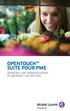 OPENTOUCH SUITE POUR PME Simplifiez vos communications et optimisez vos activités Serveur de communication puissant OmniPCX Office Rich Communication Edition (RCE) Un serveur de communication flexible
OPENTOUCH SUITE POUR PME Simplifiez vos communications et optimisez vos activités Serveur de communication puissant OmniPCX Office Rich Communication Edition (RCE) Un serveur de communication flexible
Bravo! Vous venez d acquérir un routeur large bande à 4 ports Conceptronic C100BRS4H.
 Conceptronic C100BRS4H Guide d installation rapide Bravo! Vous venez d acquérir un routeur large bande à 4 ports Conceptronic C100BRS4H. Ce guide d installation vous permettra d installer pas à pas votre
Conceptronic C100BRS4H Guide d installation rapide Bravo! Vous venez d acquérir un routeur large bande à 4 ports Conceptronic C100BRS4H. Ce guide d installation vous permettra d installer pas à pas votre
les centraux téléphoniques Forum 500/5000 un accueil téléphonique professionnel pour vos clients
 les centraux téléphoniques Forum 500/5000 un accueil téléphonique professionnel pour vos clients les centraux téléphoniques Forum 500/5000 vous offrent : n des avantages précieux (p. 1 et 2) n des applications
les centraux téléphoniques Forum 500/5000 un accueil téléphonique professionnel pour vos clients les centraux téléphoniques Forum 500/5000 vous offrent : n des avantages précieux (p. 1 et 2) n des applications
Configuration du driver SIP dans ALERT. V2
 Micromedia International Etude technique Configuration d Alert pour SIP Auteur : Pierre Chevrier Société : Micromedia International Date : 26/08/2013 Nombre de pages : 19 Configuration du driver SIP dans
Micromedia International Etude technique Configuration d Alert pour SIP Auteur : Pierre Chevrier Société : Micromedia International Date : 26/08/2013 Nombre de pages : 19 Configuration du driver SIP dans
Guide de configuration Aastra 5000 pour le raccordement d un trunk Sip OPENIP
 Trunk SIP OPENIP A5000 R5.4 Guide de configuration Aastra 5000 pour le raccordement d un trunk Sip OPENIP Auteur Approbateur Autorisation Fonction/ Nom:. Fonction/ Nom:. Fonction/ Nom:.. Fonction/ Nom:
Trunk SIP OPENIP A5000 R5.4 Guide de configuration Aastra 5000 pour le raccordement d un trunk Sip OPENIP Auteur Approbateur Autorisation Fonction/ Nom:. Fonction/ Nom:. Fonction/ Nom:.. Fonction/ Nom:
Système de surveillance vidéo
 Conrad sur INTERNET www.conrad.fr N O T I C E Version 12/01 Entretien Pour un fonctionnement correct de votre système de surveillance vidéo, prenez note des conseils suivants : 1/ Tenez la caméra et le
Conrad sur INTERNET www.conrad.fr N O T I C E Version 12/01 Entretien Pour un fonctionnement correct de votre système de surveillance vidéo, prenez note des conseils suivants : 1/ Tenez la caméra et le
Alcatel OmniPCX Office
 Alcatel OmniPCX Office Livre blanc Alcatel PIMphony dynamise la gestion de la relation client des PME Livre blanc, Alcatel PIMphony dynamise les solutions CRM des PME Alcatel 2004 page 1 Alcatel OmniPCX
Alcatel OmniPCX Office Livre blanc Alcatel PIMphony dynamise la gestion de la relation client des PME Livre blanc, Alcatel PIMphony dynamise les solutions CRM des PME Alcatel 2004 page 1 Alcatel OmniPCX
le central téléphonique Forum 300
 le central téléphonique Forum 300 Un outil sur mesure pour gérer toutes vos communications. En tant qu indépendant ou PME avec un petit nombre d employés, vous n avez pas les besoins d une grande entreprise
le central téléphonique Forum 300 Un outil sur mesure pour gérer toutes vos communications. En tant qu indépendant ou PME avec un petit nombre d employés, vous n avez pas les besoins d une grande entreprise
Guide d utilisation Business Livebox
 Guide d utilisation Business Livebox Sommaire 1. Description de la Business Livebox 4 1.1 Contenu du carton Business Livebox 4 1.2 Face avant 4 1.3 Face arrière 5 1.4 Utilisation des accessoires 6 2. Utilisation
Guide d utilisation Business Livebox Sommaire 1. Description de la Business Livebox 4 1.1 Contenu du carton Business Livebox 4 1.2 Face avant 4 1.3 Face arrière 5 1.4 Utilisation des accessoires 6 2. Utilisation
En quelques mots 15 octobre 2007 /
 En quelques mots 15 octobre 2007 / Présentation Fort d une expertise de plus de vingt ans sur les solutions adaptées au marché TPE, ADEPT Telecom lance O.box un concentré d innovation au service de l utilisateur.
En quelques mots 15 octobre 2007 / Présentation Fort d une expertise de plus de vingt ans sur les solutions adaptées au marché TPE, ADEPT Telecom lance O.box un concentré d innovation au service de l utilisateur.
Thomson ST 2030 guide de configuration et d utilisation
 Thomson ST 2030 guide de configuration et d utilisation 1 Thomson_ST2030_V_1.52_guide de configuration_fr_v1.doc Ce document vous permettra d effectuer la configuration du service VTX VoiceIP sur le téléphone
Thomson ST 2030 guide de configuration et d utilisation 1 Thomson_ST2030_V_1.52_guide de configuration_fr_v1.doc Ce document vous permettra d effectuer la configuration du service VTX VoiceIP sur le téléphone
Gamme Cisco Unified IP Phone 500 Series : téléphones IP Cisco Unified 521G, 521SG, 524G et 524SG
 Gamme Cisco Unified IP Phone 500 Series : téléphones IP Cisco Unified 521G, 521SG, 524G et 524SG Présentation du produit Les nouveaux téléphones IP Cisco Unified IP Phone 500 Series sont des appareils
Gamme Cisco Unified IP Phone 500 Series : téléphones IP Cisco Unified 521G, 521SG, 524G et 524SG Présentation du produit Les nouveaux téléphones IP Cisco Unified IP Phone 500 Series sont des appareils
Guide utilisateur. Parrot MKi9100. Français. Parrot MKi9100 Guide utilisateur 1
 Guide utilisateur Parrot MKi9100 Français Parrot MKi9100 Guide utilisateur 1 Sommaire Sommaire... 2 Introduction... 4 Installer le Parrot MKi9100... 5 Autoradio avec connecteur ISO...5 Autoradio avec entrées
Guide utilisateur Parrot MKi9100 Français Parrot MKi9100 Guide utilisateur 1 Sommaire Sommaire... 2 Introduction... 4 Installer le Parrot MKi9100... 5 Autoradio avec connecteur ISO...5 Autoradio avec entrées
Guide d installation ATTENTION : A la découverte de votre téléphone
 Guide d installation A la découverte de votre téléphone ATTENTION : Vous n avez pas à modifier les paramètres de votre téléphone. Branchez-le directement à votre BOX ADSL ou à votre routeur et il se configurera
Guide d installation A la découverte de votre téléphone ATTENTION : Vous n avez pas à modifier les paramètres de votre téléphone. Branchez-le directement à votre BOX ADSL ou à votre routeur et il se configurera
KX ROUTER M2M SILVER 3G
 Un routeur M2M polyvalent Le Kx Router M2M Silver 3G fonctionne avec les réseaux GPRS/EDGE/3G/3G+ des opérateurs de téléphonie mobile. Il répond à un besoin de communication pour des systèmes industriels,
Un routeur M2M polyvalent Le Kx Router M2M Silver 3G fonctionne avec les réseaux GPRS/EDGE/3G/3G+ des opérateurs de téléphonie mobile. Il répond à un besoin de communication pour des systèmes industriels,
UP 588/13 5WG1 588-2AB13
 Informations Technique Description du produit et de ses fonctionnalités Dans le menu «Réglage» vous avez le choix entre 4 styles d affichage. Les accessoires suivants sont nécessaires: è è è 5WG1 588 8AB14
Informations Technique Description du produit et de ses fonctionnalités Dans le menu «Réglage» vous avez le choix entre 4 styles d affichage. Les accessoires suivants sont nécessaires: è è è 5WG1 588 8AB14
Guide de configuration de la Voix sur IP
 Le serveur Icewarp Guide de configuration de la Voix sur IP Version 11 Mai 2014 i Sommaire Guide de configuration VoIP 1 Présentation... 1 Configuration... 1 Configuration réseau... 1 Configuration du
Le serveur Icewarp Guide de configuration de la Voix sur IP Version 11 Mai 2014 i Sommaire Guide de configuration VoIP 1 Présentation... 1 Configuration... 1 Configuration réseau... 1 Configuration du
Accès à un coupleur/contrôleur Ethernet via une liaison téléphonique
 Accès à un coupleur/contrôleur Ethernet via une liaison téléphonique, Français Version 1.0.0 23/12/2002 ii General Copyright 2001 by WAGO Kontakttechnik GmbH Tous droits réservés. WAGO Kontakttechnik GmbH
Accès à un coupleur/contrôleur Ethernet via une liaison téléphonique, Français Version 1.0.0 23/12/2002 ii General Copyright 2001 by WAGO Kontakttechnik GmbH Tous droits réservés. WAGO Kontakttechnik GmbH
Enregistreur sans papier. Interface LON. B 95.5010.2.1 Description des interfaces 10.99/00370156
 Enregistreur sans papier Interface LON B 95.5010.2.1 Description des interfaces 10.99/00370156 Sommaire 1 Introduction 3 1.1 Préambule... 3 1.2 Conventions typographiques... 4 1.2.1 Avertissement... 4
Enregistreur sans papier Interface LON B 95.5010.2.1 Description des interfaces 10.99/00370156 Sommaire 1 Introduction 3 1.1 Préambule... 3 1.2 Conventions typographiques... 4 1.2.1 Avertissement... 4
Système de contrôle TS 970
 Système de contrôle TS 970 Le système de contrôle TS 970 est fourni de manière standard. Ce système de contrôle est préparé à accueillir différents éléments de commande. Spécifications techniques du système
Système de contrôle TS 970 Le système de contrôle TS 970 est fourni de manière standard. Ce système de contrôle est préparé à accueillir différents éléments de commande. Spécifications techniques du système
Guide de programmation FLEXIVOZ PABX OD308
 Guide de FLEXIVOZ PABX OD308 1 SOMMAIRE Introduction 3 Installation 4 Programmation du système 5 IMPORTANT Lignes externes 6 Réglage date et heure par l horloge interne 6 Appels entrants : Affectation
Guide de FLEXIVOZ PABX OD308 1 SOMMAIRE Introduction 3 Installation 4 Programmation du système 5 IMPORTANT Lignes externes 6 Réglage date et heure par l horloge interne 6 Appels entrants : Affectation
Contrôleur de communications réseau. Guide de configuration rapide DN1657-0606
 K T - N C C Contrôleur de communications réseau Guide de configuration rapide DN1657-0606 Objectif de ce document Ce Guide de configuration rapide s adresse aux installateurs qui sont déjà familiers avec
K T - N C C Contrôleur de communications réseau Guide de configuration rapide DN1657-0606 Objectif de ce document Ce Guide de configuration rapide s adresse aux installateurs qui sont déjà familiers avec
Ouvert, souple, professionnel Aastra 800. Le logiciel d appels aux fonctionnalités étendues et indépendant des plates-formes
 Ouvert, souple, professionnel Aastra 800 Le logiciel d appels aux fonctionnalités étendues et indépendant des plates-formes VoIP complète téléphonie professionnelle sur votre PC L Aastra 800 déploie ses
Ouvert, souple, professionnel Aastra 800 Le logiciel d appels aux fonctionnalités étendues et indépendant des plates-formes VoIP complète téléphonie professionnelle sur votre PC L Aastra 800 déploie ses
Mode d emploi Téléphonie Business
 Mode d emploi Téléphonie Business 1 Table des matières 1. Introduction 4 2. COMBOX 4 2.1 Description 4 2.2 Mode d emploi 4 2.2.1 Espace clients 4 3. Affichage du numéro d appel sortant 6 3.1 Description
Mode d emploi Téléphonie Business 1 Table des matières 1. Introduction 4 2. COMBOX 4 2.1 Description 4 2.2 Mode d emploi 4 2.2.1 Espace clients 4 3. Affichage du numéro d appel sortant 6 3.1 Description
Services téléphoniques supplémentaires. Votre raccordement téléphonique est très doué. Novembre 2008
 Services téléphoniques supplémentaires Votre raccordement téléphonique est très doué. Novembre 2008 Sommaire 5 6 7 8 9 10 11 13 14 15 16 17 18 19 20 22 Votre raccordement téléphonique est très doué Déviation
Services téléphoniques supplémentaires Votre raccordement téléphonique est très doué. Novembre 2008 Sommaire 5 6 7 8 9 10 11 13 14 15 16 17 18 19 20 22 Votre raccordement téléphonique est très doué Déviation
Guide Fix Mini Boîtier ONT - Septembre 2012
 SFR S.A. au capital de 3.423.265.598,40 - Siège social : 42 avenue de Friedland 75008 Paris RCS PARIS 343.059.564 Guide Fix Mini Boîtier ONT - Septembre 2012 G u i d e D i n s ta l l at i o n D U M I N
SFR S.A. au capital de 3.423.265.598,40 - Siège social : 42 avenue de Friedland 75008 Paris RCS PARIS 343.059.564 Guide Fix Mini Boîtier ONT - Septembre 2012 G u i d e D i n s ta l l at i o n D U M I N
Système d alarme sans fil GSM / SMS / RFID. www.camshop.fr
 Système d alarme sans fil GSM / SMS / RFID Caractéristiques Panneau de contrôle Reconnait jusqu à 10 télécommandes Peut être connectée jusqu à 50 capteurs sans fil (contacts porte / fenêtre, radars ) Peut
Système d alarme sans fil GSM / SMS / RFID Caractéristiques Panneau de contrôle Reconnait jusqu à 10 télécommandes Peut être connectée jusqu à 50 capteurs sans fil (contacts porte / fenêtre, radars ) Peut
La série Samsung DCS. - Serveurs de communication intégrés pour un monde des affaires digital. Serveurs de communication intégrés
 La série Samsung DCS - Serveurs de communication intégrés pour un monde des affaires digital Serveurs de communication intégrés 1 Introduction 3 Systèmes de communication sur mesure 4 Introduction & Aperçu
La série Samsung DCS - Serveurs de communication intégrés pour un monde des affaires digital Serveurs de communication intégrés 1 Introduction 3 Systèmes de communication sur mesure 4 Introduction & Aperçu
Foire aux questions sur Christie Brio
 Foire aux questions sur Christie Brio Qu est-ce que Christie Brio? Christie Brio est une solution de collaboration et de présentation compatible réseau qui permet à plusieurs utilisateurs de partager,
Foire aux questions sur Christie Brio Qu est-ce que Christie Brio? Christie Brio est une solution de collaboration et de présentation compatible réseau qui permet à plusieurs utilisateurs de partager,
Prêt pour la téléphonie internet (VoIP) Nombre de boîtes vocales et de postes illimitées. Secrétaire virtuelle programmable
 Facile à utiliser et à installer 2 à 12 lignes de téléphone Modulaire et évolutif Prêt pour la téléphonie internet (VoIP) Nombre de boîtes vocales et de postes illimitées Secrétaire virtuelle programmable
Facile à utiliser et à installer 2 à 12 lignes de téléphone Modulaire et évolutif Prêt pour la téléphonie internet (VoIP) Nombre de boîtes vocales et de postes illimitées Secrétaire virtuelle programmable
Déclaration des postes SIP 67xxi
 Déclaration des postes SIP 67xxi Sommaire 1 Introduction... 2 2 Méthode automatique avec DHCP embarqué... 2 2.1 Démarrage des services FTP et TFTP - 231... 2 2.2 Vérification des licences - 213... 2 2.3
Déclaration des postes SIP 67xxi Sommaire 1 Introduction... 2 2 Méthode automatique avec DHCP embarqué... 2 2.1 Démarrage des services FTP et TFTP - 231... 2 2.2 Vérification des licences - 213... 2 2.3
Votre poste e.50 PRESENTATION
 2 Votre poste e.50 Ce mémento regroupe les consignes d utilisation du poste e.50. Dans ce mémento, les consignes reprennent les dessins des touches. Signifie «Décrocher» signifie «Raccrocher» PRESENTATION
2 Votre poste e.50 Ce mémento regroupe les consignes d utilisation du poste e.50. Dans ce mémento, les consignes reprennent les dessins des touches. Signifie «Décrocher» signifie «Raccrocher» PRESENTATION
Modem et réseau local
 Modem et réseau local Manuel de l'utilisateur Copyright 2007 Hewlett-Packard Development Company, L.P. Les informations contenues dans ce document peuvent être modifiées sans préavis. Les garanties relatives
Modem et réseau local Manuel de l'utilisateur Copyright 2007 Hewlett-Packard Development Company, L.P. Les informations contenues dans ce document peuvent être modifiées sans préavis. Les garanties relatives
Guide d installation & Manuel d utilisation version 3.2 - janvier 2007
 Guide d installation & Manuel d utilisation version 3.2 - janvier 2007 N U M E R I C A B L E Ligne téléphonique ESTVIDEO GUIDE D INSTALLATION ET MANUEL D UTILISATION GUIDE D INSTALLATION DU MODEM-CÂBLE
Guide d installation & Manuel d utilisation version 3.2 - janvier 2007 N U M E R I C A B L E Ligne téléphonique ESTVIDEO GUIDE D INSTALLATION ET MANUEL D UTILISATION GUIDE D INSTALLATION DU MODEM-CÂBLE
Gamme Aastra 800. Présentation Produit
 Gamme Aastra 800 Présentation Produit Sommaire Présentation du produit Positionnement Principales fonctionnalités Aastra 800 et OCX 320 La mobilité Les terminaux Les applicatifs L administration Les nouveautés
Gamme Aastra 800 Présentation Produit Sommaire Présentation du produit Positionnement Principales fonctionnalités Aastra 800 et OCX 320 La mobilité Les terminaux Les applicatifs L administration Les nouveautés
NS1000 PANASONIC SERVEUR SIP TOUJOURS AU-DELÀ DE VOS ATTENTES DE COMMUNICATIONS UNIFIÉES
 TOUJOURS AU-DELÀ DE VOS ATTENTES NS1000 PANASONIC SERVEUR SIP DE COMMUNICATIONS UNIFIÉES QUALITÉ HD MISE EN RÉSEAU EN TOUTE TRANSPARENCE ÉVOLUTIF AU GRÉ DES BESOINS NS1000 EN QUELQUES MOTS Serveur de communications
TOUJOURS AU-DELÀ DE VOS ATTENTES NS1000 PANASONIC SERVEUR SIP DE COMMUNICATIONS UNIFIÉES QUALITÉ HD MISE EN RÉSEAU EN TOUTE TRANSPARENCE ÉVOLUTIF AU GRÉ DES BESOINS NS1000 EN QUELQUES MOTS Serveur de communications
Notice technique. Système de surveillance MAS 711
 Notice technique Système de surveillance MAS 711 Informations d ordre général Le MAS 711 Flygt est un système de surveillance de pompes destiné aux grosses pompes Flygt, c est à dire aux pompes équipées
Notice technique Système de surveillance MAS 711 Informations d ordre général Le MAS 711 Flygt est un système de surveillance de pompes destiné aux grosses pompes Flygt, c est à dire aux pompes équipées
Administration des ressources informatiques
 1 2 La mise en réseau consiste à relier plusieurs ordinateurs en vue de partager des ressources logicielles, des ressources matérielles ou des données. Selon le nombre de systèmes interconnectés et les
1 2 La mise en réseau consiste à relier plusieurs ordinateurs en vue de partager des ressources logicielles, des ressources matérielles ou des données. Selon le nombre de systèmes interconnectés et les
Communication flexible solutions dynamiques. OpenCom 100 Diversité grâce aux systèmes TIC
 Communication flexible solutions dynamiques OpenCom 100 Diversité grâce aux systèmes TIC Aastra vous relie au monde Aastra est un fournisseur de systèmes de télécommunication international pour les petites
Communication flexible solutions dynamiques OpenCom 100 Diversité grâce aux systèmes TIC Aastra vous relie au monde Aastra est un fournisseur de systèmes de télécommunication international pour les petites
Aperçu technique Projet «Internet à l école» (SAI)
 Aperçu technique Projet «Internet à l école» (SAI) Contenu 1. Objectif 2 2. Principes 3 3. Résumé de la solution 4 4. Adressage IP 4 5. Politique de sécurité 4 6. Mise en réseau Inhouse LAN 4 7. Organisation
Aperçu technique Projet «Internet à l école» (SAI) Contenu 1. Objectif 2 2. Principes 3 3. Résumé de la solution 4 4. Adressage IP 4 5. Politique de sécurité 4 6. Mise en réseau Inhouse LAN 4 7. Organisation
Description générale des fonctions actuelles du PBX de PointCA Télécom (modèle PTCA-1280)
 Description générale des fonctions actuelles du PBX de PointCA Télécom (modèle PTCA-1280) Performances du PBX : Jusqu à 8 lignes PSTN analogiques (versions 0, 4, ou 8 lignes) ; Version PRI disponible (23
Description générale des fonctions actuelles du PBX de PointCA Télécom (modèle PTCA-1280) Performances du PBX : Jusqu à 8 lignes PSTN analogiques (versions 0, 4, ou 8 lignes) ; Version PRI disponible (23
Note de première mise en service. Passerelle ipro-04n. TTPMSiPRO04N R1.0 fr
 Note de première mise en service Passerelle ipro-04n TTPMSiPRO04N R1.0 fr Etat Draft Référence TTPMSPIRO4N R 1.0 fr Copyright 2005 TeQTeL communications SAS. Tous droits réservés. La distribution et la
Note de première mise en service Passerelle ipro-04n TTPMSiPRO04N R1.0 fr Etat Draft Référence TTPMSPIRO4N R 1.0 fr Copyright 2005 TeQTeL communications SAS. Tous droits réservés. La distribution et la
MANUEL D'INSTALLATION
 MANUEL D'INSTALLATION (v. 2.1) ATTENTION: N'utiliser que le modem officiellement supporté par cette unité de supervision. La Dixell
MANUEL D'INSTALLATION (v. 2.1) ATTENTION: N'utiliser que le modem officiellement supporté par cette unité de supervision. La Dixell
Téléphone IP. Téléphone IP aux nombreuses fonctions avancées pour une utilisation professionnelle et au prix abordable FICHE PRODUIT
 Téléphone IP Téléphone IP aux nombreuses fonctions avancées pour une utilisation professionnelle et au prix abordable FICHE PRODUIT Téléphone IP professionnel toutes fonctionnalités à 1 ligne qui prend
Téléphone IP Téléphone IP aux nombreuses fonctions avancées pour une utilisation professionnelle et au prix abordable FICHE PRODUIT Téléphone IP professionnel toutes fonctionnalités à 1 ligne qui prend
Pack ADSL rural. Guide d installation
 Pack ADSL rural Guide d installation Comment ça marche? als@tis utilise les ondes radio pour vous fournir une connexion Internet haut débit illimitée. Pas besoin de ligne téléphonique fixe Aucun autre
Pack ADSL rural Guide d installation Comment ça marche? als@tis utilise les ondes radio pour vous fournir une connexion Internet haut débit illimitée. Pas besoin de ligne téléphonique fixe Aucun autre
Liste de vérification des exigences Flexfone
 Liste de vérification des exigences Flexfone Introduction Avant de déployer un service de voix par le protocole de l Internet (VoIP) ou un PBX hébergé dans votre entreprise, vous devriez prendre certaines
Liste de vérification des exigences Flexfone Introduction Avant de déployer un service de voix par le protocole de l Internet (VoIP) ou un PBX hébergé dans votre entreprise, vous devriez prendre certaines
et dépannage de PC Configuration Sophie Lange Guide de formation avec exercices pratiques Préparation à la certification A+
 Guide de formation avec exercices pratiques Configuration et dépannage de PC Préparation à la certification A+ Sophie Lange Troisième édition : couvre Windows 2000, Windows XP et Windows Vista Les Guides
Guide de formation avec exercices pratiques Configuration et dépannage de PC Préparation à la certification A+ Sophie Lange Troisième édition : couvre Windows 2000, Windows XP et Windows Vista Les Guides
Solutions de téléphonie VoIP en petite entreprise
 myadsl / mytelecom vous propose une sélection d offres spécialement conçue pour les petites entreprises, de 2 à 10 postes informatiques et téléphoniques 1 Offre VOIP : Vous avez déjà un standard téléphonique?
myadsl / mytelecom vous propose une sélection d offres spécialement conçue pour les petites entreprises, de 2 à 10 postes informatiques et téléphoniques 1 Offre VOIP : Vous avez déjà un standard téléphonique?
CINEMA SB100 barre de son amplifiée
 CINEMA SB100 barre de son amplifiée Guide de démarrage rapide Nous vous remercions d avoir choisi ce produit JBL La barre de son amplifiée JBL Cinema SB100 est un système audio intégré complet qui améliore
CINEMA SB100 barre de son amplifiée Guide de démarrage rapide Nous vous remercions d avoir choisi ce produit JBL La barre de son amplifiée JBL Cinema SB100 est un système audio intégré complet qui améliore
Guide d installation du serveur vidéo
 Page 13 Guide d installation du serveur vidéo Ce guide d installation vous explique comment installer le serveur vidéo sur votre réseau. Les instructions concerment les modèles dans la liste ci-dessous.
Page 13 Guide d installation du serveur vidéo Ce guide d installation vous explique comment installer le serveur vidéo sur votre réseau. Les instructions concerment les modèles dans la liste ci-dessous.
Sommaire. 1. Tout savoir sur la Box. 1.1 Caractéristiques techniques
 1. Tout savoir sur la Box Sommaire 1.1 Caractéristiques techniques 1- Tout savoir sur La Box 1.1 Caractéristiques techniques 1.2 Contenu de la boîte 1.3 La Box en détails 1.4 Installation La Box est une
1. Tout savoir sur la Box Sommaire 1.1 Caractéristiques techniques 1- Tout savoir sur La Box 1.1 Caractéristiques techniques 1.2 Contenu de la boîte 1.3 La Box en détails 1.4 Installation La Box est une
epowerswitch 4M+ Fiche technique
 Fiche technique L est l unité de distribution d alimentation (Power Distribution Unit) la plus demandée de la famille de produits Neol epowerswitch. Une conception compacte, le serveur web intégré et son
Fiche technique L est l unité de distribution d alimentation (Power Distribution Unit) la plus demandée de la famille de produits Neol epowerswitch. Une conception compacte, le serveur web intégré et son
NOTICE D UTILISATION
 GSM / SMS Scannez ce QR code ou rendez vous à l adresse web : http://www.fujionkyo.fr/produit/ kit-alarme-sans-fil-gsm-f3/ pour accéder à la notice vidéo du kit d alarme NFO-480030-1307 NOTICE D UTILISATION
GSM / SMS Scannez ce QR code ou rendez vous à l adresse web : http://www.fujionkyo.fr/produit/ kit-alarme-sans-fil-gsm-f3/ pour accéder à la notice vidéo du kit d alarme NFO-480030-1307 NOTICE D UTILISATION
PRESENTATION DU POSTE 3 MISE EN SERVICE 4
 SIP.10 SOMMAIRE PRESENTATION DU POSTE 3 MISE EN SERVICE 4 Vue face arrière 4 Câblage 4 Enregistrement du poste SIP.10 sur un IPBX/ITSP 4 Configuration réseau 5 Enregistrement 6 Personnalisation du poste
SIP.10 SOMMAIRE PRESENTATION DU POSTE 3 MISE EN SERVICE 4 Vue face arrière 4 Câblage 4 Enregistrement du poste SIP.10 sur un IPBX/ITSP 4 Configuration réseau 5 Enregistrement 6 Personnalisation du poste
CAMERA DOME AMELIORÉE DE SURVEILLANCE EN RÉSEAU GUIDE D INSTALLATION
 CAMERA DOME AMELIORÉE DE SURVEILLANCE EN RÉSEAU GUIDE D INSTALLATION Veuillez lire les instructions minutieusement avant l utilisation et les conserver pour leur consultation future. 1. VUE D ENSEMBLE
CAMERA DOME AMELIORÉE DE SURVEILLANCE EN RÉSEAU GUIDE D INSTALLATION Veuillez lire les instructions minutieusement avant l utilisation et les conserver pour leur consultation future. 1. VUE D ENSEMBLE
Guide de l utilisateur Modem Wifi
 Guide de l utilisateur Modem Wifi 2 VOO Internet Chère cliente, Cher client, Nous vous remercions d avoir souscrit un abonnement chez VOO et vous souhaitons la bienvenue. Nous espérons que l installation
Guide de l utilisateur Modem Wifi 2 VOO Internet Chère cliente, Cher client, Nous vous remercions d avoir souscrit un abonnement chez VOO et vous souhaitons la bienvenue. Nous espérons que l installation
MANUEL D INSTALLATION
 Data Processing Commission Fast Advanced Software for Table soccer - v 1.0 Logiciel de gestion de tournoi de football de table MANUEL D INSTALLATION INSTALLATION INFORMATIQUE DE LA TABLE DE MARQUE & CONFIGURATION
Data Processing Commission Fast Advanced Software for Table soccer - v 1.0 Logiciel de gestion de tournoi de football de table MANUEL D INSTALLATION INSTALLATION INFORMATIQUE DE LA TABLE DE MARQUE & CONFIGURATION
Notice de montage et d utilisation
 BECK-O-TRONIC 5 Version : Centronic fr Notice de montage et d utilisation Commande de porte Informations importantes pour: l'installateur / l'électricien / l'utilisateur À transmettre à la personne concernée!
BECK-O-TRONIC 5 Version : Centronic fr Notice de montage et d utilisation Commande de porte Informations importantes pour: l'installateur / l'électricien / l'utilisateur À transmettre à la personne concernée!
Virtual PBX Quick User Guide
 Virtual PBX Quick User Guide 1 QUG-Kiosk-vPBX-FR-05/2015 Sommaire 1 INTRODUCTION... 3 2 GERER VOTRE VIRTUAL PBX... 3 3 LES NUMEROS GLOBAUX... 5 3.1 AJOUTER/CONFIGURER UN NUMERO D APPEL... 5 4 LES GROUPES...
Virtual PBX Quick User Guide 1 QUG-Kiosk-vPBX-FR-05/2015 Sommaire 1 INTRODUCTION... 3 2 GERER VOTRE VIRTUAL PBX... 3 3 LES NUMEROS GLOBAUX... 5 3.1 AJOUTER/CONFIGURER UN NUMERO D APPEL... 5 4 LES GROUPES...
Patton M-ATA-1/E - guide d installation et de configuration
 Patton M-ATA-1/E - guide d installation et de configuration Le Patton M-ATA-1 est un micro adaptateur pour les téléphones analogiques et il permet de raccorder un téléphone standard au réseau de téléphonie
Patton M-ATA-1/E - guide d installation et de configuration Le Patton M-ATA-1 est un micro adaptateur pour les téléphones analogiques et il permet de raccorder un téléphone standard au réseau de téléphonie
T500 DUAlTACH. JAQUET T500 DualTach Instrument de mesure et de surveillance équipé de 2 entrées fréquence TACHYMETRE 2 CANAUX
 02-09 T500 DUAlTACH JAQUET T500 DualTach Instrument de mesure et de surveillance équipé de 2 entrées fréquence JAQUET T500 DualTach Instrument multi canal de mesure et de surveillance pour applications
02-09 T500 DUAlTACH JAQUET T500 DualTach Instrument de mesure et de surveillance équipé de 2 entrées fréquence JAQUET T500 DualTach Instrument multi canal de mesure et de surveillance pour applications
Business Talk IP Centrex. guide. web utilisateur. pour. les services standards
 guide web utilisateur pour les services standards 1/22 version 03 décembre 2013 table des matières Accès au web utilisateur... 3 Onglet accueil... 5 Onglet services téléphoniques... 7 services standards...
guide web utilisateur pour les services standards 1/22 version 03 décembre 2013 table des matières Accès au web utilisateur... 3 Onglet accueil... 5 Onglet services téléphoniques... 7 services standards...
Configuration du driver SIP dans ALERT
 Micromedia International Etude technique Configuration d Alert pour SIP Auteur : Pierre Chevrier Société : Micromedia International Date : 05/06/2012 Nombre de pages : 14 Configuration du driver SIP dans
Micromedia International Etude technique Configuration d Alert pour SIP Auteur : Pierre Chevrier Société : Micromedia International Date : 05/06/2012 Nombre de pages : 14 Configuration du driver SIP dans
Bac Pro SEN Académie de Versailles Etablissement Ampere Morsang sur orge Session 20XX SYSTÈMES ÉLECTRONIQUES NUMÉRIQUES
 SYSTÈMES ÉLECTRONIQUES NUMÉRIQUES Champ professionnel : TELECOMMUNICATIONS et RESEAUX SOUS-EPREUVE E32 Première situation d'évaluation Durée 3 heures coefficient 1 Note à l attention du candidat Sommaire
SYSTÈMES ÉLECTRONIQUES NUMÉRIQUES Champ professionnel : TELECOMMUNICATIONS et RESEAUX SOUS-EPREUVE E32 Première situation d'évaluation Durée 3 heures coefficient 1 Note à l attention du candidat Sommaire
Notice d installation et d utilisation SIP PBX 100
 SIP PBX 100 Etat Draft Référence TTSIPPBX100UM_1.0Fr Version logicielle 201 Copyright 2007 TeQTeL communications SAS. Tous droits réservés. La distribution et la copie de ce document, ainsi que l utilisation
SIP PBX 100 Etat Draft Référence TTSIPPBX100UM_1.0Fr Version logicielle 201 Copyright 2007 TeQTeL communications SAS. Tous droits réservés. La distribution et la copie de ce document, ainsi que l utilisation
GUIDE D UTILISATION ADSL ASSISTANCE
 GUIDE D UTILISATION ADSL ASSISTANCE Sommaire I. Vérifications à faire avant d entamer les étapes de diagnostic complexe II. Les étapes du diagnostic après les vérifications A. La synchronisation est KO
GUIDE D UTILISATION ADSL ASSISTANCE Sommaire I. Vérifications à faire avant d entamer les étapes de diagnostic complexe II. Les étapes du diagnostic après les vérifications A. La synchronisation est KO
Services de téléphonie
 Services de téléphonie 1 2 Téléphonie VTX Sommaire vtx.ch Une large gamme de produits pour entreprises Que ce soit en téléphonie mobile ou en téléphonie fixe, VTX propose une large gamme de produits dédiés
Services de téléphonie 1 2 Téléphonie VTX Sommaire vtx.ch Une large gamme de produits pour entreprises Que ce soit en téléphonie mobile ou en téléphonie fixe, VTX propose une large gamme de produits dédiés
A L ERT. Pour démarrer rapidement avec
 A L ERT Pour démarrer rapidement avec I N STAL L ATION Pour lancer l installation de la Solution Micromedia, insérer le CD-ROM d installation dans le lecteur. Si le programme d installation ne démarre
A L ERT Pour démarrer rapidement avec I N STAL L ATION Pour lancer l installation de la Solution Micromedia, insérer le CD-ROM d installation dans le lecteur. Si le programme d installation ne démarre
Manuel de l utilisateur. Soft-phone - Client VoIP 3CX Version 6.0
 Manuel de l utilisateur Soft-phone - Client VoIP 3CX Version 6.0 Copyright 2006-2008, 3CX Ltd. http:// E-mail: info@3cx.com Les informations contenues dans ce document sont sujettes à modifications sans
Manuel de l utilisateur Soft-phone - Client VoIP 3CX Version 6.0 Copyright 2006-2008, 3CX Ltd. http:// E-mail: info@3cx.com Les informations contenues dans ce document sont sujettes à modifications sans
Manuel d utilisation du logiciel de messagerie personnelle Palm VersaMail 2.5
 Manuel d utilisation du logiciel de messagerie personnelle Palm VersaMail 2.5 Copyright 2003 Palm, Inc. Tous droits réservés. Graffiti, HotSync, MultiMail, le logo Palm, PalmModem et Palm OS sont des marques
Manuel d utilisation du logiciel de messagerie personnelle Palm VersaMail 2.5 Copyright 2003 Palm, Inc. Tous droits réservés. Graffiti, HotSync, MultiMail, le logo Palm, PalmModem et Palm OS sont des marques
Organisation du module
 Organisation du module Cours: 2 séances de TD (3H) + DS (1h30, commun avec TP) Introduction à la téléphonie d entreprise : Matériel, configurations et possibilités courantes Voix sur IP, Téléphonie sur
Organisation du module Cours: 2 séances de TD (3H) + DS (1h30, commun avec TP) Introduction à la téléphonie d entreprise : Matériel, configurations et possibilités courantes Voix sur IP, Téléphonie sur
USER GUIDE. Interface Web
 USER GUIDE Interface Web 1. Vue d ensemble... 4 2. Installation et démarrage... 4 2.1. Recharger la batterie de votre Wi-Fi HDD... 4 2.2. Pour les utilisateurs Mac... 5 2.1. Connecter votre Wi-Fi HDD à
USER GUIDE Interface Web 1. Vue d ensemble... 4 2. Installation et démarrage... 4 2.1. Recharger la batterie de votre Wi-Fi HDD... 4 2.2. Pour les utilisateurs Mac... 5 2.1. Connecter votre Wi-Fi HDD à
Guide de connexion ROUTEUR THOMSON SPEEDTOUCH 510 Internet Oléane Open
 Guide de connexion ROUTEUR THOMSON SPEEDTOUCH 510 Internet Oléane Open Guide de connexion routeur Thomson ST 510 version 2 Internet Oléane Open - 1/32 INTRODUCTION Vous venez de souscrire à l offre Oléane
Guide de connexion ROUTEUR THOMSON SPEEDTOUCH 510 Internet Oléane Open Guide de connexion routeur Thomson ST 510 version 2 Internet Oléane Open - 1/32 INTRODUCTION Vous venez de souscrire à l offre Oléane
Pare-feu VPN sans fil N Cisco RV120W
 Pare-feu VPN sans fil N Cisco RV120W Élevez la connectivité de base à un rang supérieur Le pare-feu VPN sans fil N Cisco RV120W combine une connectivité hautement sécurisée (à Internet et depuis d'autres
Pare-feu VPN sans fil N Cisco RV120W Élevez la connectivité de base à un rang supérieur Le pare-feu VPN sans fil N Cisco RV120W combine une connectivité hautement sécurisée (à Internet et depuis d'autres
Aastra 5380. Systèmes de communications Aastra 5000. Aastra 5380ip. Guide de l utilisateur
 Systèmes de communications Aastra 5000 Aastra 5380 Aastra 5380ip Guide de l utilisateur Table des matières Description du poste................................ 7 Présentation.............................................7
Systèmes de communications Aastra 5000 Aastra 5380 Aastra 5380ip Guide de l utilisateur Table des matières Description du poste................................ 7 Présentation.............................................7
Guides des fonctions standard. Voix IP Affaires de TELUS
 Guides des fonctions standard Voix IP Affaires de TELUS Table des matières Bienvenue à Voix IP Affaires de TELUS 1 s non s, touches s et codes d accès aux fonctions 2 Fonctions standard 3 Composition abrégée
Guides des fonctions standard Voix IP Affaires de TELUS Table des matières Bienvenue à Voix IP Affaires de TELUS 1 s non s, touches s et codes d accès aux fonctions 2 Fonctions standard 3 Composition abrégée
Cahier des Clauses Techniques Particulières. Convergence Voix - Données
 Cahier des Clauses Techniques Particulières Convergence Voix - Données SOMMAIRE - Objet du document et du marché - Contexte et périmètre du projet - Configurations existantes et besoins - Services attendus
Cahier des Clauses Techniques Particulières Convergence Voix - Données SOMMAIRE - Objet du document et du marché - Contexte et périmètre du projet - Configurations existantes et besoins - Services attendus
Système téléphonique d entreprise SIVOTEL. T P 0 P r i s e e n m a i n d u s y s t è m e ( O F : S I V O T E L - T P 0 )
 2011-11-21 1/9 A Mise en situation L entreprise pour laquelle vous travaillez doit installer un nouveau système téléphonique pour une entreprise cliente. L installation comprend le changement de l autocommutateur
2011-11-21 1/9 A Mise en situation L entreprise pour laquelle vous travaillez doit installer un nouveau système téléphonique pour une entreprise cliente. L installation comprend le changement de l autocommutateur
CAS IT-Interceptor. Formation «Certificate of Advanced Studies»
 CAS IT-Interceptor Formation «Certificate of Advanced Studies» Description détaillée des contenus de la formation. Structure, objectifs et contenu de la formation La formation est structurée en 3 modules
CAS IT-Interceptor Formation «Certificate of Advanced Studies» Description détaillée des contenus de la formation. Structure, objectifs et contenu de la formation La formation est structurée en 3 modules
